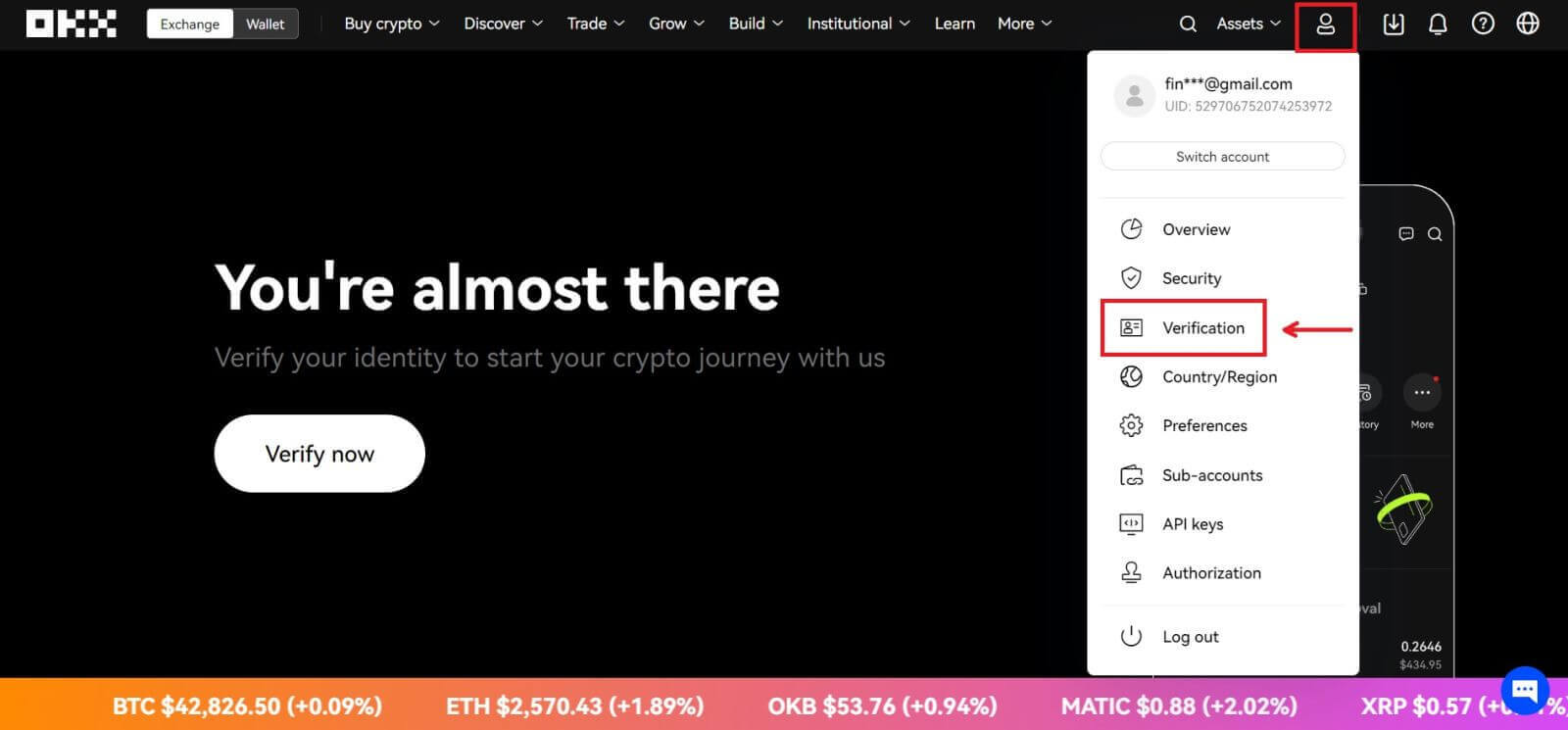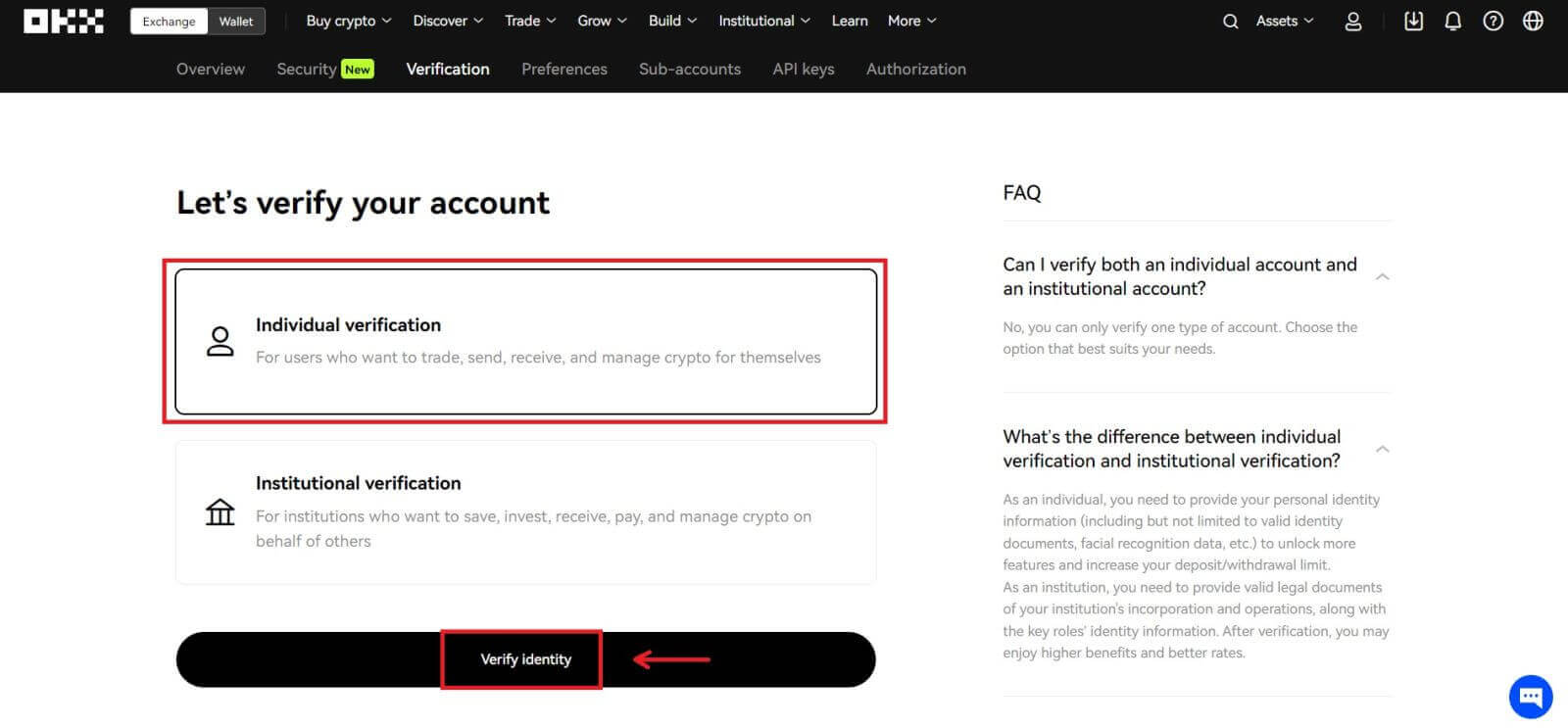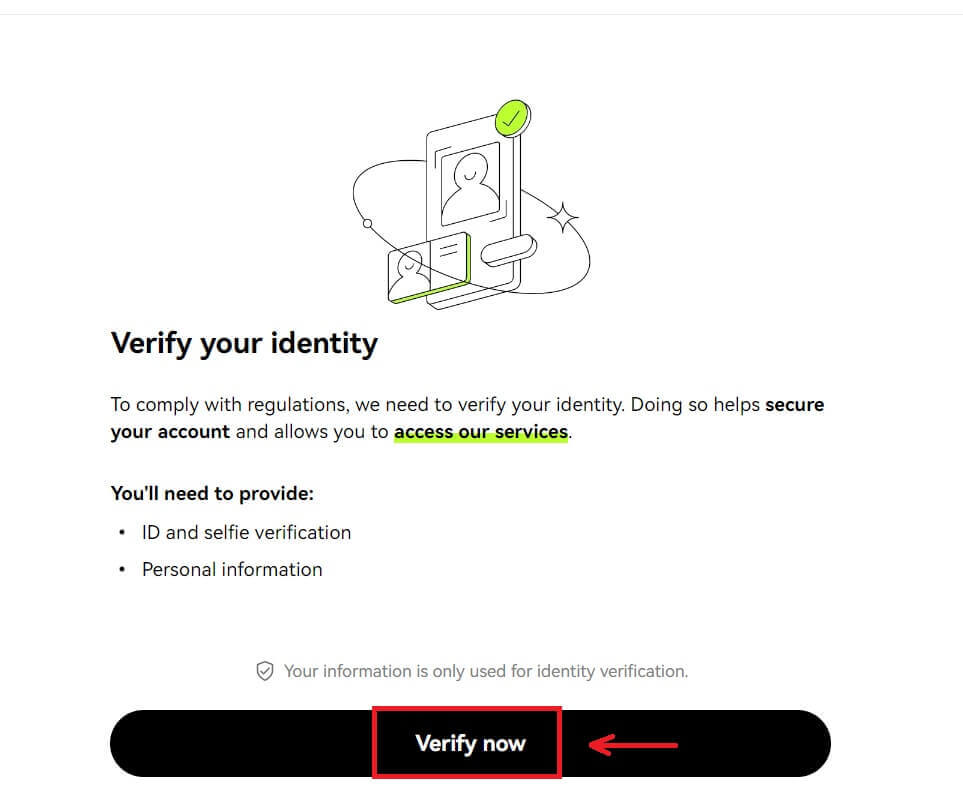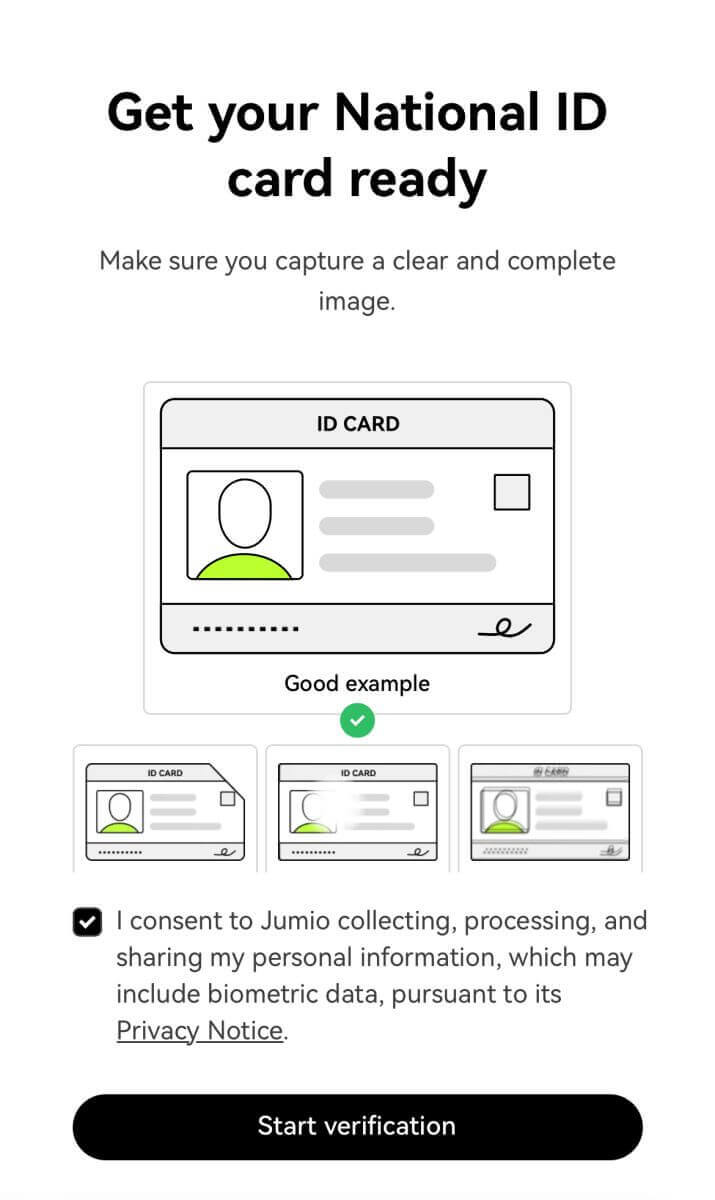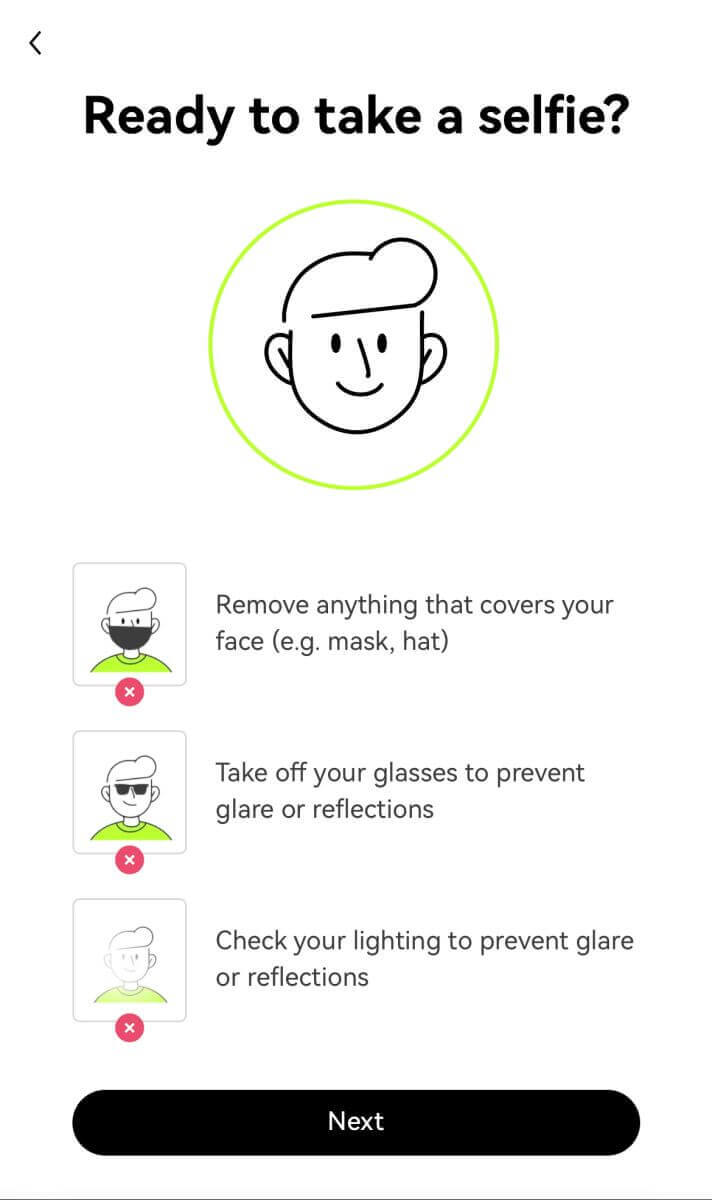So handeln Sie bei OKX für Anfänger
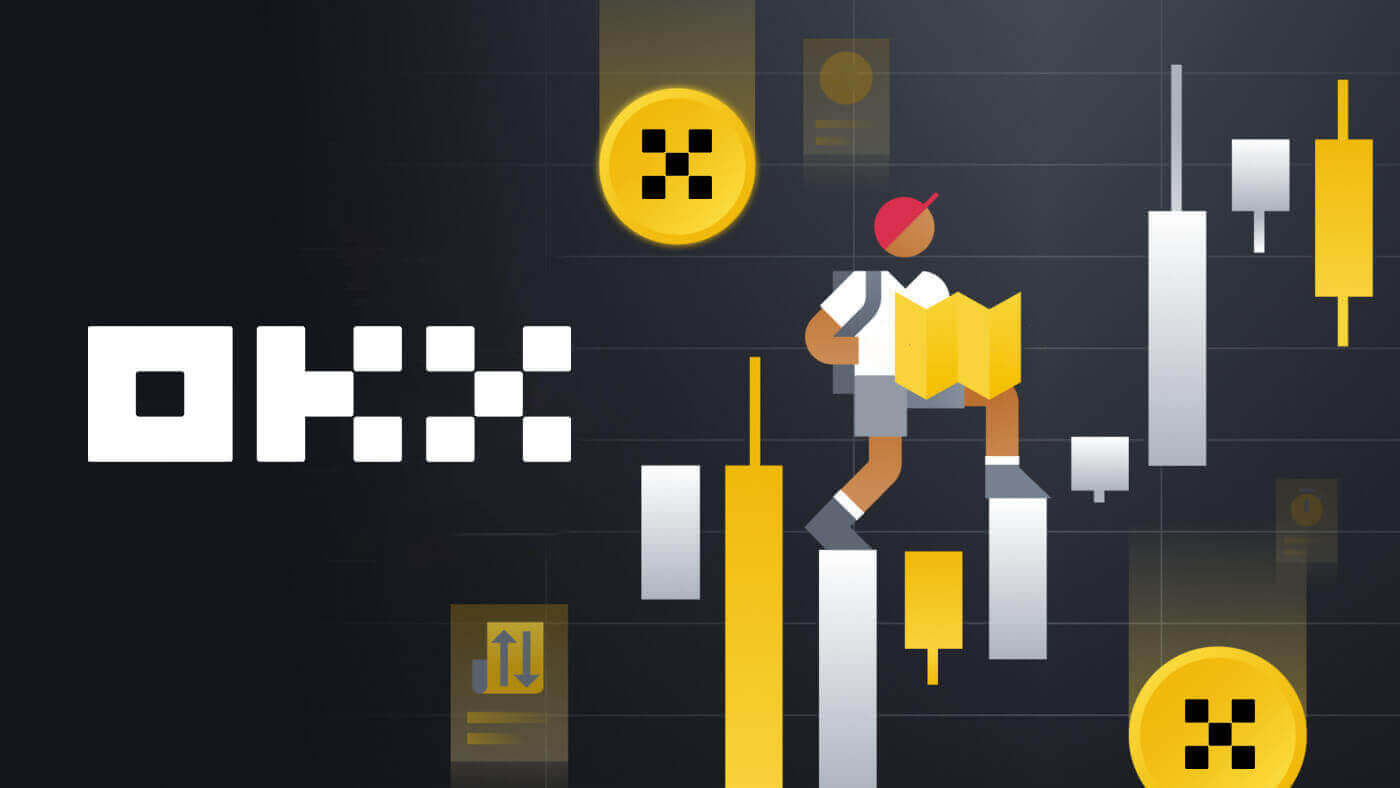
So registrieren Sie ein Konto bei OKX
Registrieren Sie ein Konto bei OKX per E-Mail
1. Gehen Sie zu OKX und klicken Sie oben rechts auf [ Anmelden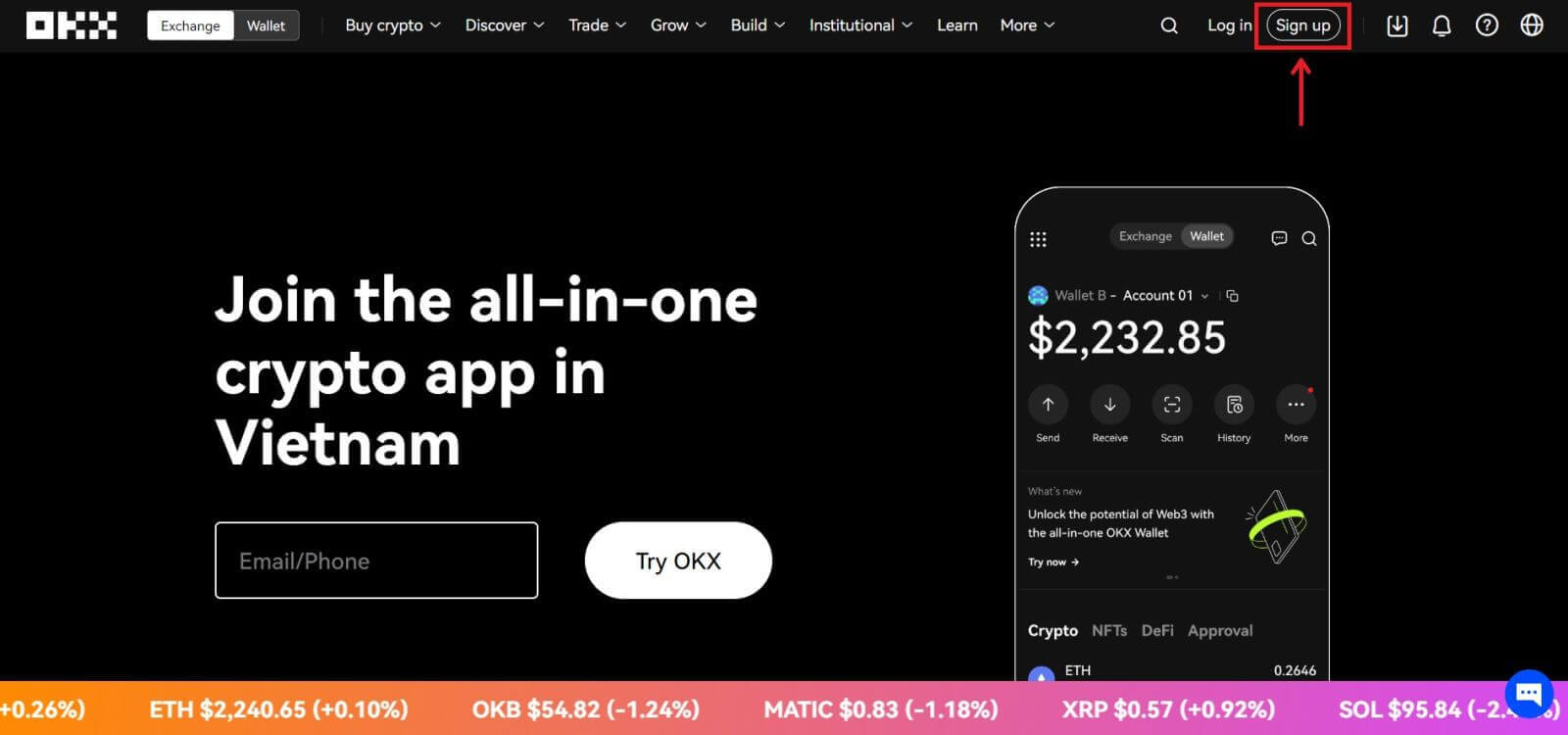
].
2. Sie können die OKX-Registrierung über ein soziales Netzwerk (Google, Apple, Telegram, Wallet) durchführen oder die für die Registrierung erforderlichen Daten manuell eingeben.  3. Geben Sie Ihre E-Mail-Adresse ein und klicken Sie dann auf [Anmelden]. Sie erhalten einen Code per E-Mail. Geben Sie den Code in das Feld ein und klicken Sie auf [Weiter].
3. Geben Sie Ihre E-Mail-Adresse ein und klicken Sie dann auf [Anmelden]. Sie erhalten einen Code per E-Mail. Geben Sie den Code in das Feld ein und klicken Sie auf [Weiter]. 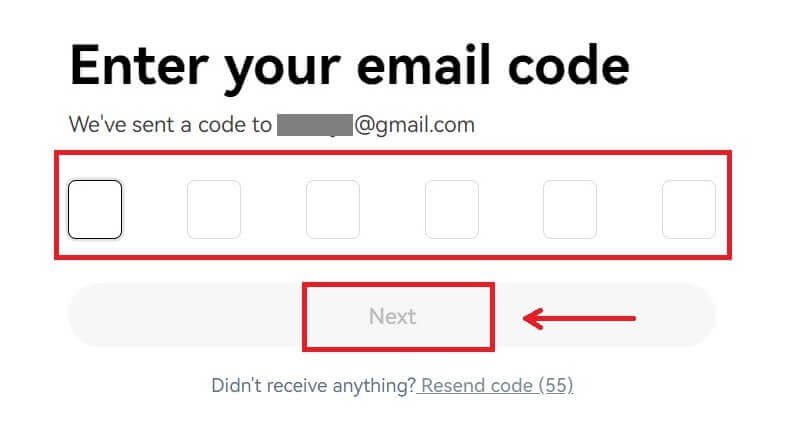
4. Geben Sie Ihre Telefonnummer ein und klicken Sie auf [Jetzt bestätigen]. 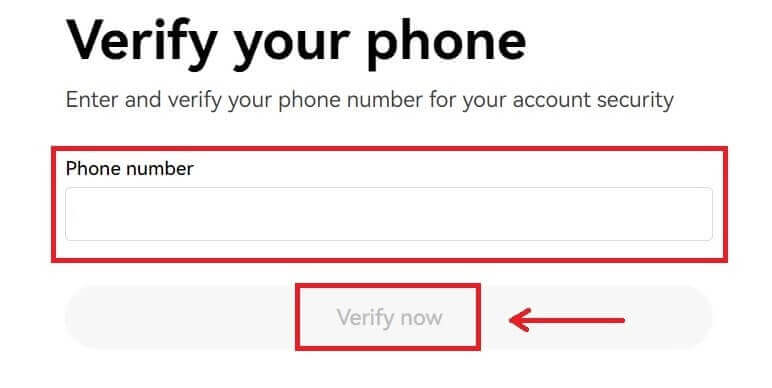
5. Geben Sie den Code ein, der an Ihr Telefon gesendet wurde, und klicken Sie auf [Weiter]. 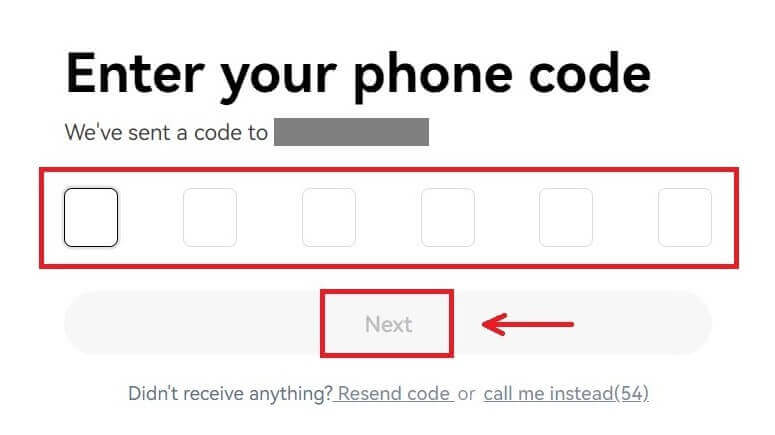
6. Wählen Sie Ihr Wohnsitzland, stimmen Sie den Nutzungsbedingungen zu und klicken Sie auf [Weiter]. Beachten Sie, dass Ihr Wohnsitz mit dem auf Ihrem Ausweis oder Adressnachweis übereinstimmen muss. Wenn Sie nach der Bestätigung Ihr Land oder Ihre Wohnregion ändern, ist eine zusätzliche Überprüfung erforderlich. Klicken Sie auf [Bestätigen]. 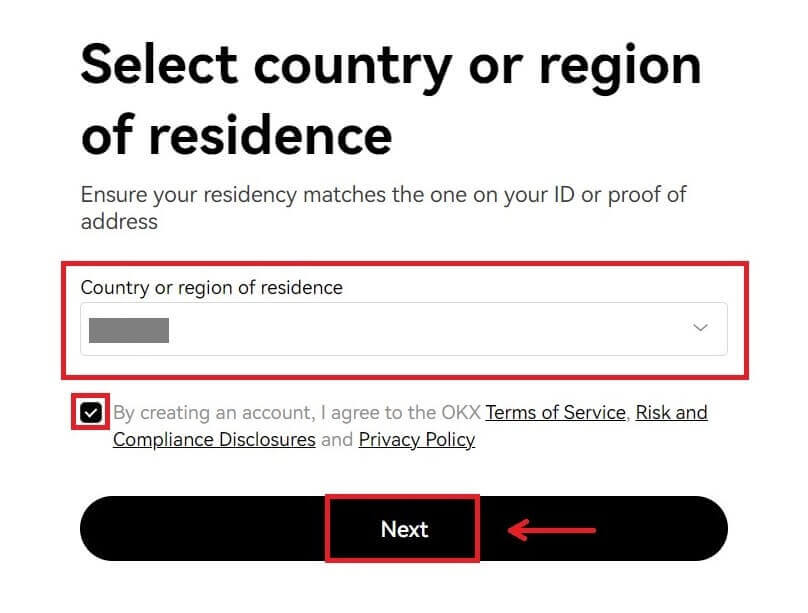
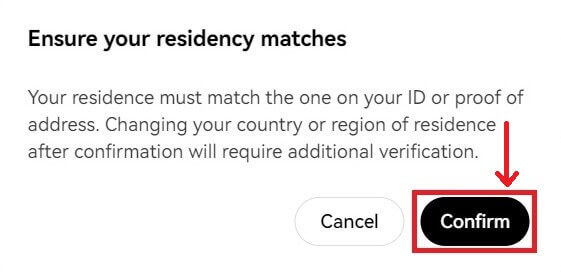
7. Erstellen Sie dann ein sicheres Passwort für Ihr Konto. 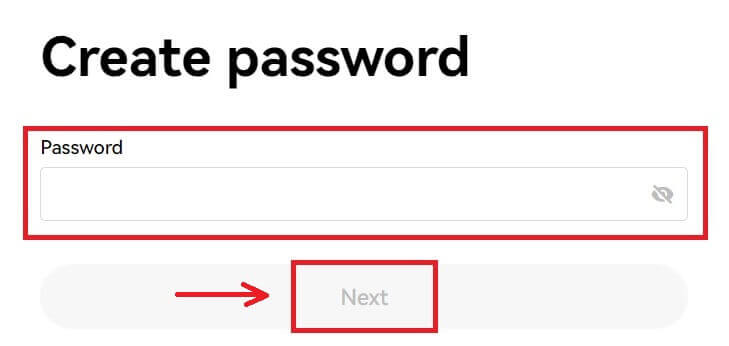
Notiz:
- Ihr Passwort muss 8–32 Zeichen lang sein
- 1 Kleinbuchstabe
- 1 Großbuchstaben
- 1 Nummer
- 1 Sonderzeichen, z. B. ! @ # $ %
8. Herzlichen Glückwunsch, Sie haben sich erfolgreich bei OKX registriert. 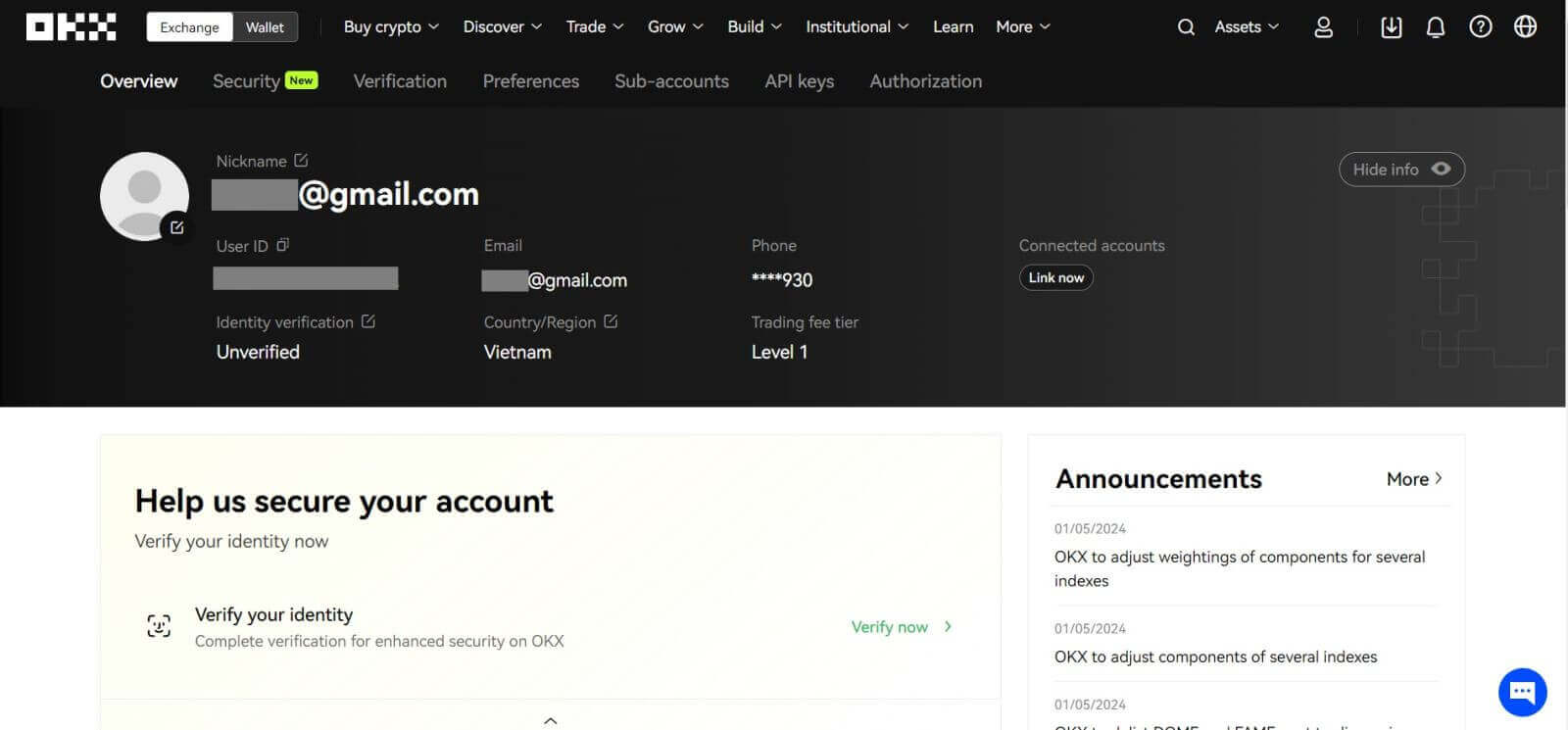
Registrieren Sie ein Konto bei OKX bei Apple
Darüber hinaus können Sie sich per Single Sign-On mit Ihrem Apple-Konto anmelden. Wenn Sie dies tun möchten, befolgen Sie bitte diese Schritte:
1. Besuchen Sie OKX und klicken Sie auf [ Anmelden ].  2. Wählen Sie das [Apple]-Symbol. Es erscheint ein Popup-Fenster und Sie werden aufgefordert, sich mit Ihrem Apple-Konto bei OKX anzumelden.
2. Wählen Sie das [Apple]-Symbol. Es erscheint ein Popup-Fenster und Sie werden aufgefordert, sich mit Ihrem Apple-Konto bei OKX anzumelden. 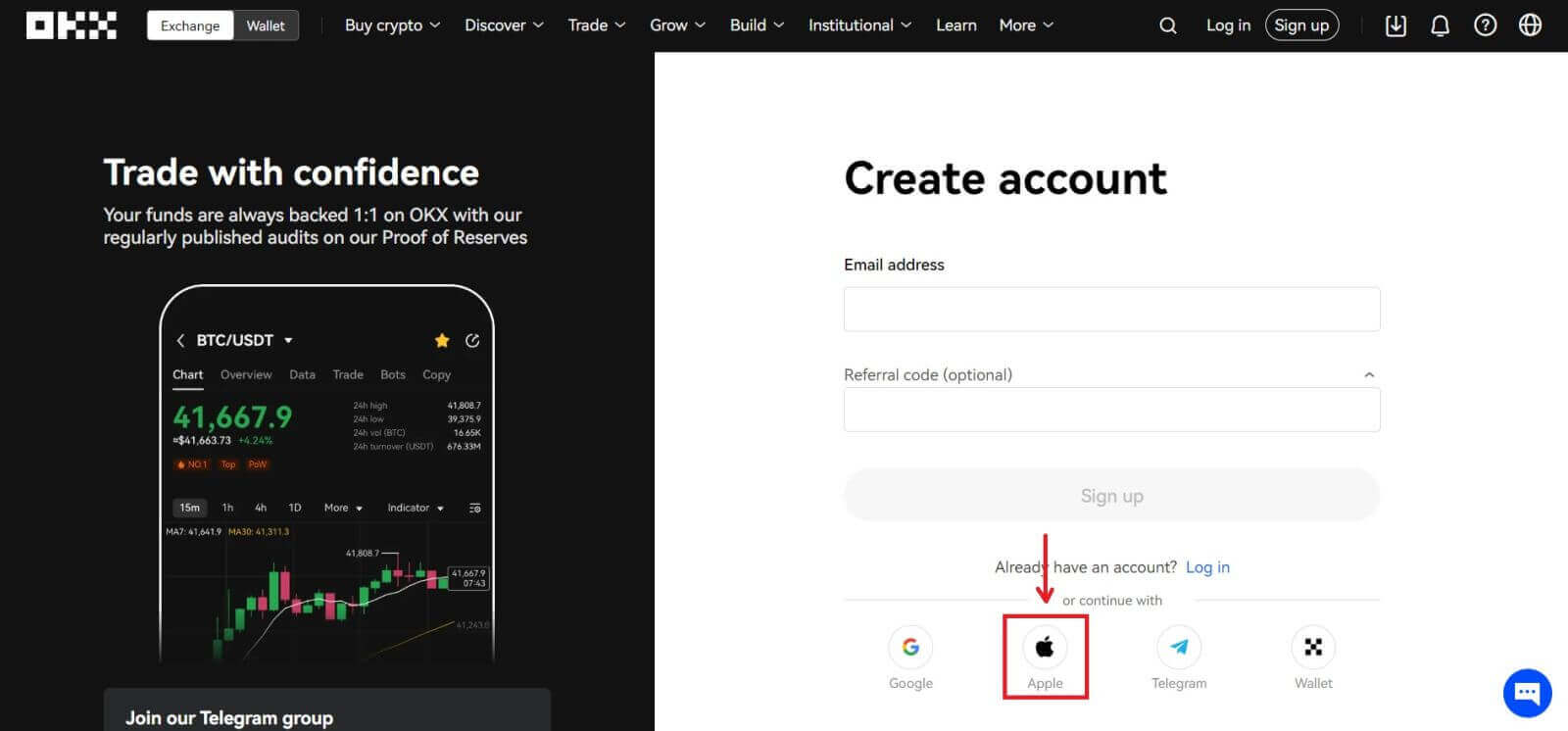
3. Geben Sie Ihre Apple-ID und Ihr Passwort ein, um sich bei OKX anzumelden. Schließen Sie den Authentifizierungsprozess ab. 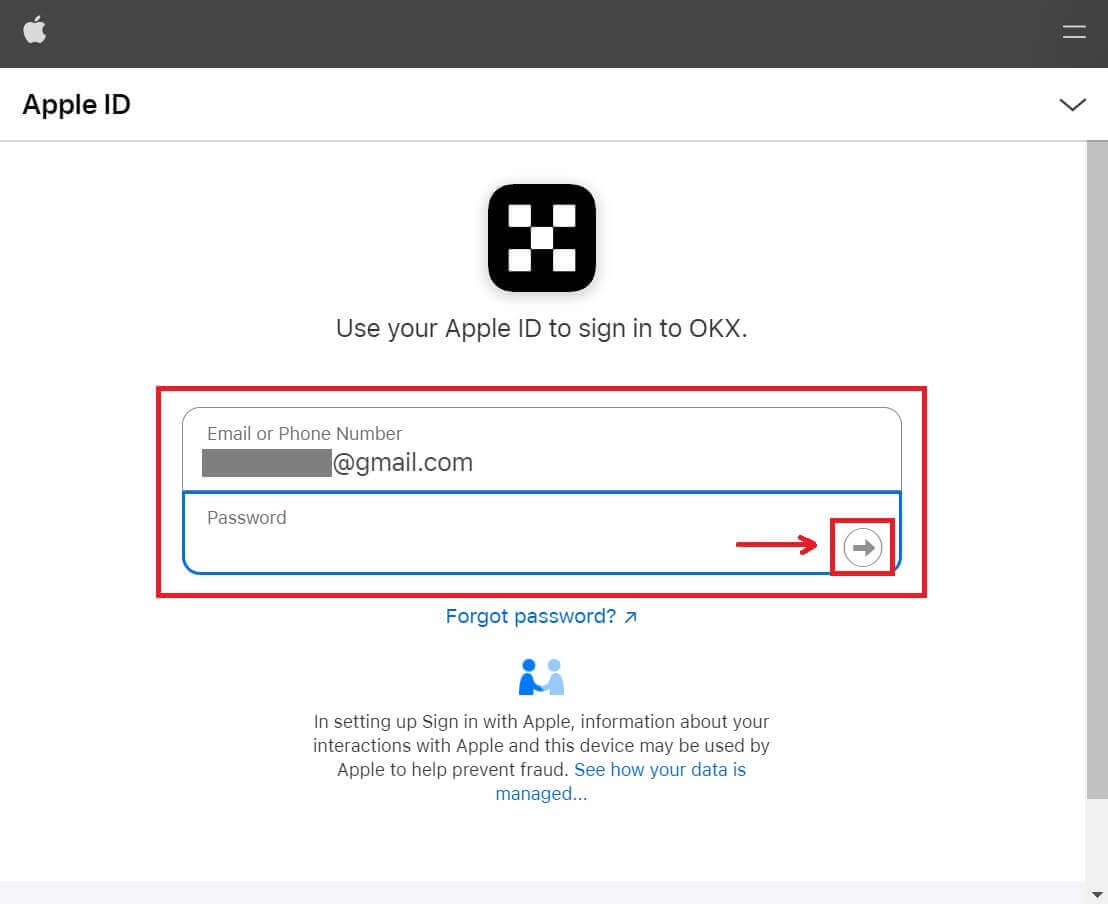
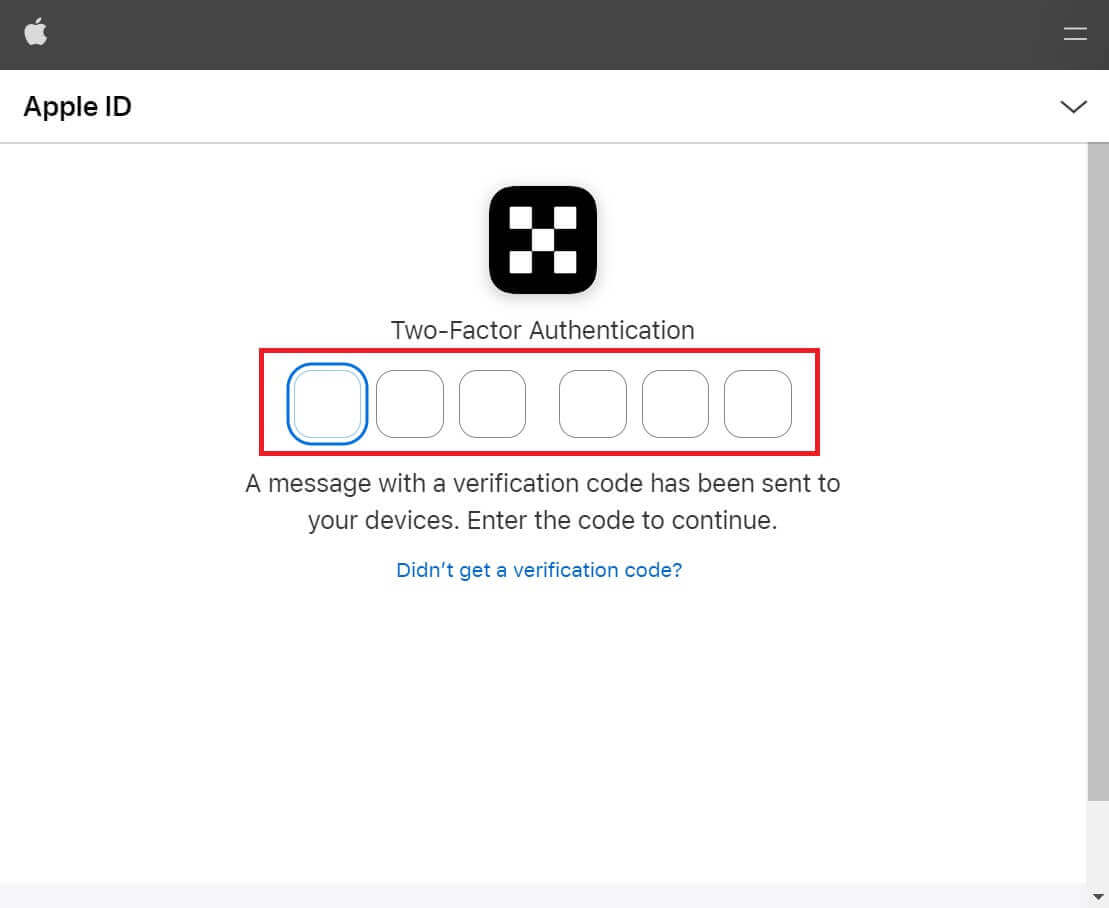
4. Klicken Sie auf [Weiter]. 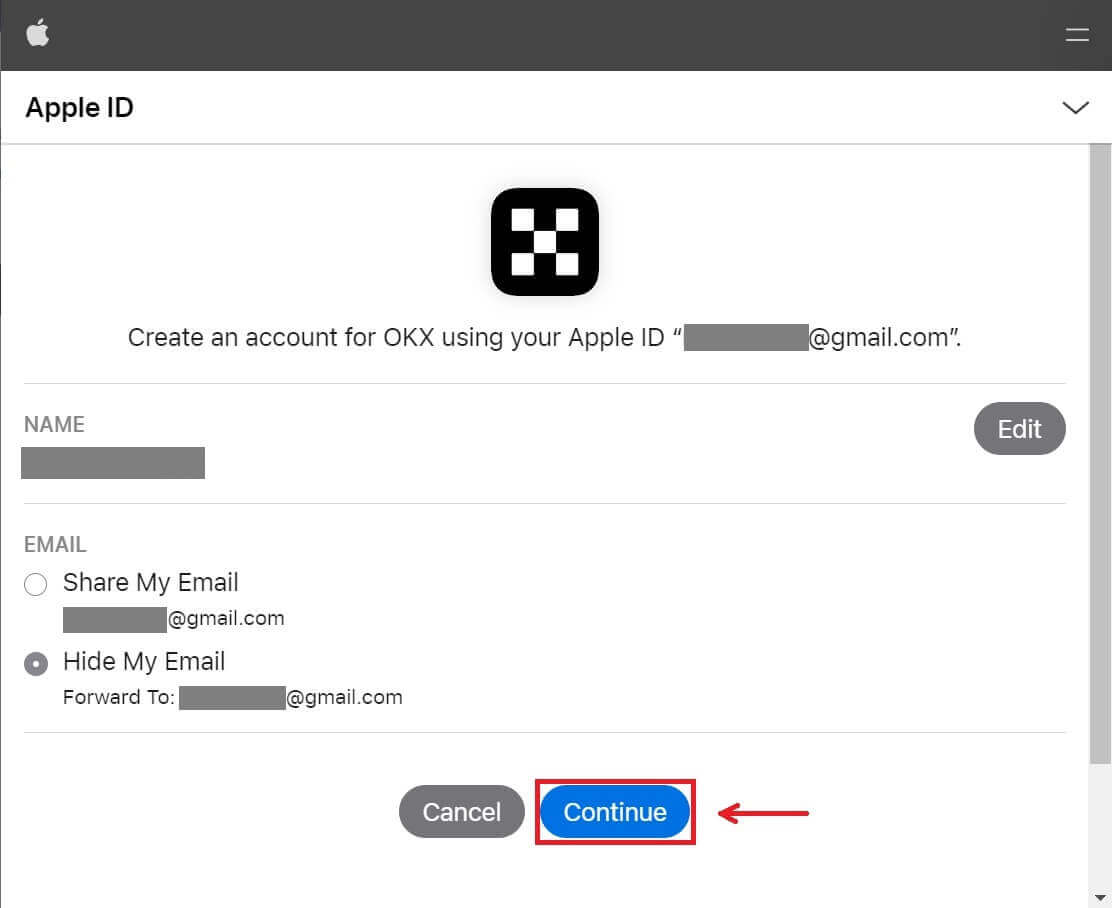
5. Wählen Sie Ihr Wohnsitzland, stimmen Sie den Nutzungsbedingungen zu und klicken Sie auf [Weiter]. Beachten Sie, dass Ihr Wohnsitz mit dem auf Ihrem Ausweis oder Adressnachweis übereinstimmen muss. Wenn Sie nach der Bestätigung Ihr Land oder Ihre Wohnregion ändern, ist eine zusätzliche Überprüfung erforderlich. 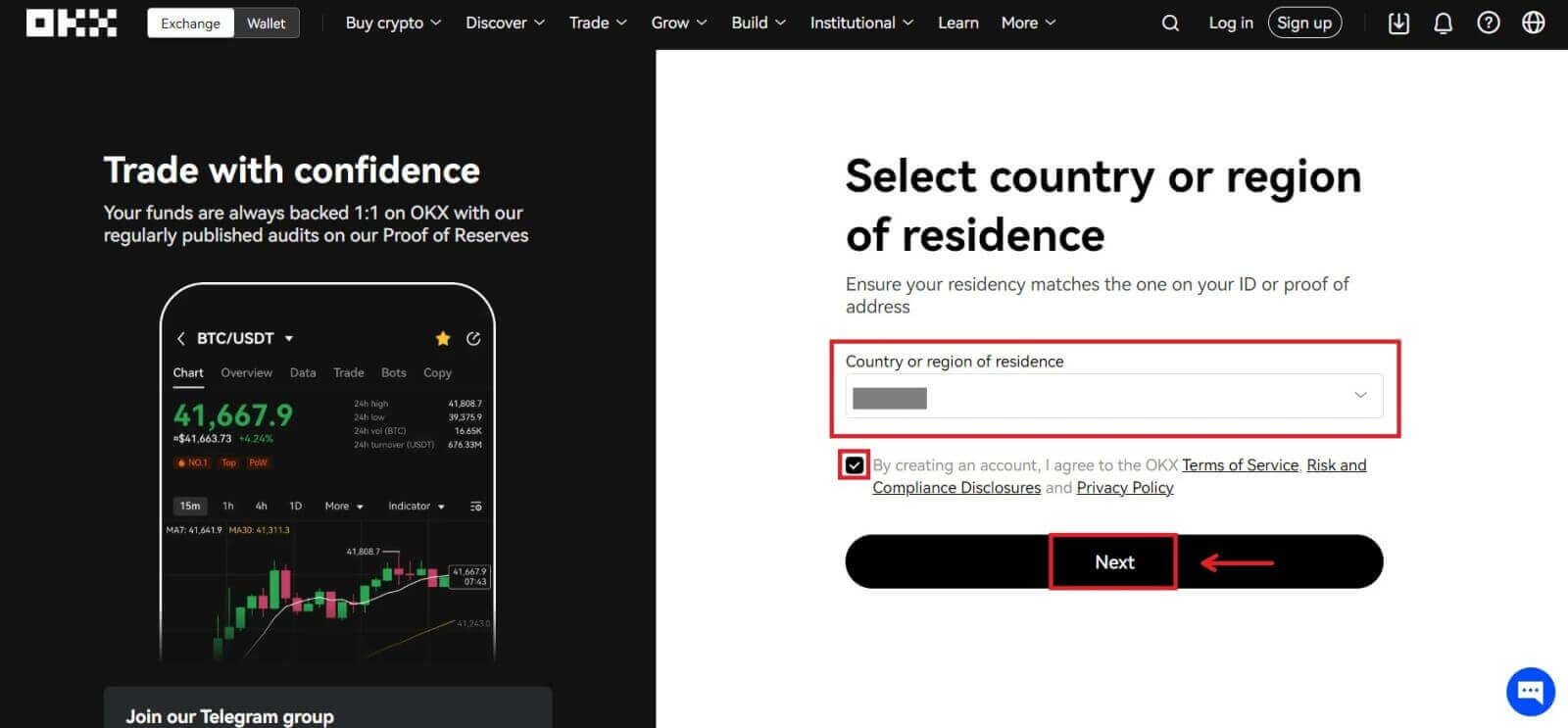
6. Danach werden Sie automatisch zur OKX-Plattform weitergeleitet. 
Registrieren Sie ein Konto bei OKX bei Google
Außerdem haben Sie die Möglichkeit, Ihr Konto über Gmail zu registrieren, und das können Sie in nur wenigen einfachen Schritten tun:
1. Gehen Sie zu OKX und klicken Sie auf [ Anmelden ]. 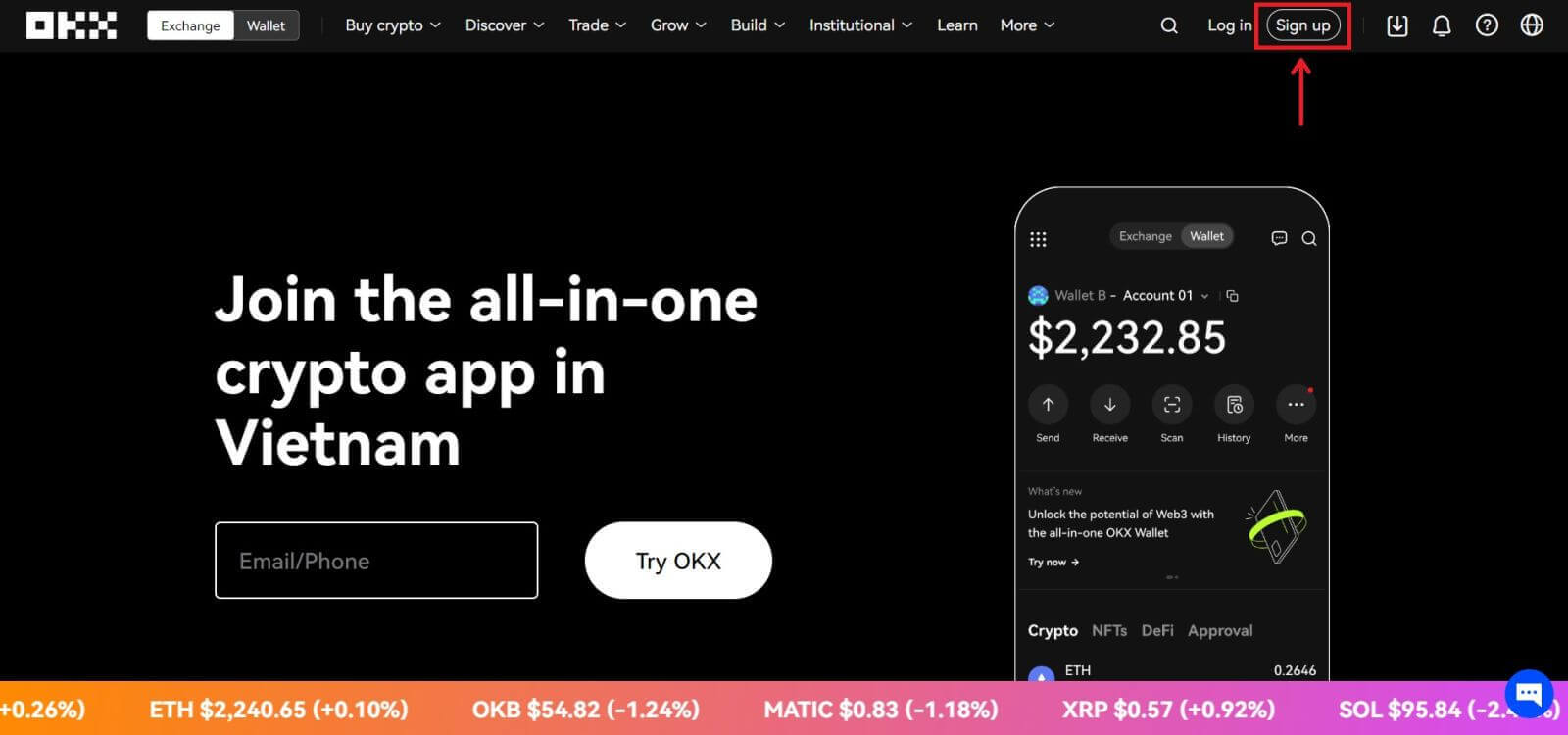 2. Klicken Sie auf die Schaltfläche [Google].
2. Klicken Sie auf die Schaltfläche [Google]. 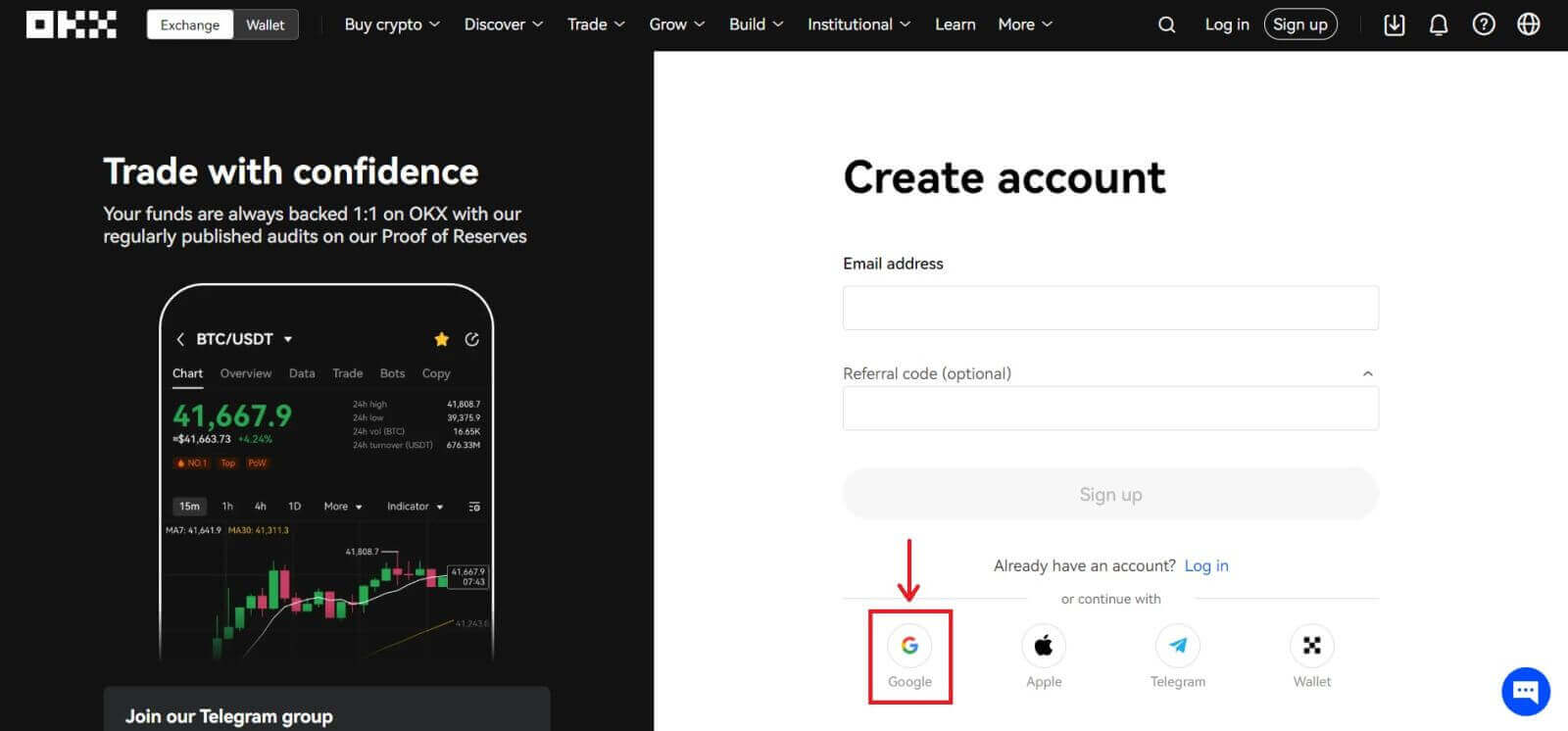
3. Es öffnet sich ein Anmeldefenster, in dem Sie Ihre E-Mail-Adresse oder Telefonnummer eingeben. Klicken Sie dann auf [Weiter]. 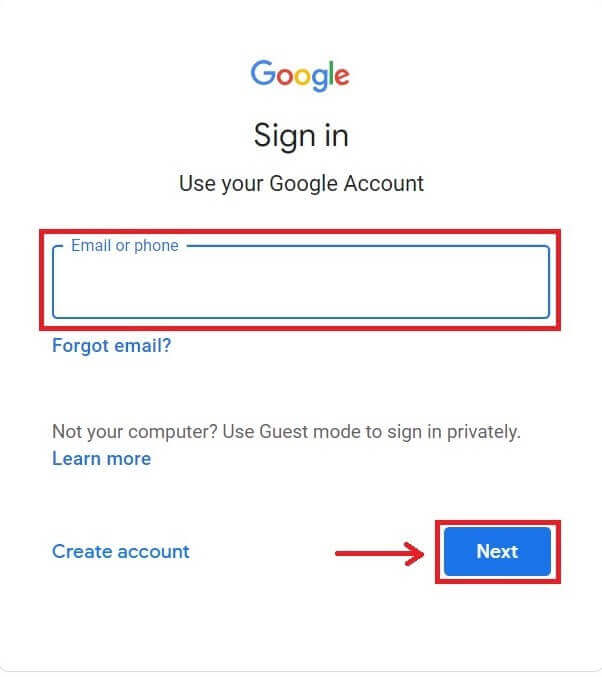
4. Geben Sie dann das Passwort für Ihr Gmail-Konto ein und klicken Sie auf [Weiter]. Bestätigen Sie, dass Sie sich anmelden. 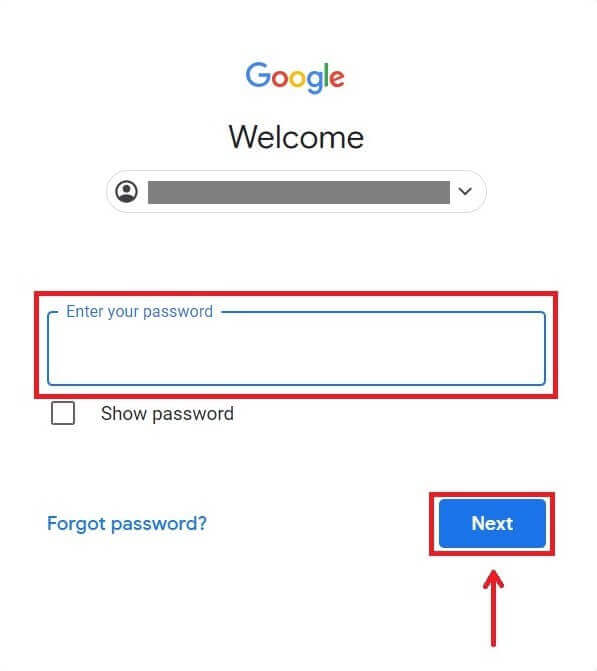
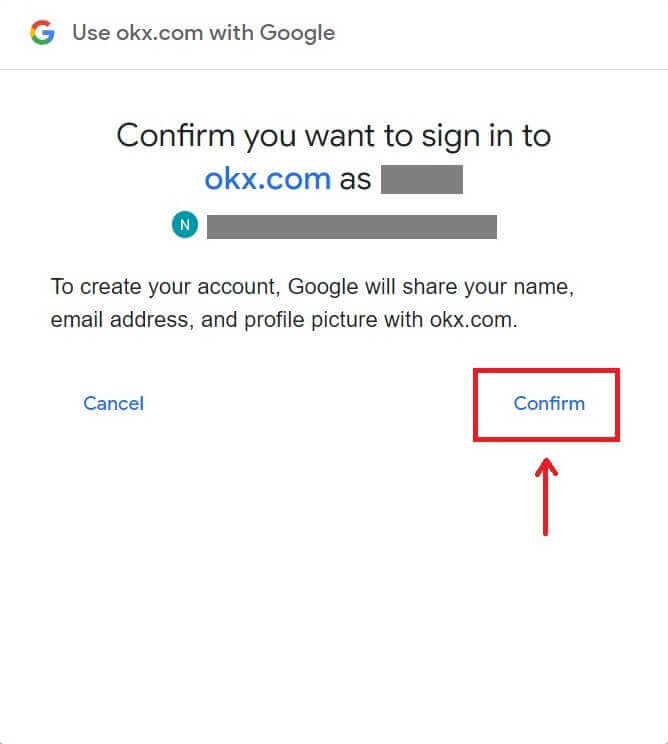
5. Wählen Sie Ihr Wohnsitzland, kreuzen Sie an, um den Nutzungsbedingungen zuzustimmen, und klicken Sie auf [Weiter]. Danach werden Sie automatisch zu Ihrem OKX-Konto weitergeleitet. 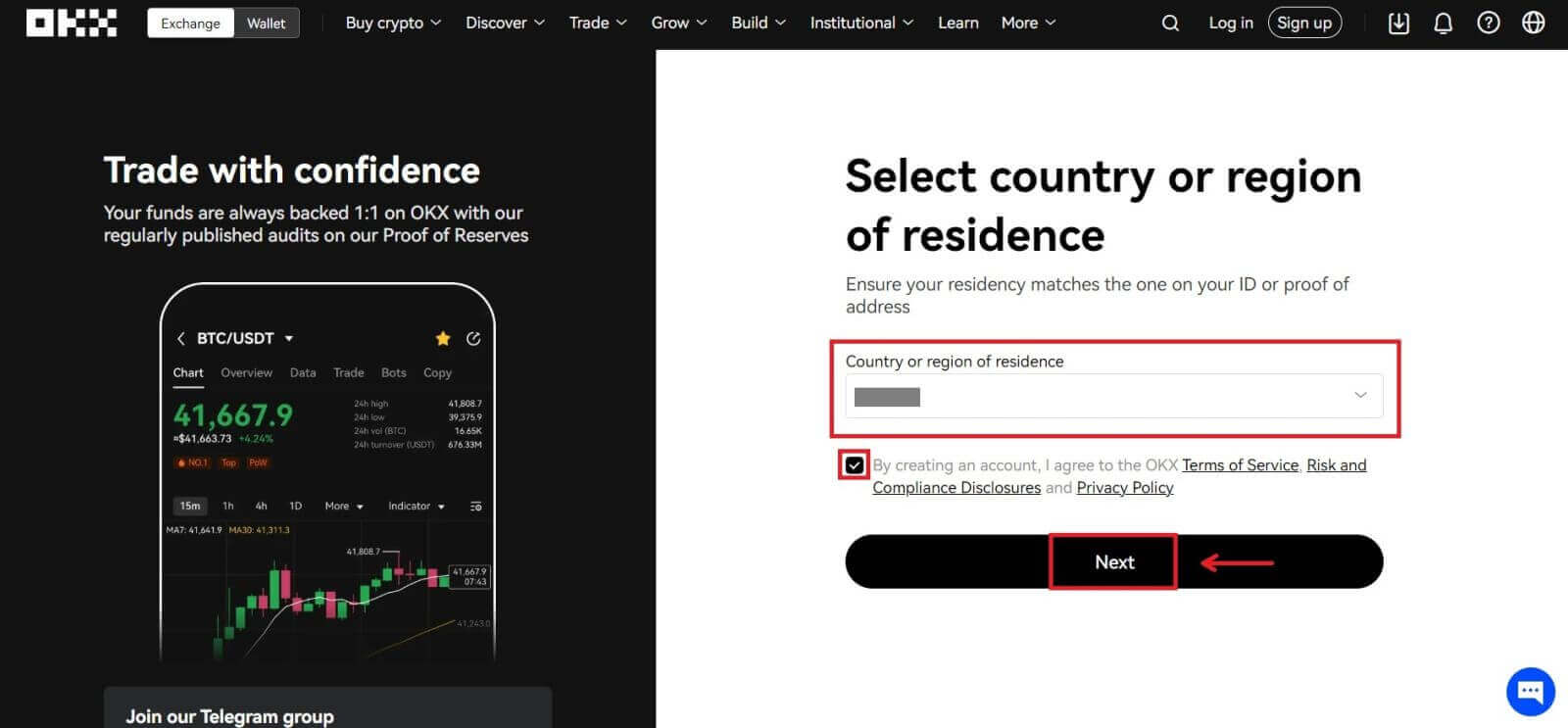
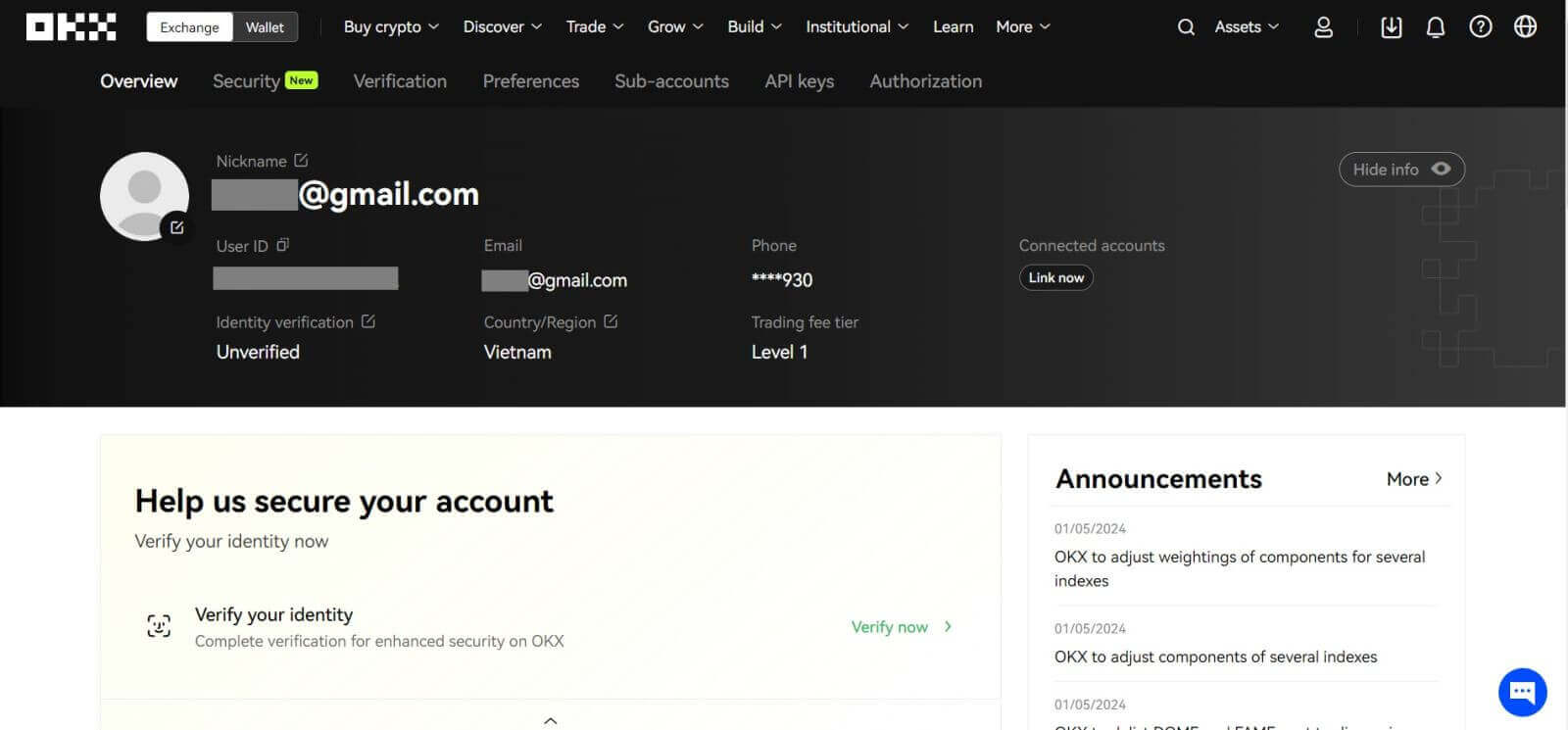
Registrieren Sie ein Konto bei OKX mit Telegram
1. Gehen Sie zu OKX und klicken Sie auf [ Anmelden ]. 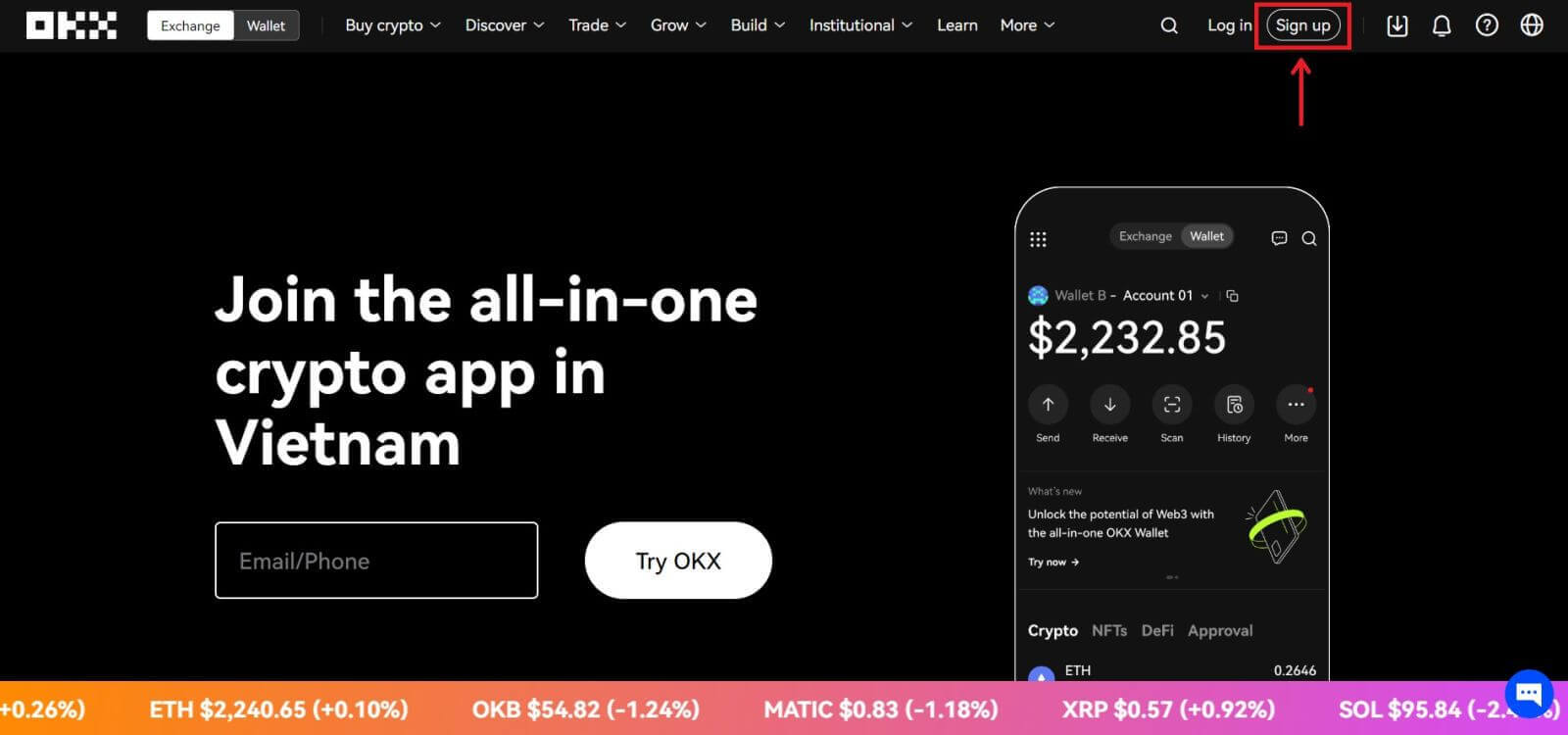 2. Klicken Sie auf die Schaltfläche [Telegramm].
2. Klicken Sie auf die Schaltfläche [Telegramm]. 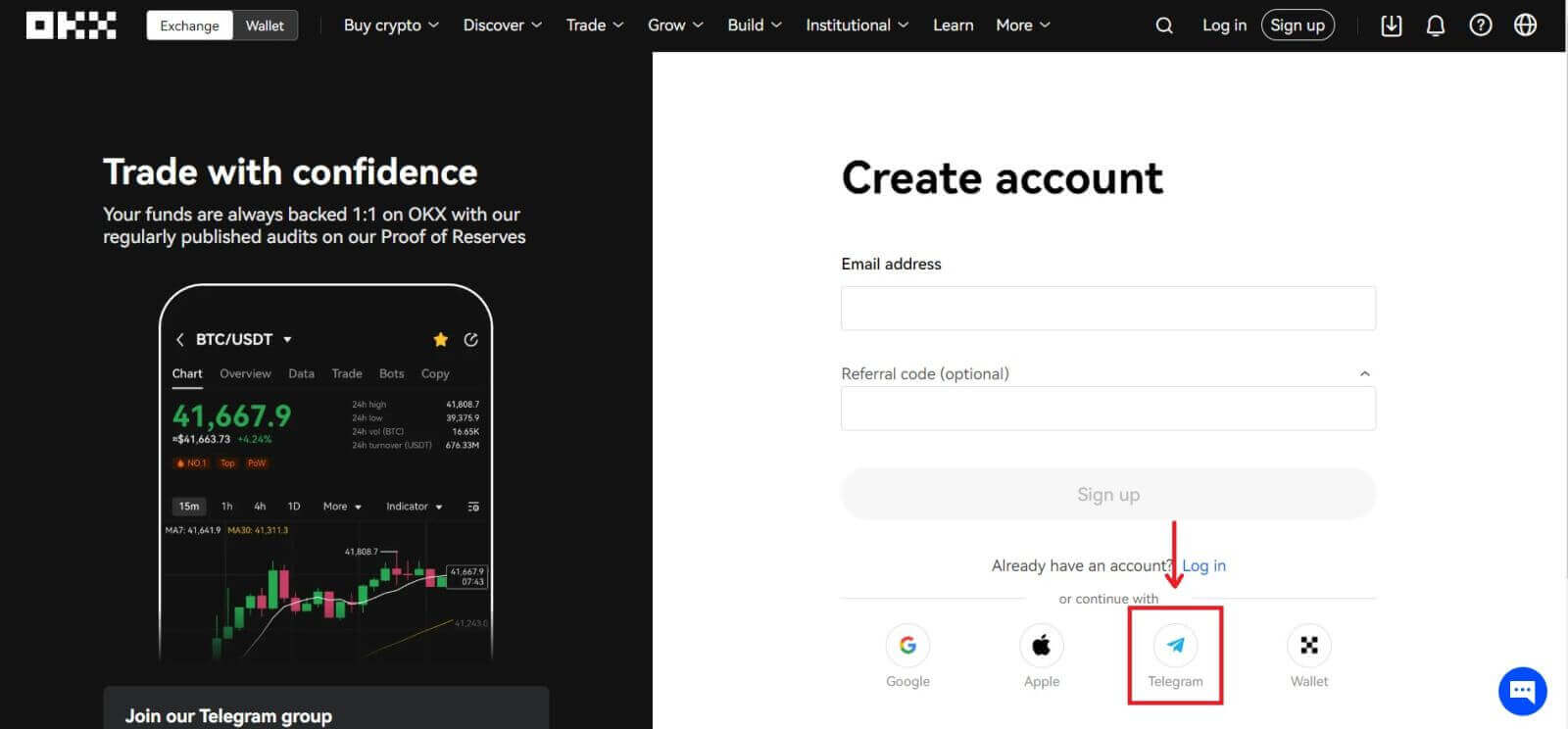 3. Es öffnet sich ein Anmeldefenster, in dem Sie Ihre Telefonnummer eingeben. Klicken Sie dann auf [Weiter].
3. Es öffnet sich ein Anmeldefenster, in dem Sie Ihre Telefonnummer eingeben. Klicken Sie dann auf [Weiter]. 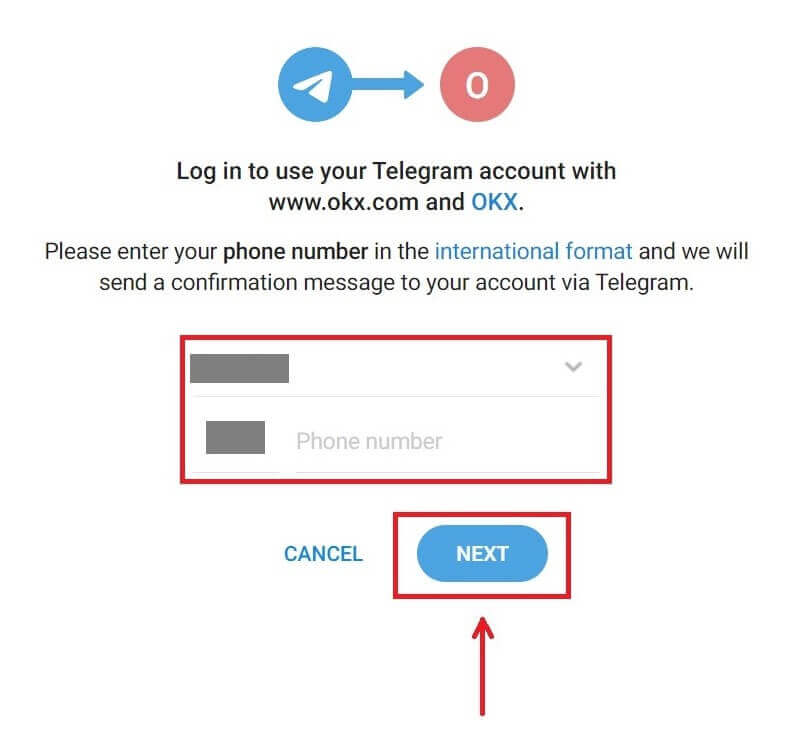
4. Öffnen Sie Ihr Telegramm und bestätigen Sie. 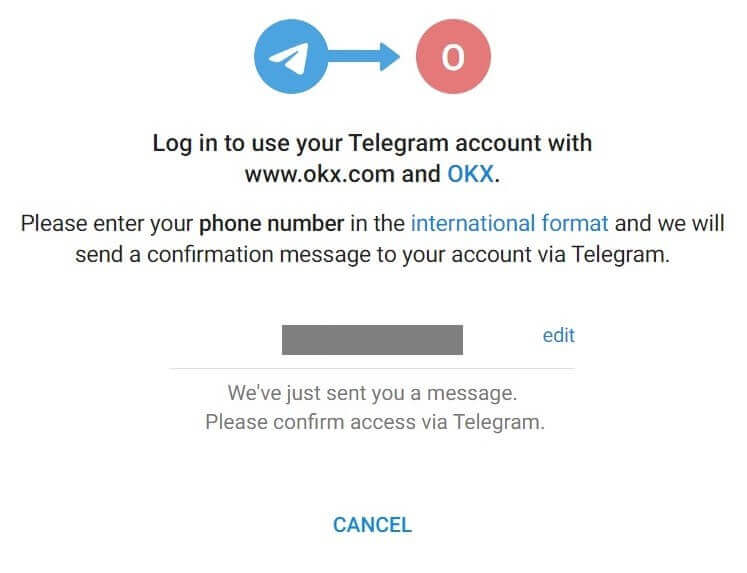
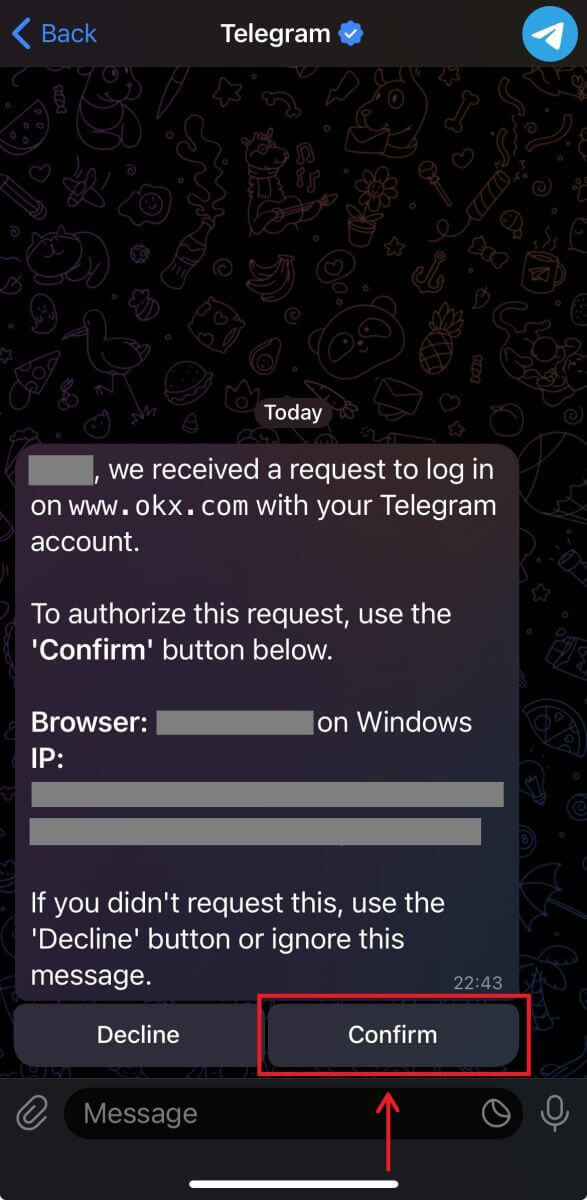
5. Klicken Sie auf [Akzeptieren], um Ihre Registrierung zu bestätigen. 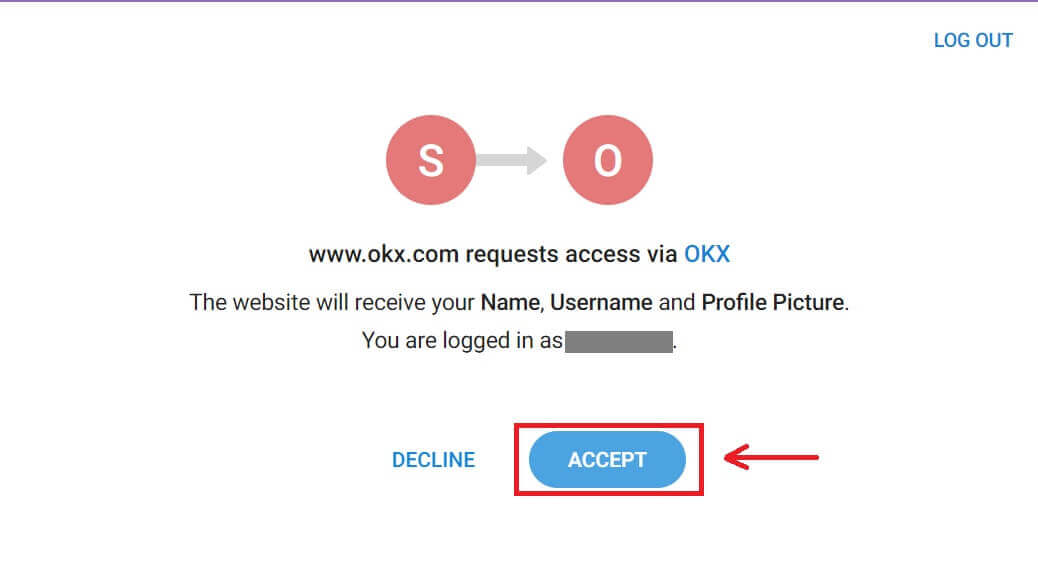
6. Geben Sie Ihre E-Mail-Adresse oder Telefonnummer ein, um Ihr OKX-Konto mit Telegram zu verknüpfen. Klicken Sie dann auf [Weiter].  7. Klicken Sie auf [Konto erstellen]. Geben Sie den Code ein, der an Ihre E-Mail-Adresse gesendet wurde, und klicken Sie auf [Weiter].
7. Klicken Sie auf [Konto erstellen]. Geben Sie den Code ein, der an Ihre E-Mail-Adresse gesendet wurde, und klicken Sie auf [Weiter]. 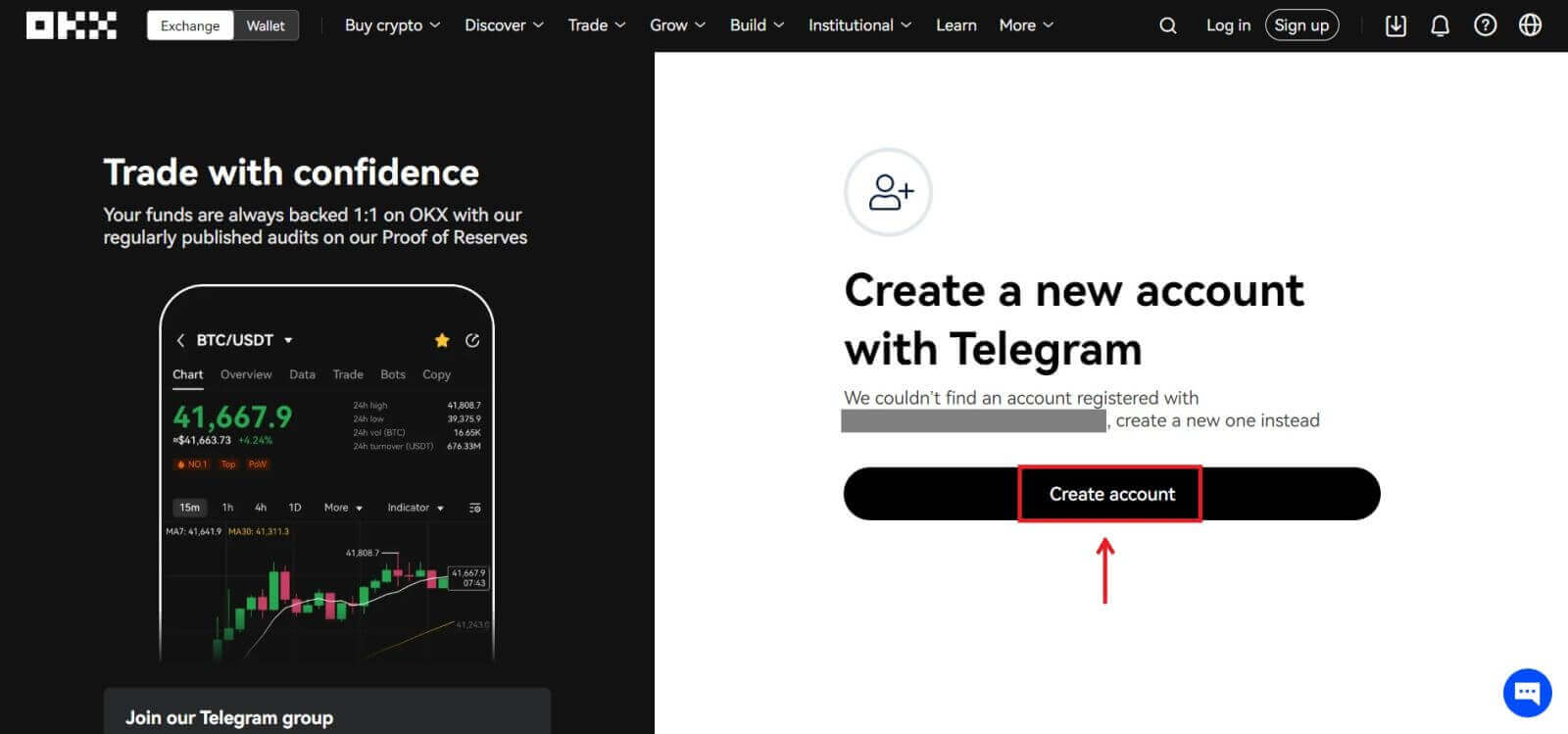
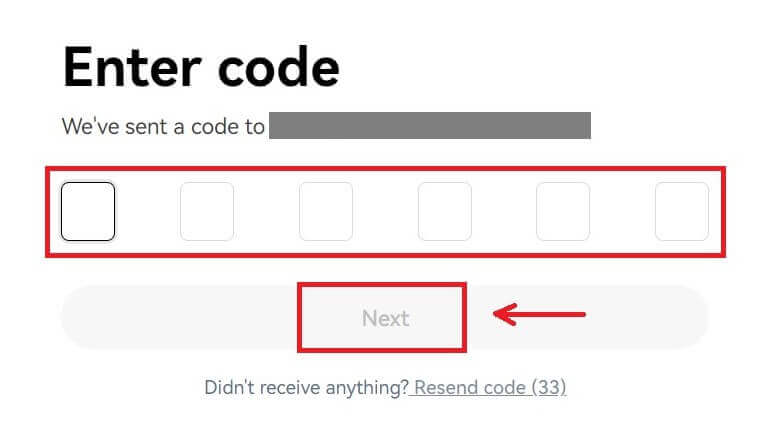
8. Wählen Sie Ihr Wohnsitzland, stimmen Sie den Nutzungsbedingungen zu und klicken Sie auf [Weiter]. Dann registrieren Sie Ihr OKX-Konto erfolgreich! 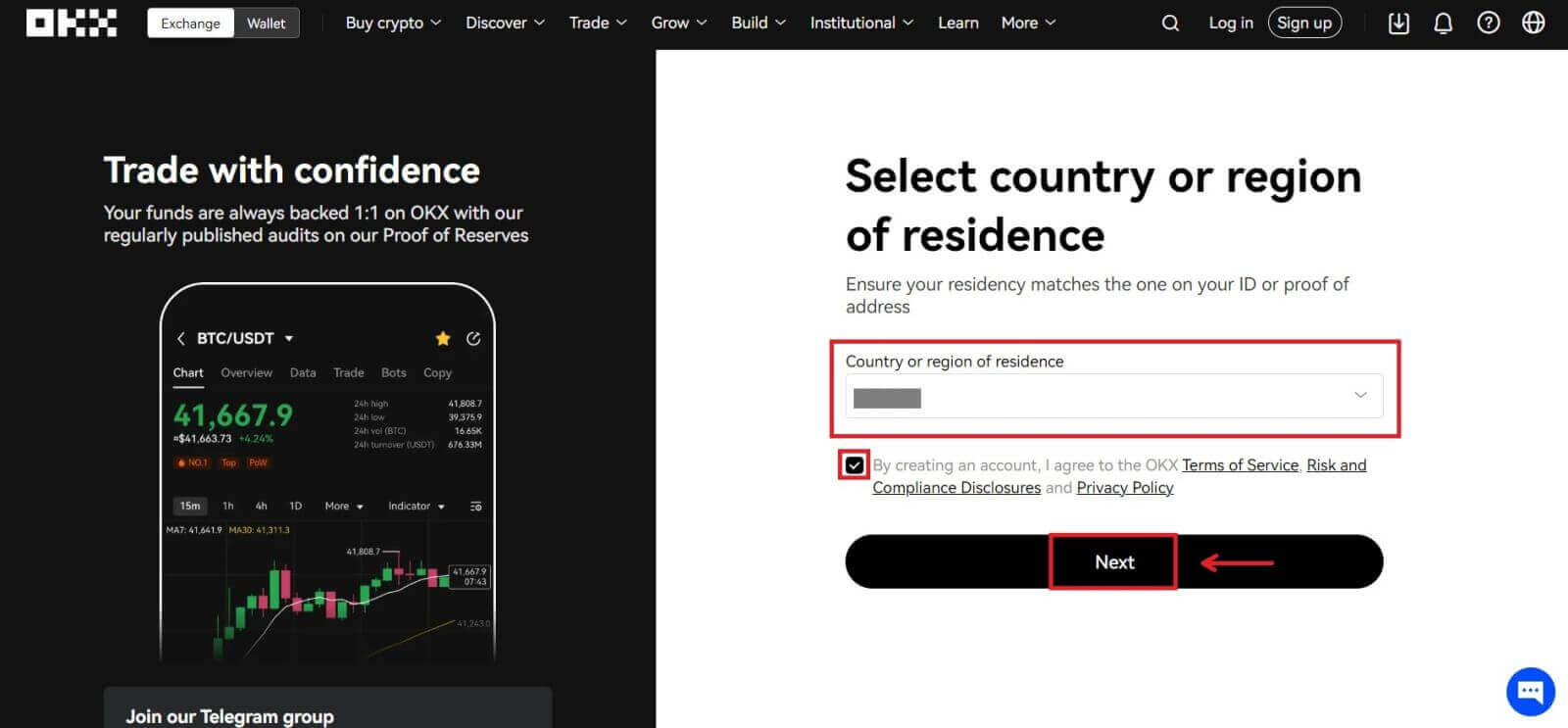
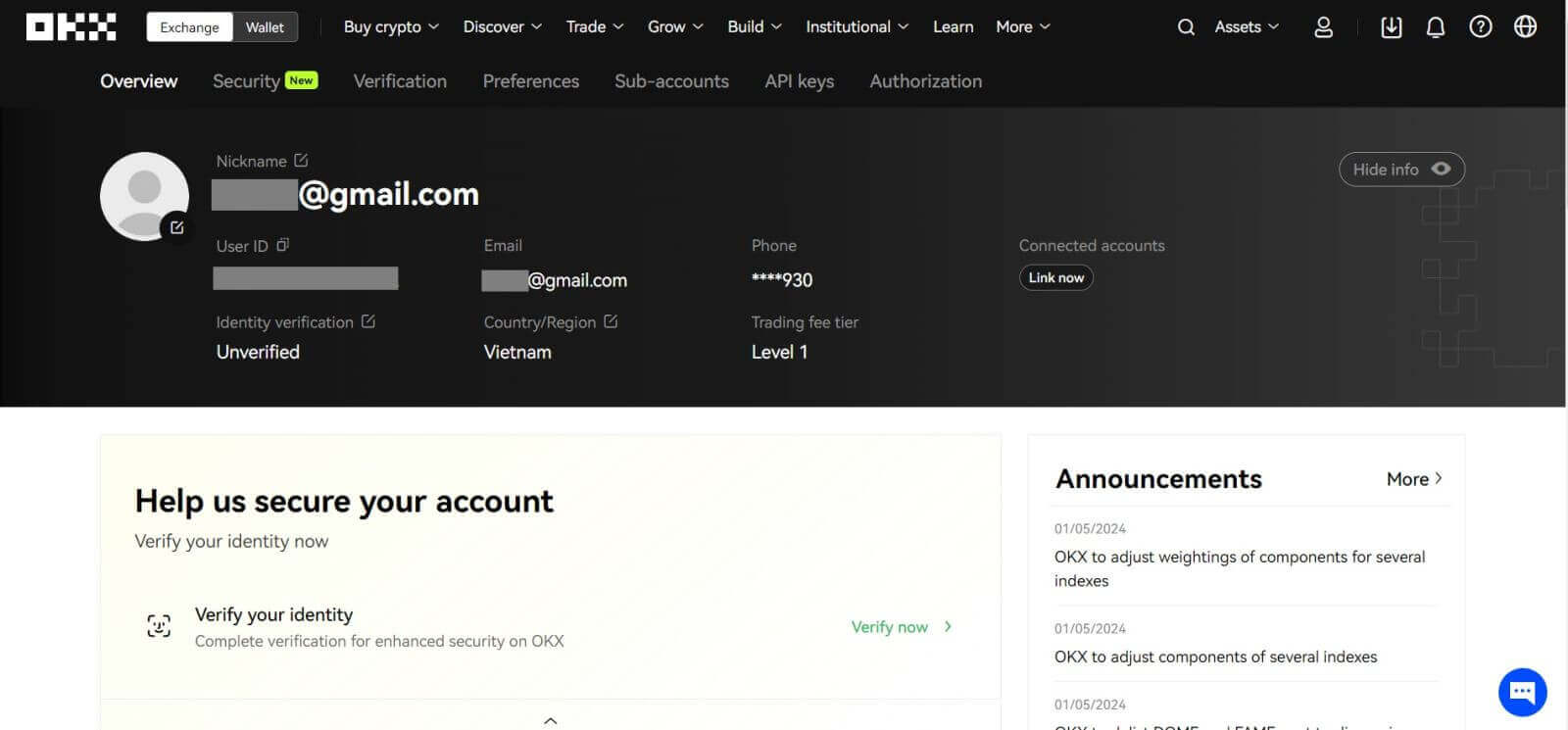
Registrieren Sie ein Konto in der OKX-App
Mehr als 70 % der Händler handeln über ihre Mobiltelefone. Schließen Sie sich ihnen an, um auf jede Marktbewegung zu reagieren, sobald sie stattfindet.
1. Installieren Sie die OKX-App bei Google Play oder im App Store . 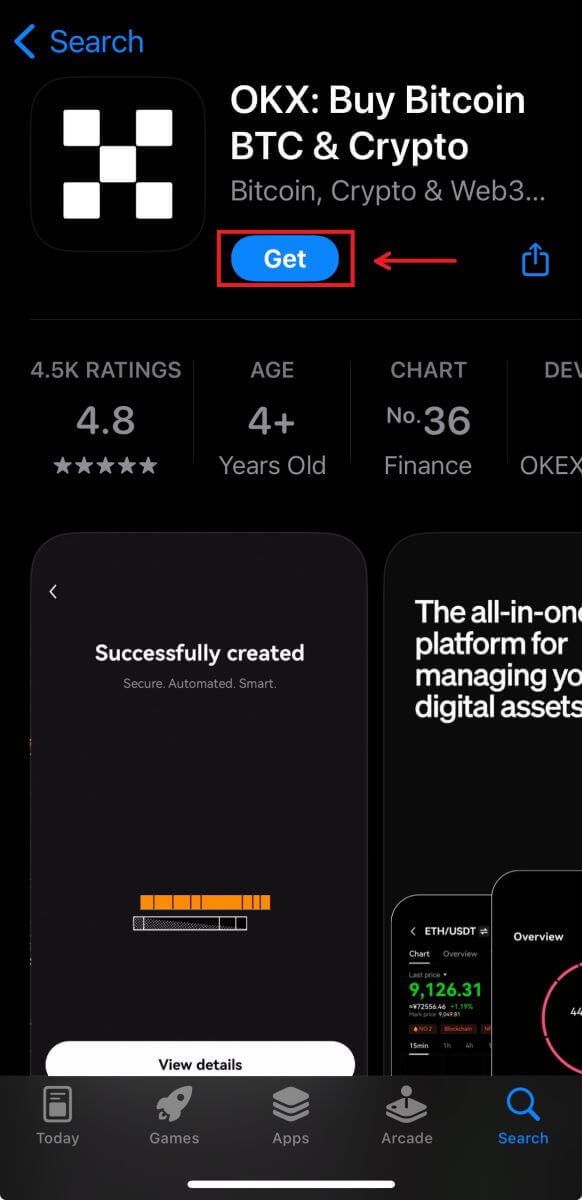
2. Klicken Sie auf [Anmelden]. 
3. Wählen Sie eine Registrierungsmethode aus. Sie können zwischen E-Mail, Google-Konto, Apple-ID oder Telegramm wählen. 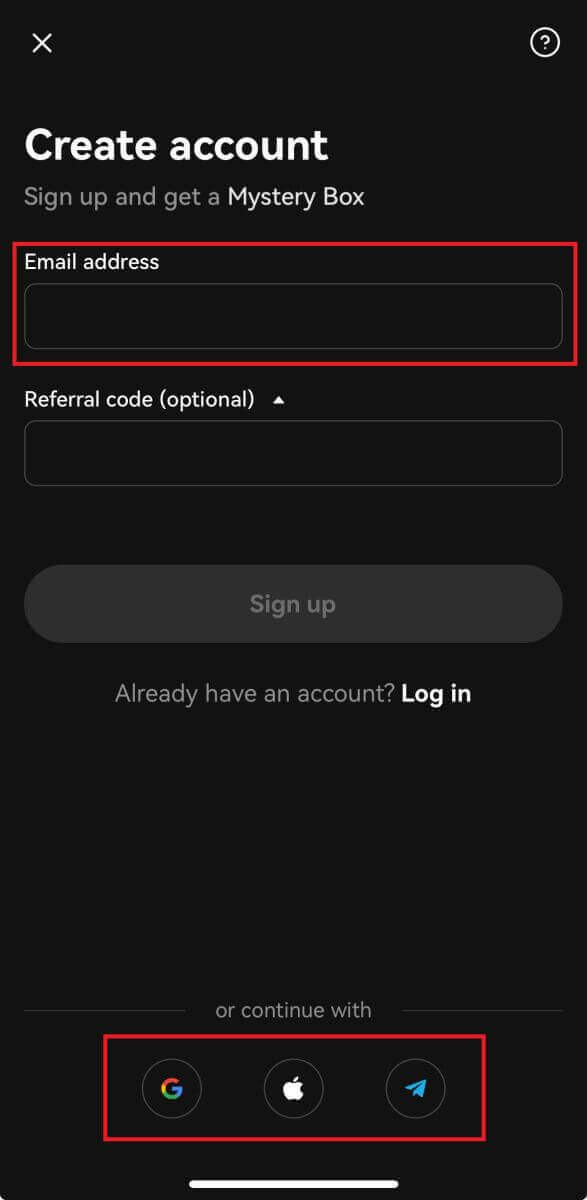
Melden Sie sich mit Ihrem E-Mail-Konto an:
4. Geben Sie Ihre E-Mail-Adresse ein und klicken Sie dann auf [Anmelden]. 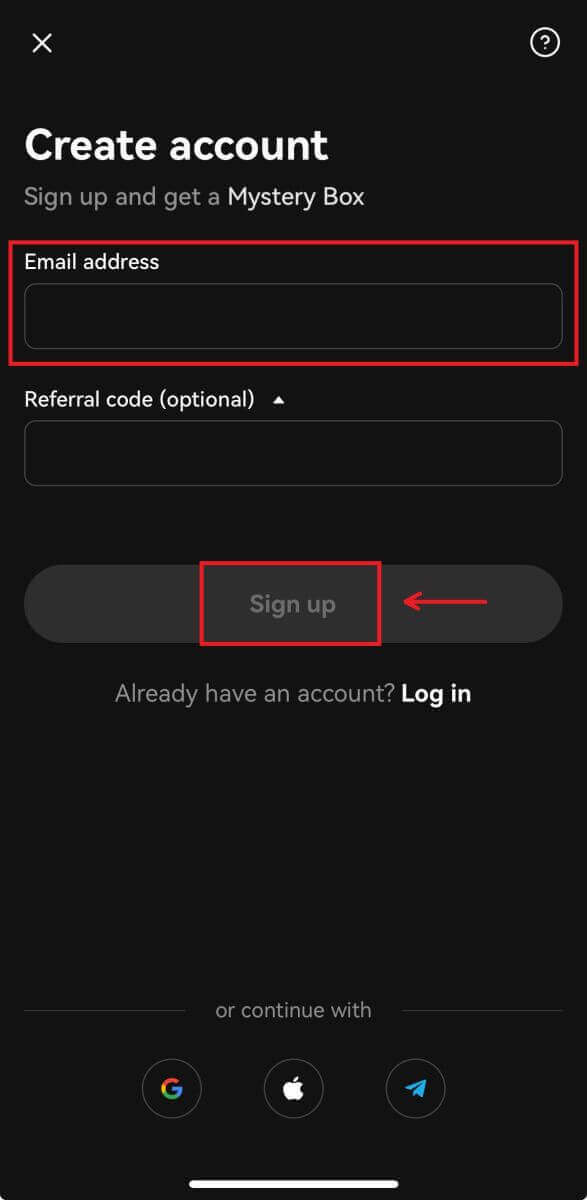
5. Geben Sie den Code ein, der an Ihre E-Mail-Adresse gesendet wurde, und klicken Sie dann auf [Weiter]. 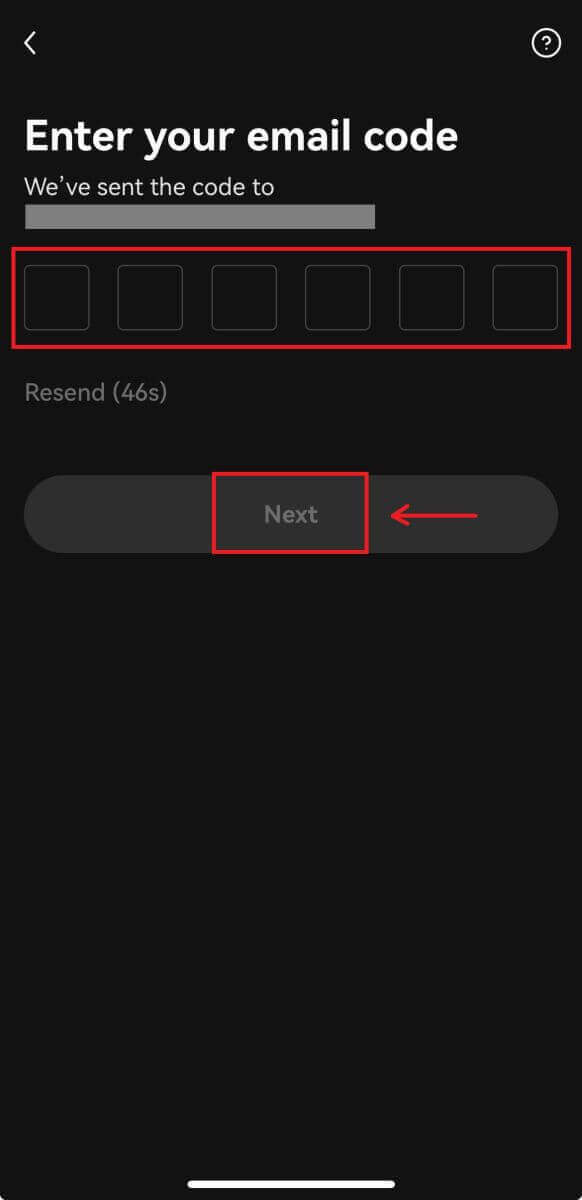
6. Geben Sie Ihre Mobiltelefonnummer ein und klicken Sie auf [Jetzt bestätigen]. Geben Sie dann den Code ein und klicken Sie auf [Weiter]. 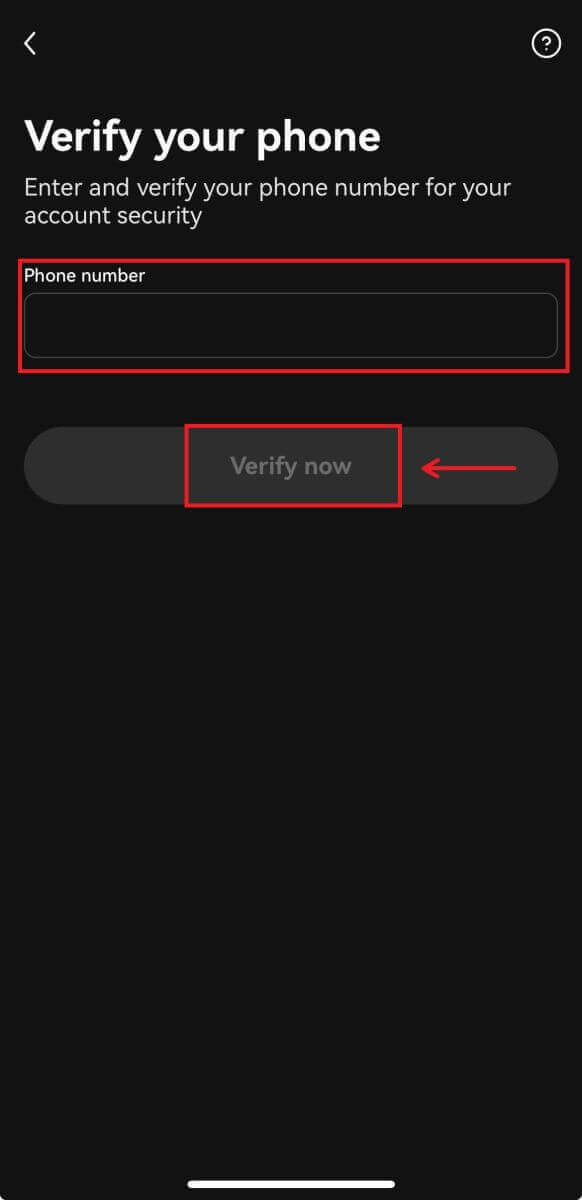
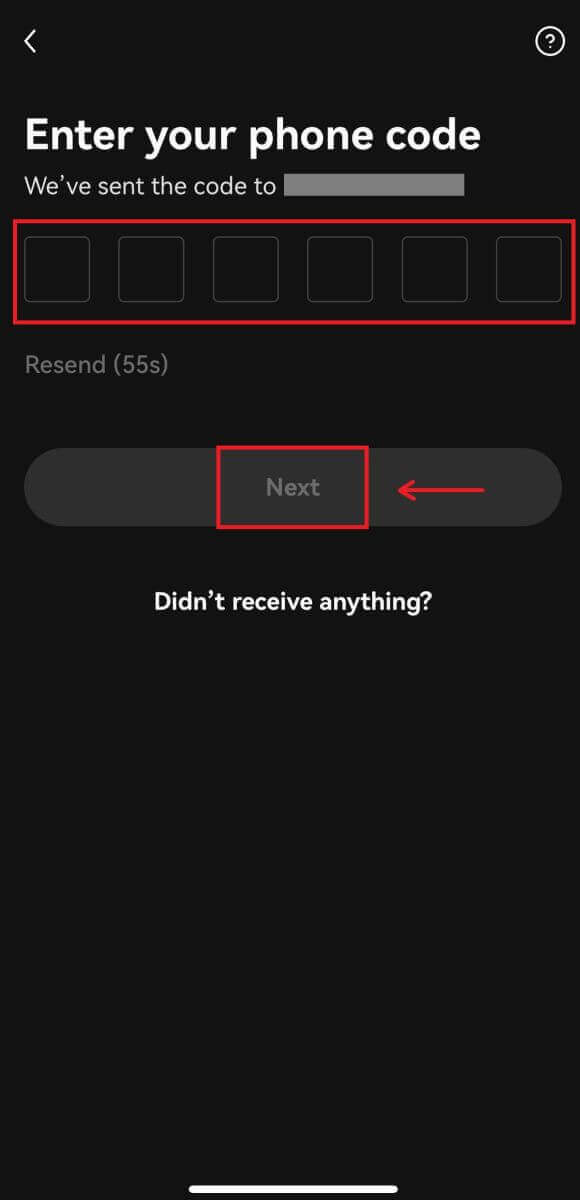
7. Wählen Sie Ihr Wohnsitzland, kreuzen Sie an, um den Bedingungen und dem Service zuzustimmen, und klicken Sie dann auf [Weiter] und [Bestätigen]. 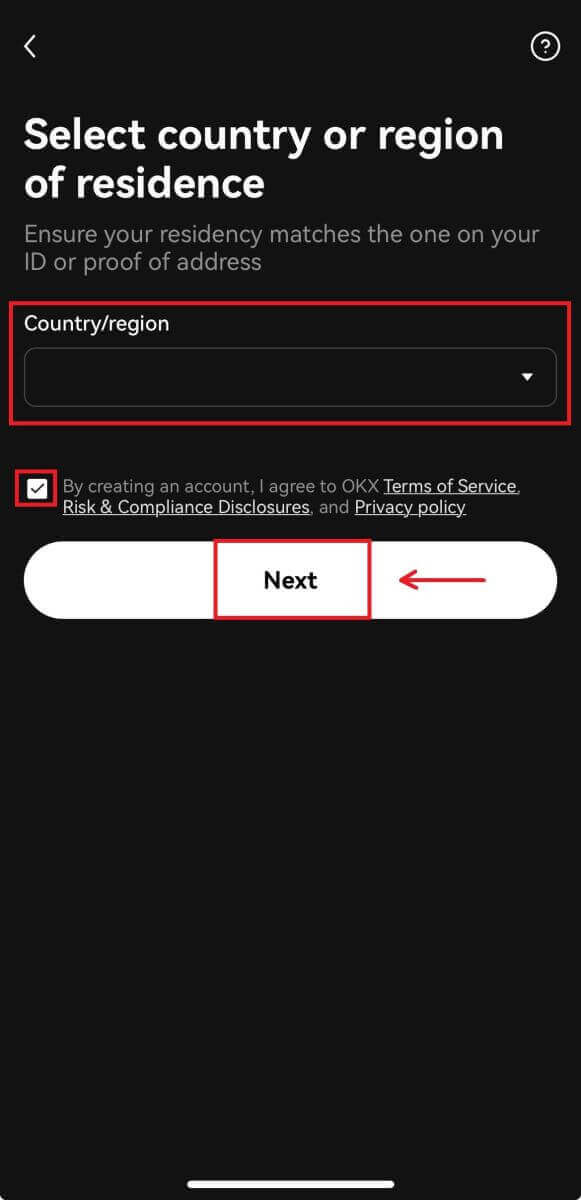
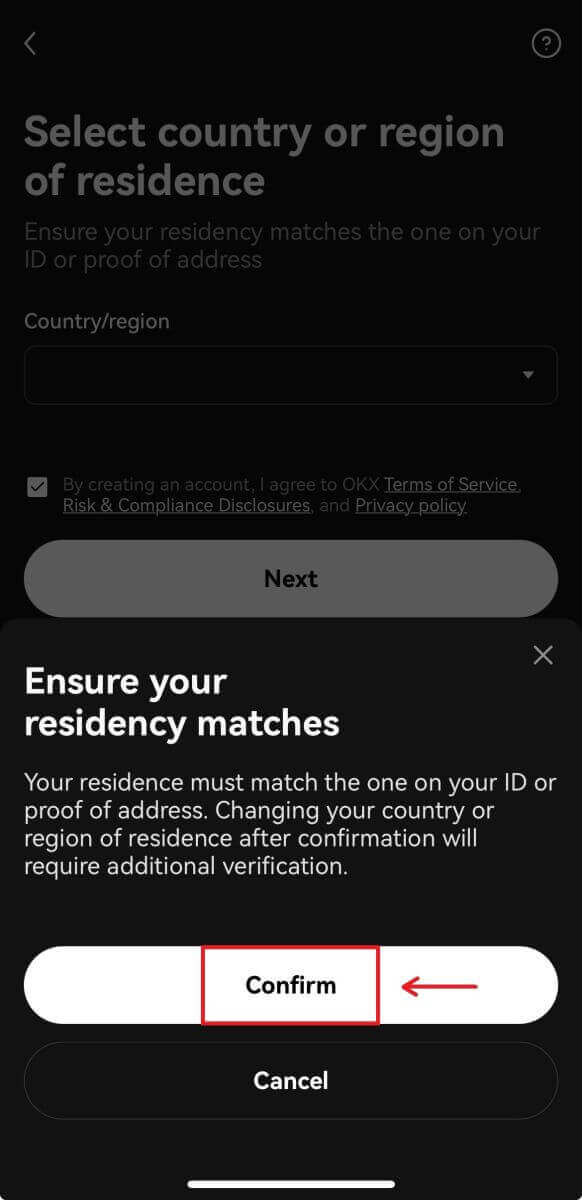
8. Wählen Sie Ihr Passwort. Klicken Sie dann auf [Weiter]. 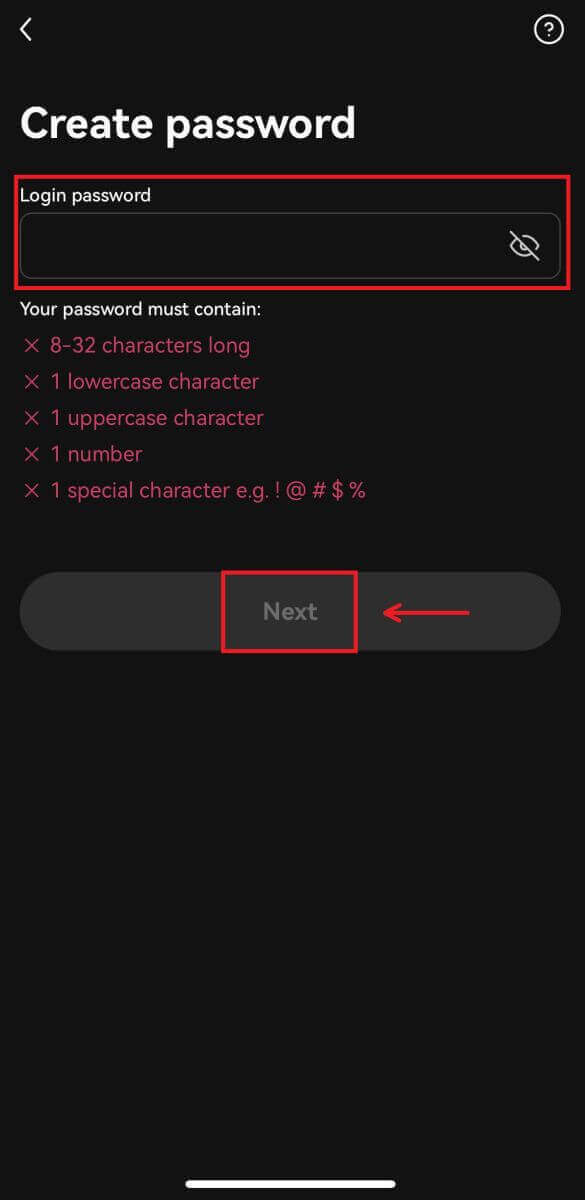
9. Herzlichen Glückwunsch! Sie haben erfolgreich ein OKX-Konto erstellt. 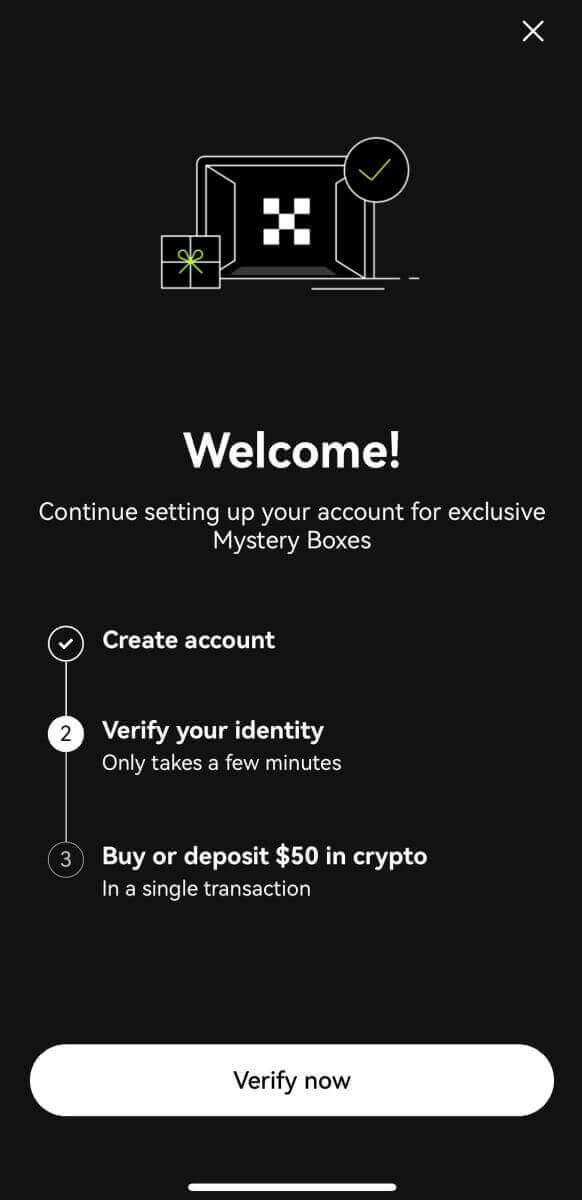
Melden Sie sich mit Ihrem Google-Konto an:
4. Wählen Sie [Google]. Sie werden aufgefordert, sich mit Ihrem Google-Konto bei OKX anzumelden. Sie können Ihre bestehenden Konten verwenden oder ein anderes verwenden. Klicken Sie auf [Weiter], um das von Ihnen ausgewählte Konto zu bestätigen. 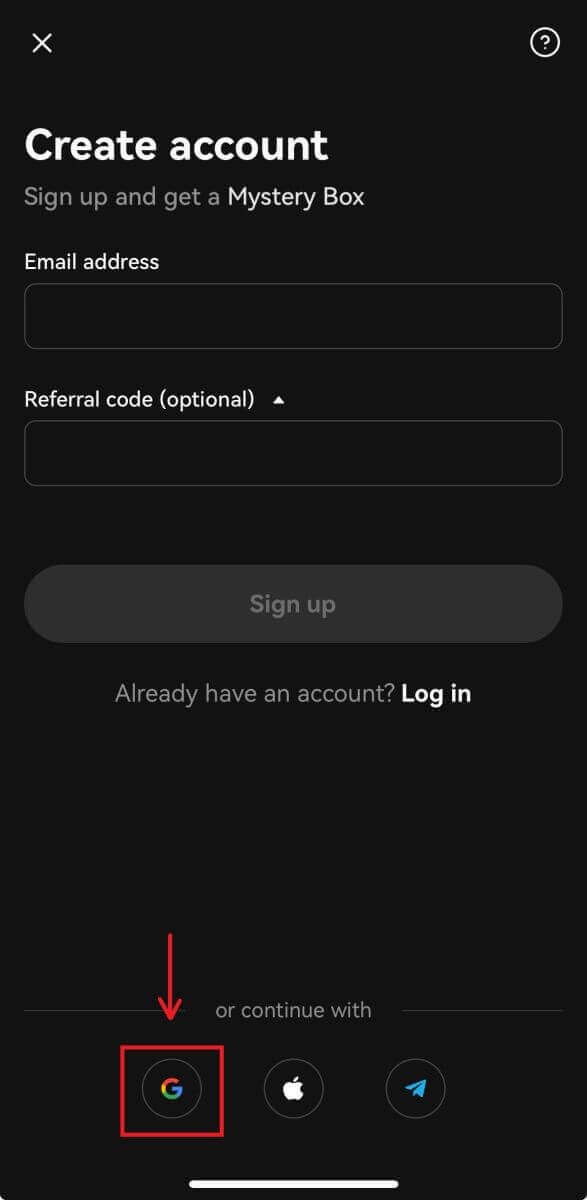
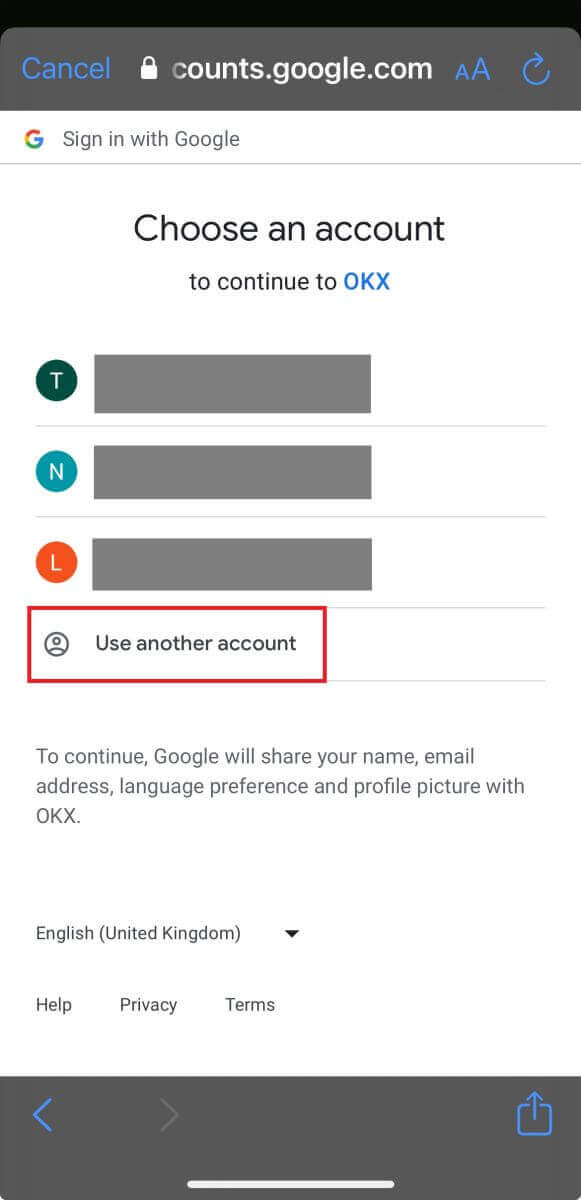
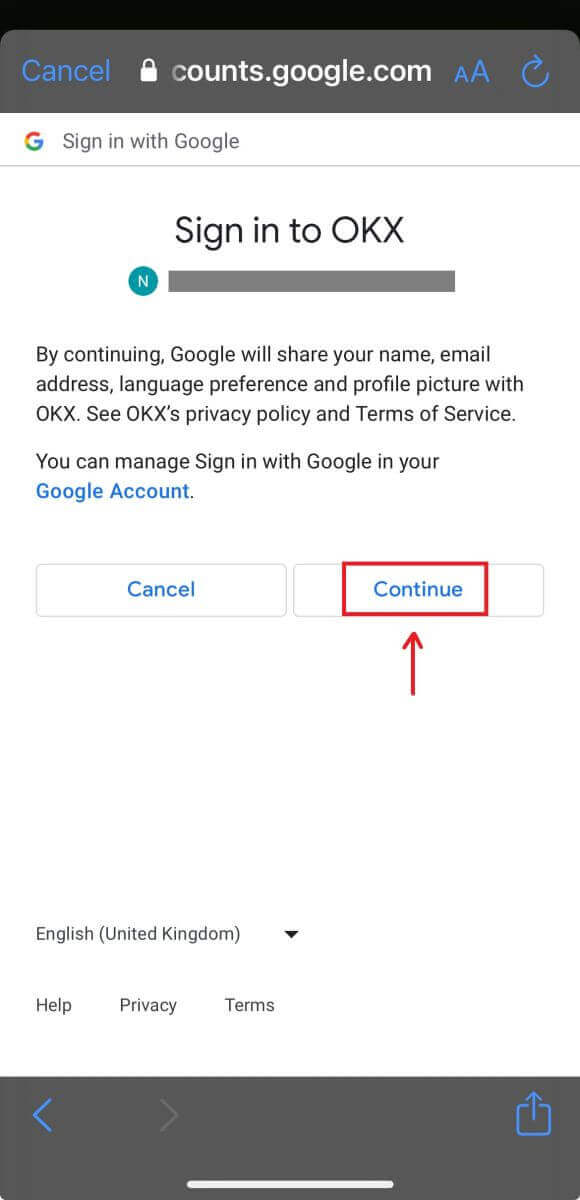
5. Wählen Sie Ihr Wohnsitzland und Sie haben erfolgreich ein OKX-Konto erstellt. 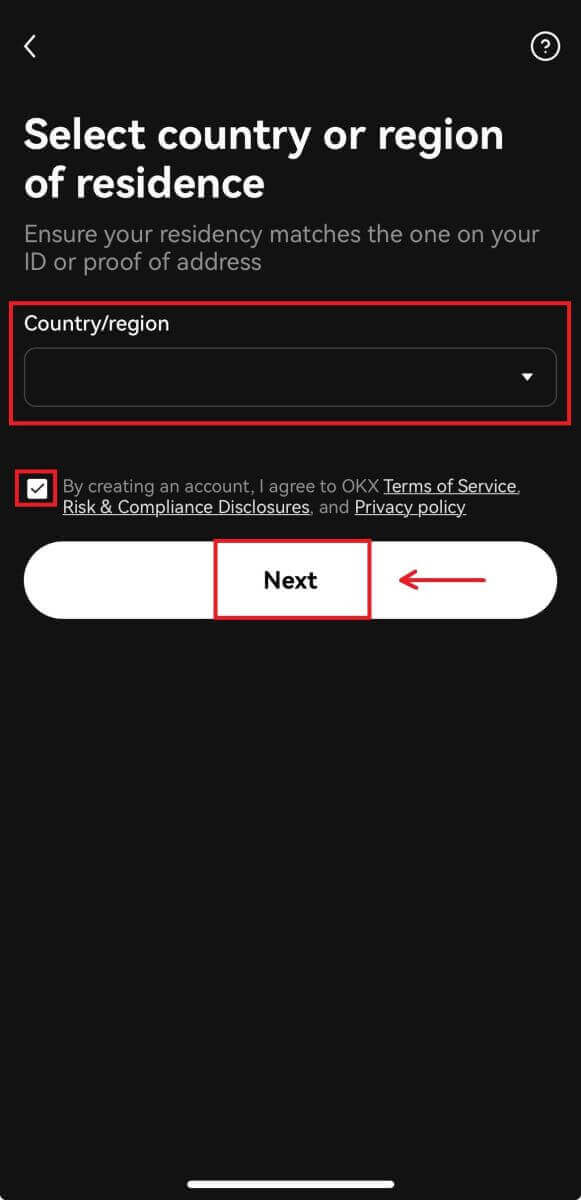
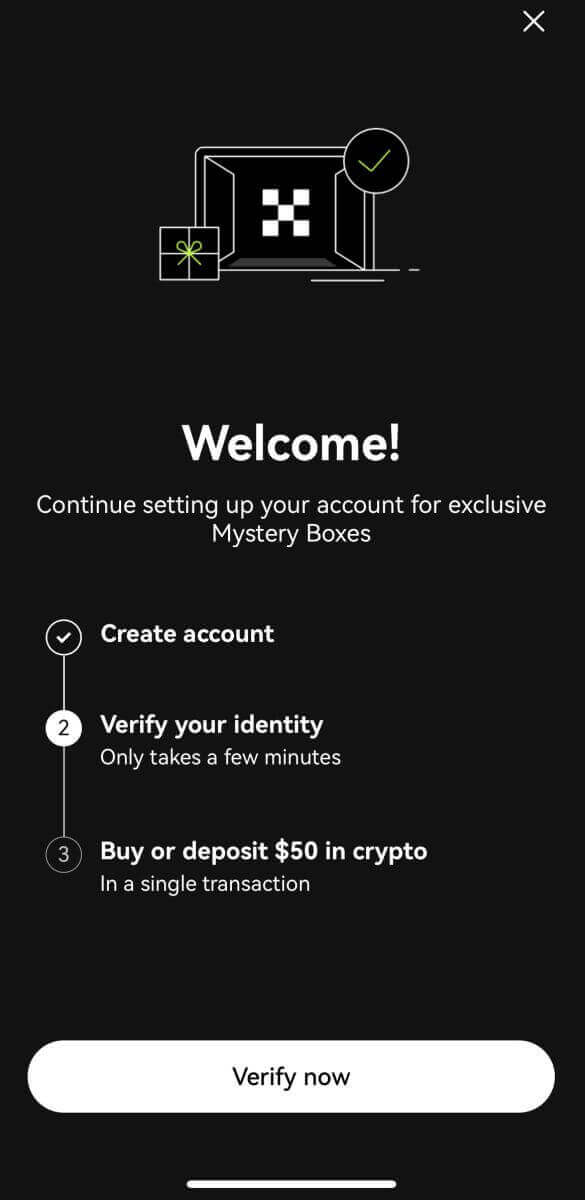
Melden Sie sich mit Ihrem Apple-Konto an:
4. Wählen Sie [Apple]. Sie werden aufgefordert, sich mit Ihrem Apple-Konto bei OKX anzumelden. Tippen Sie auf [Weiter]. 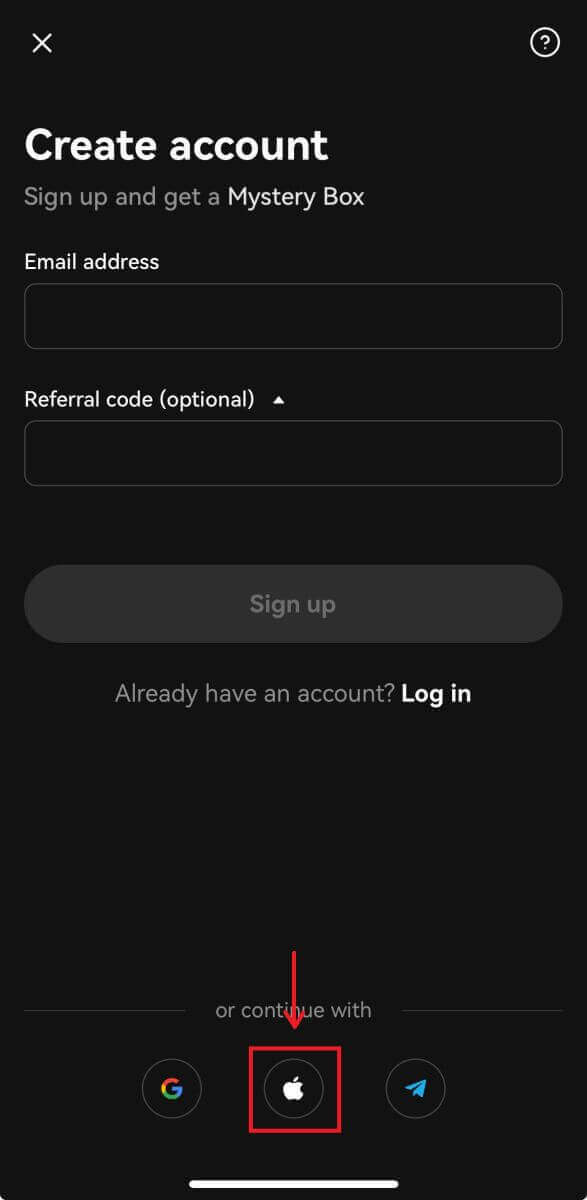
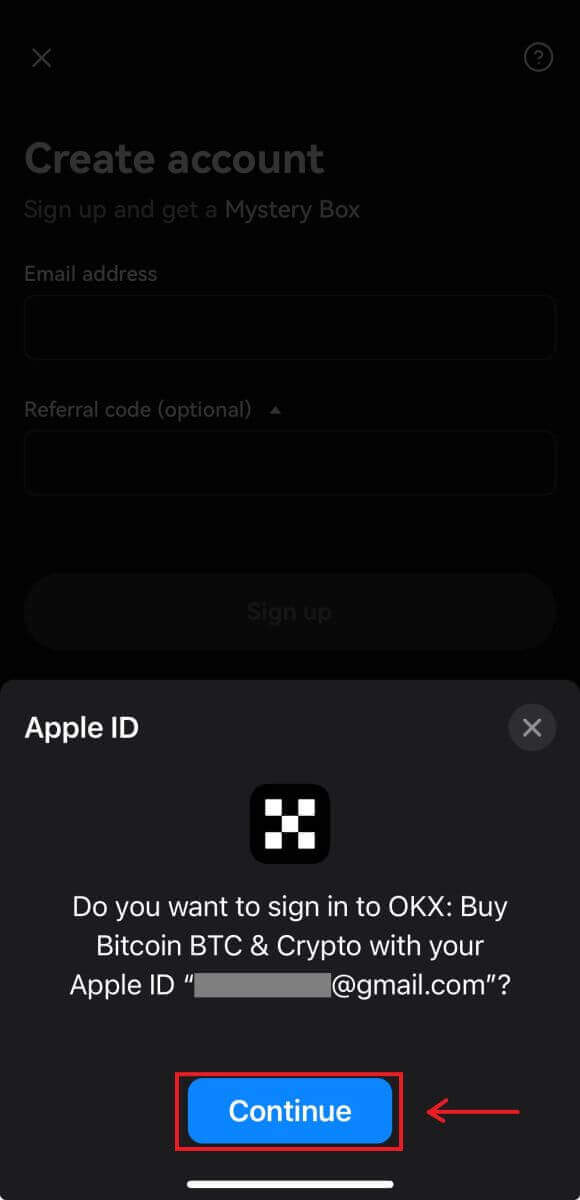
5. Wählen Sie Ihr Wohnsitzland und Sie haben erfolgreich ein OKX-Konto erstellt. 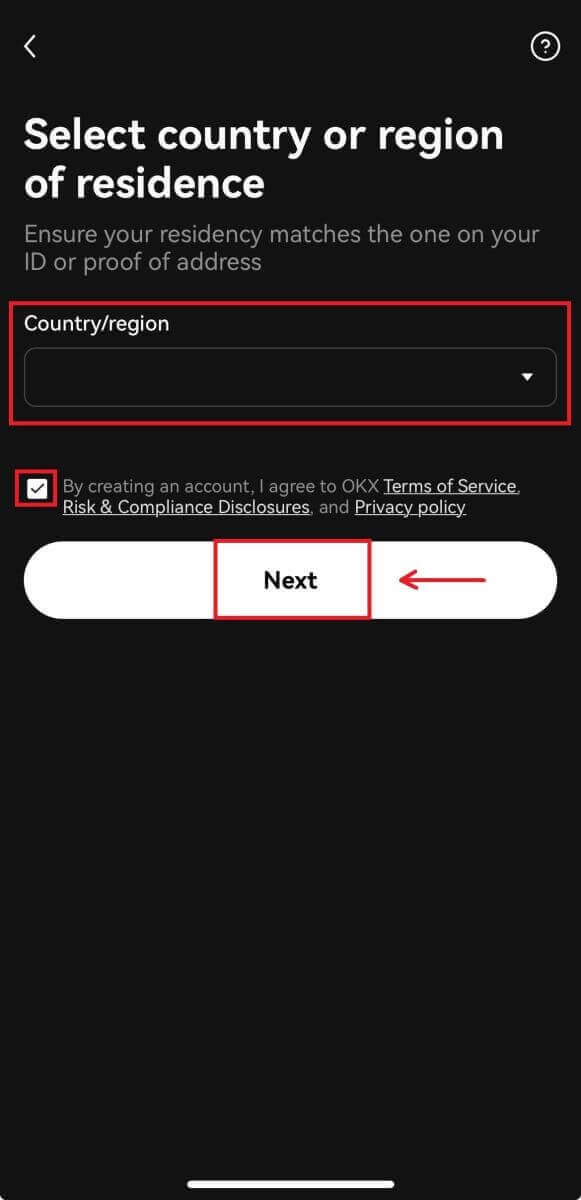
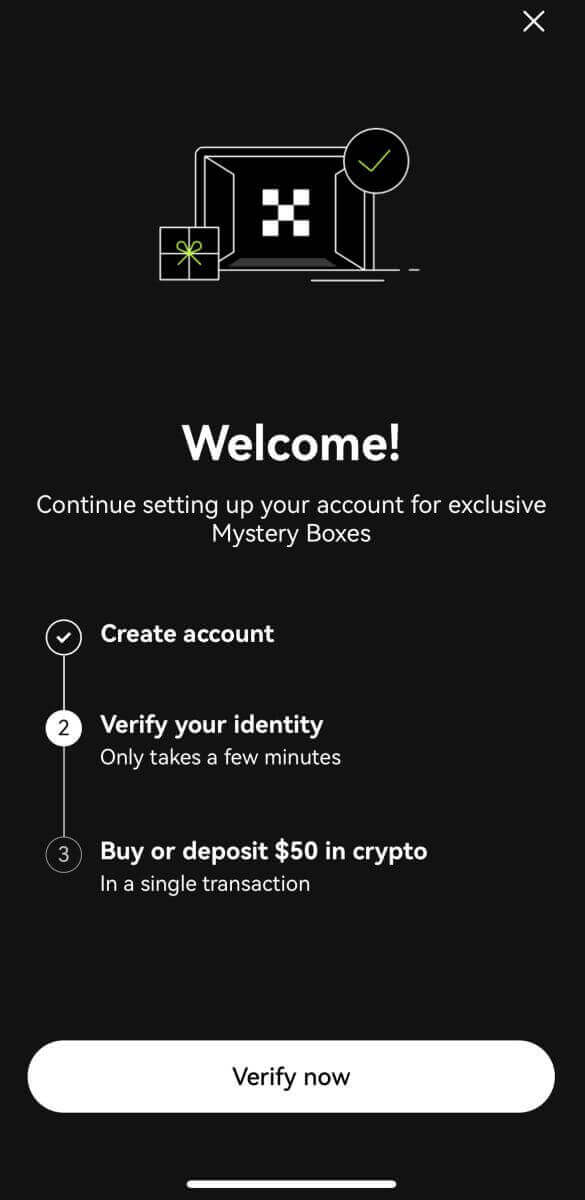
Melden Sie sich mit Ihrem Telegram an:
4. Wählen Sie [Telegram] und klicken Sie auf [Weiter]. 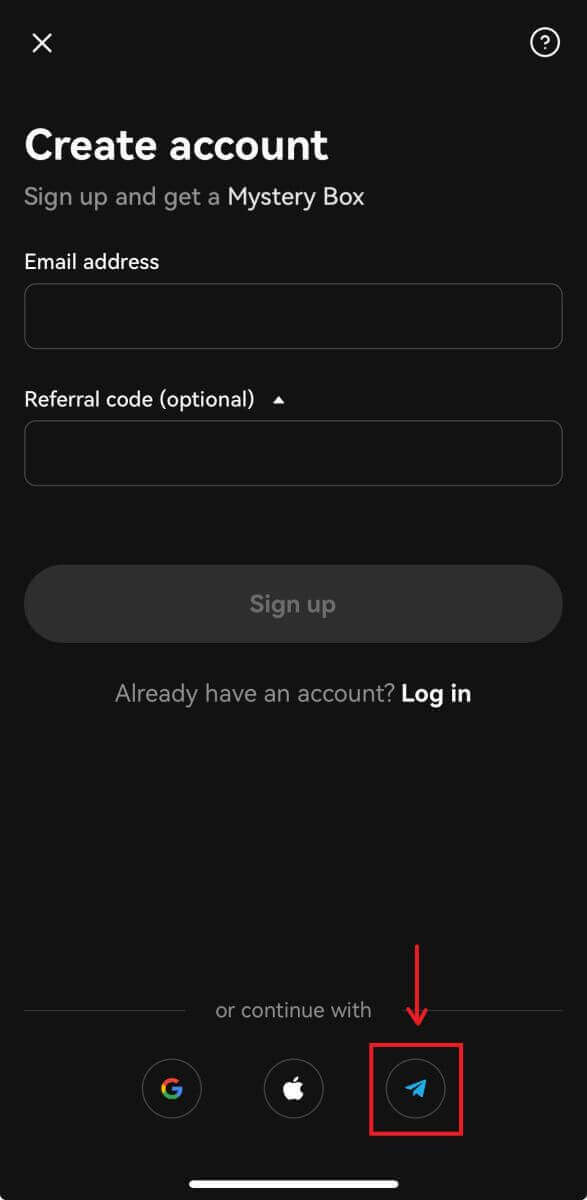
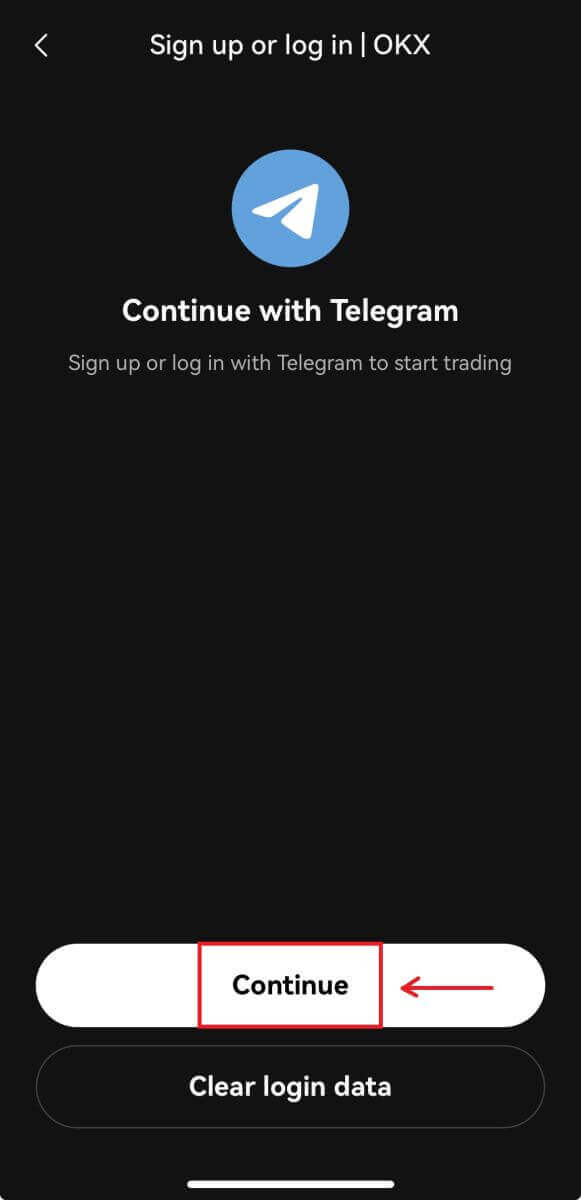
5. Geben Sie Ihre Telefonnummer ein und klicken Sie auf [Weiter]. Überprüfen Sie dann die Bestätigung in Ihrer Telegram-App. 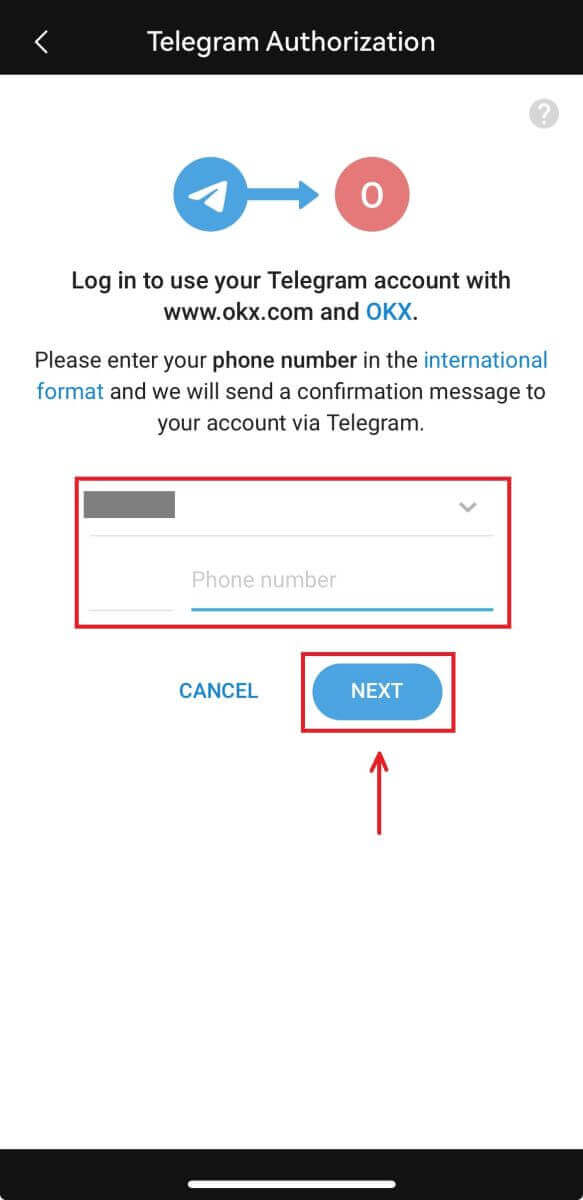

6. Wählen Sie Ihr Wohnsitzland und Sie haben erfolgreich ein OKX-Konto erstellt. 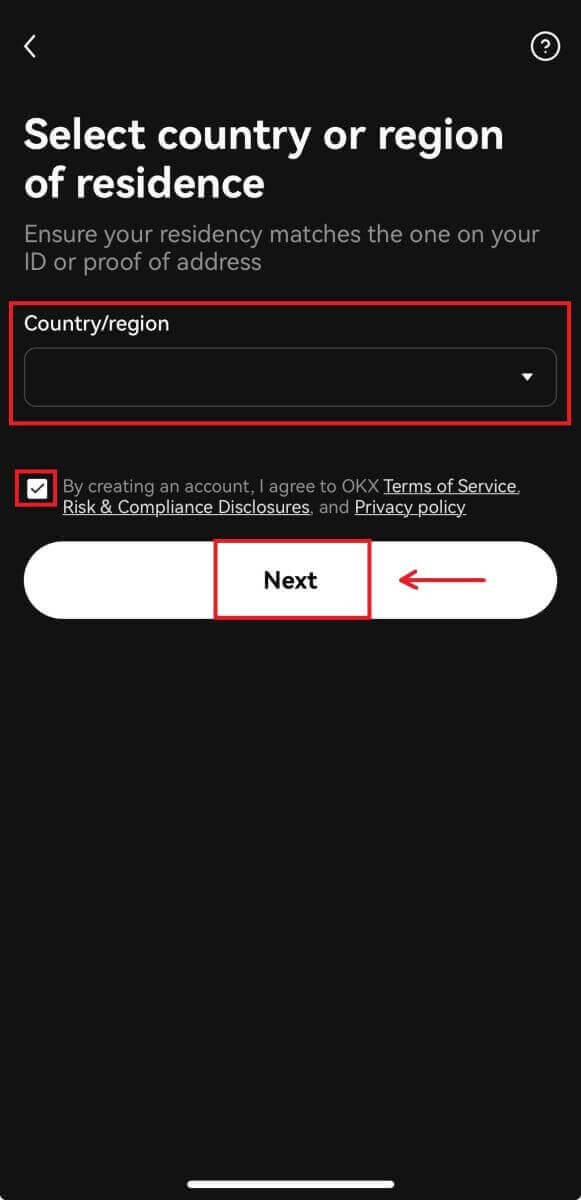
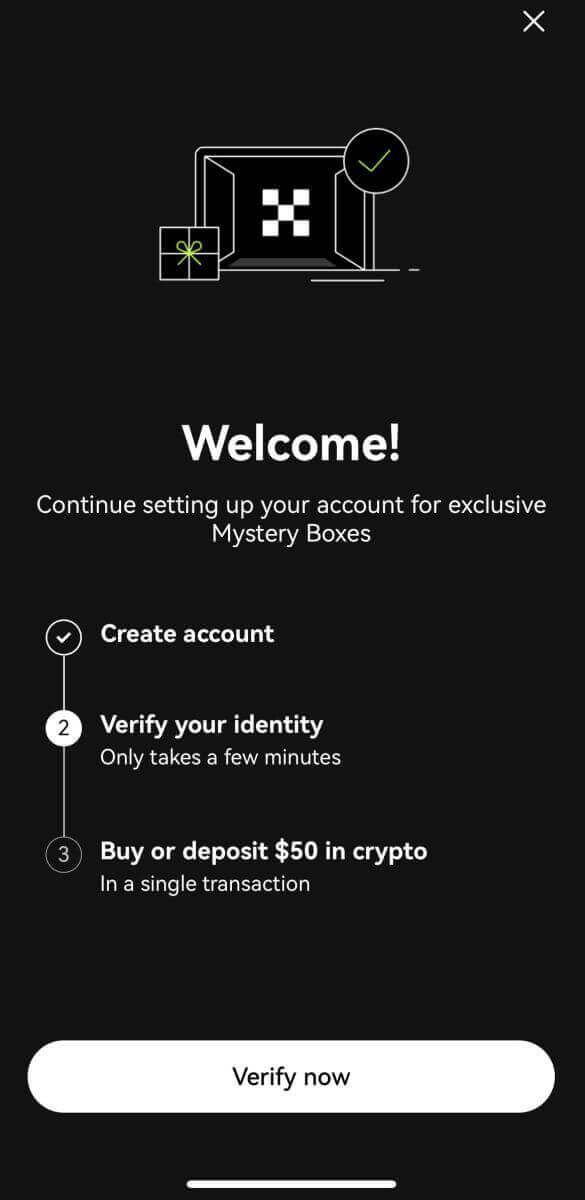
So überprüfen Sie das OKX-Konto
Wo kann ich mein Konto verifizieren lassen?
Sie können über Ihren Avatar auf die Identitätsüberprüfung zugreifen – [Überprüfung].
Nachdem Sie zur Verifizierungsseite gegangen sind, können Sie zwischen [Einzelverifizierung] und [Institutionelle Verifizierung] wählen.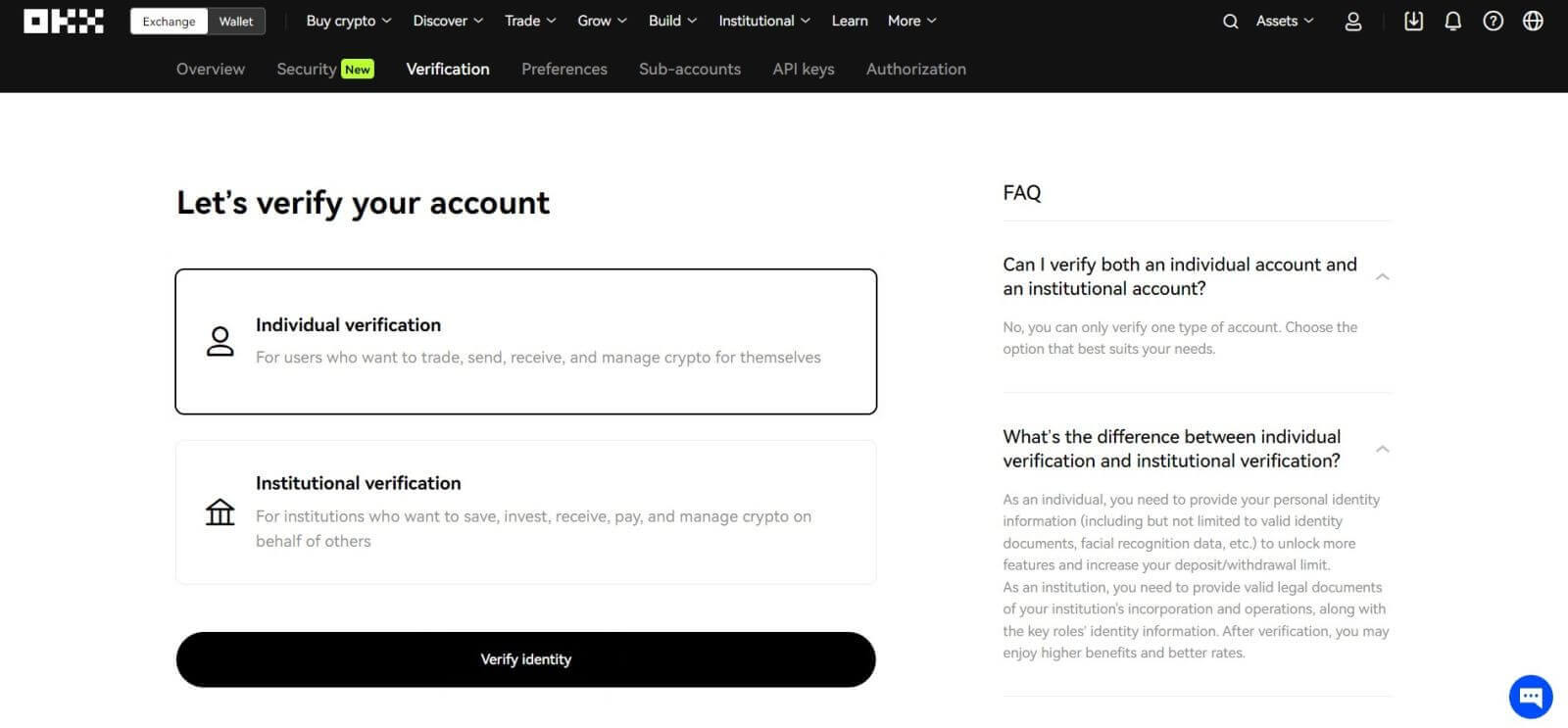
Wie verifiziert man das Konto für Einzelpersonen? Eine Schritt-für-Schritt-Anleitung
1. Wählen Sie [Einzelverifizierung]. Klicken Sie auf [Identität bestätigen] – [Jetzt bestätigen].
2. Wählen Sie Ihr Wohnsitzland und den Ausweistyp aus und klicken Sie dann auf [Weiter].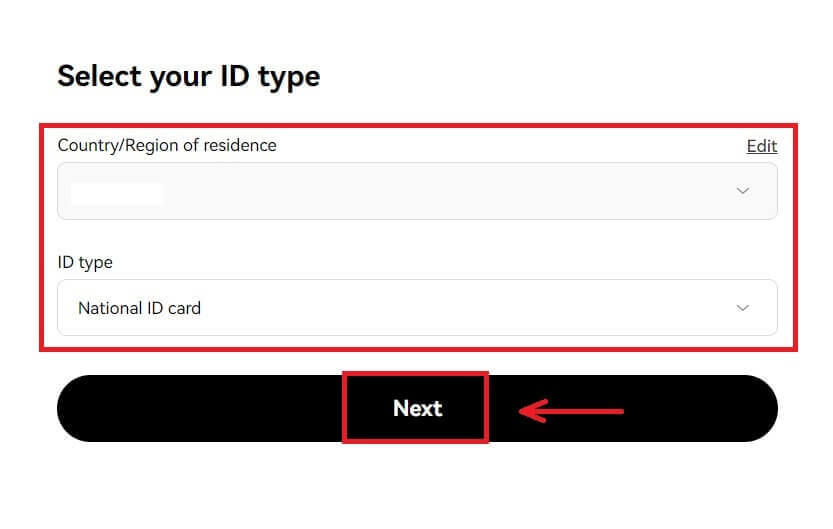
3. Scannen Sie den QR-Code mit Ihrem Telefon.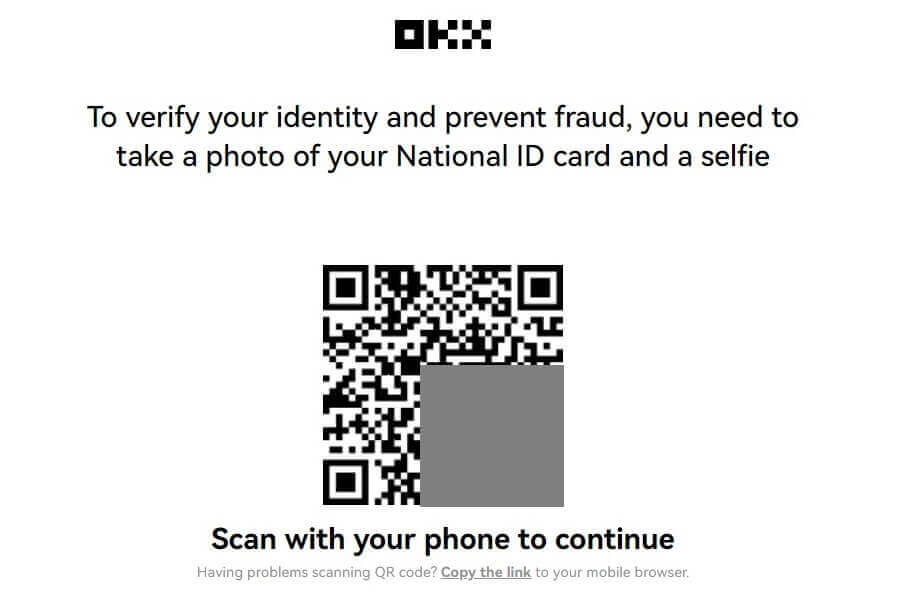
4. Folgen Sie den Anweisungen und laden Sie das erforderliche Dokument hoch.
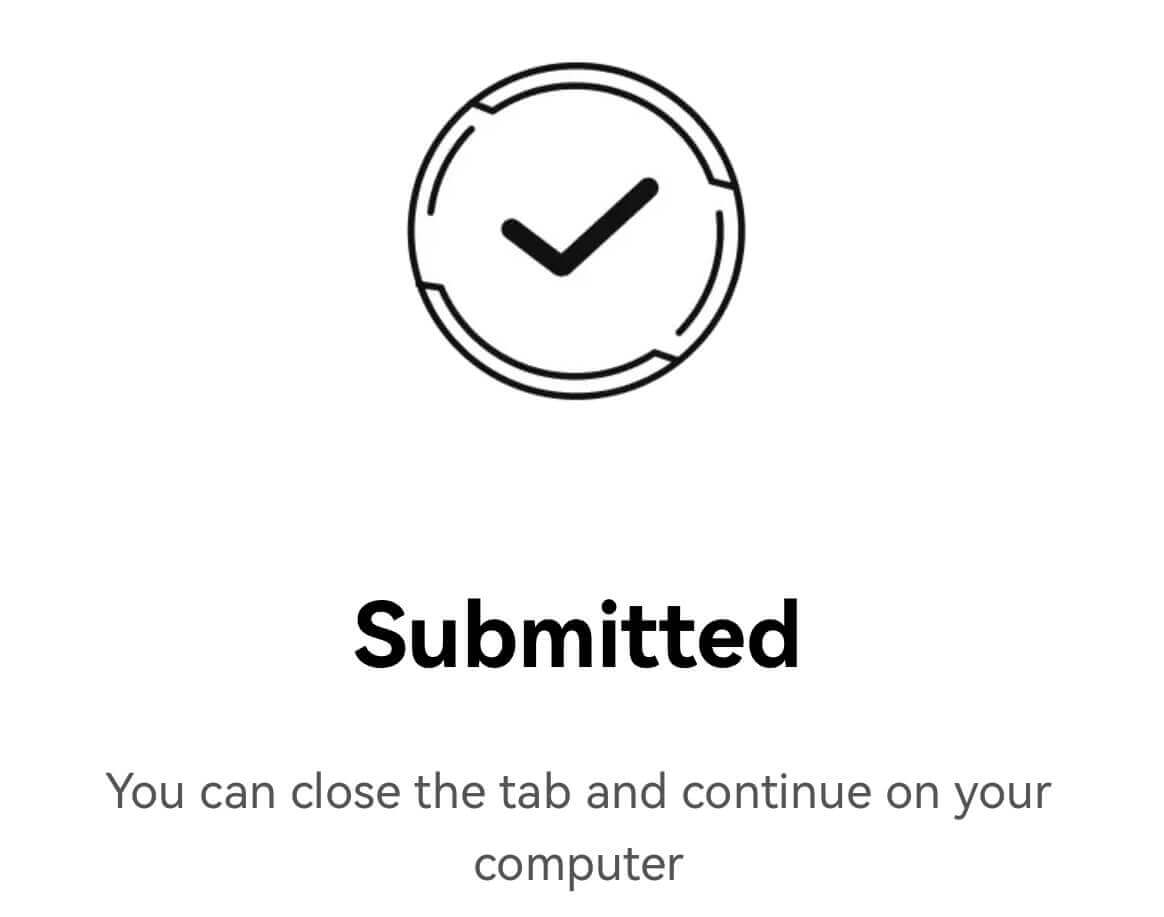
5. Der Überprüfungsprozess kann bis zu 24 Stunden dauern. Sie werden benachrichtigt, sobald die Überprüfung abgeschlossen ist.
Wie verifiziert man ein institutionelles Konto? Eine Schritt-für-Schritt-Anleitung
1. Wählen Sie [Institutionelle Verifizierung]. Klicken Sie auf [Institution bestätigen] – [Jetzt bestätigen]. 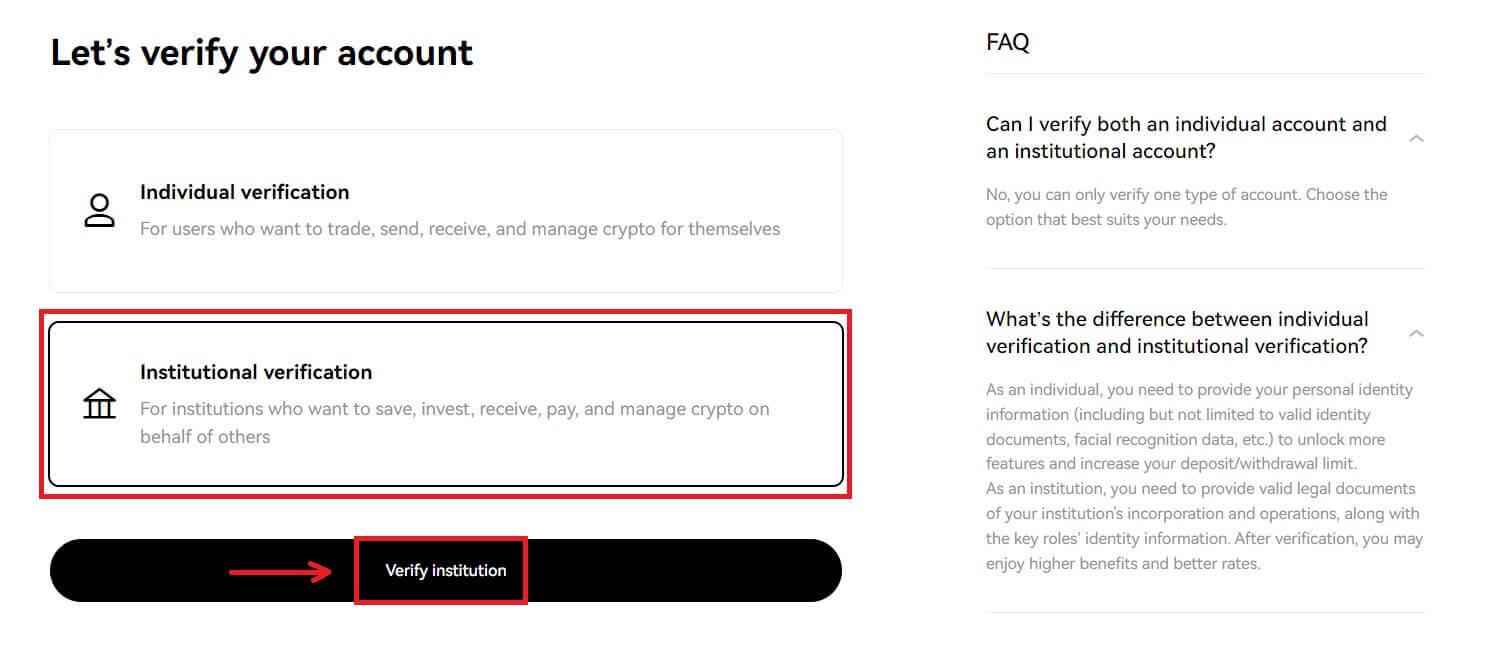
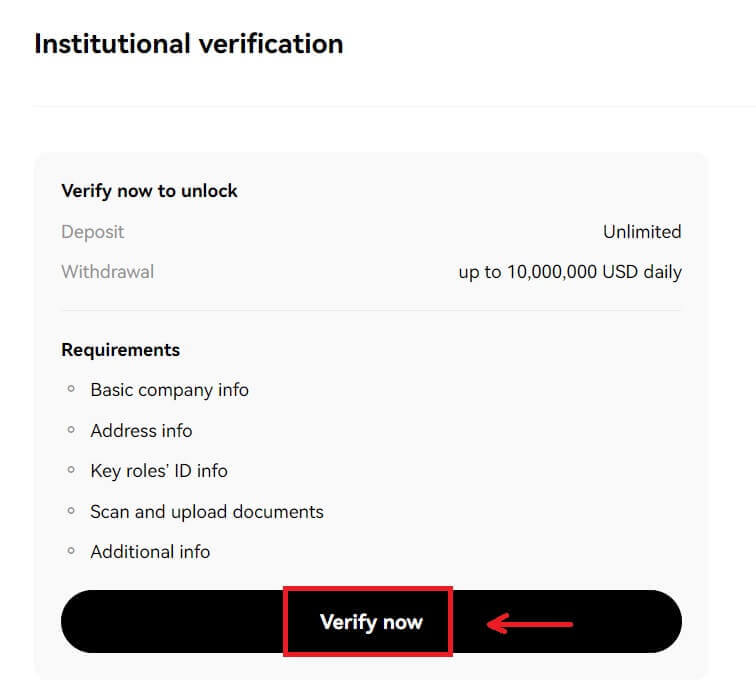
2. Geben Sie die Informationen für „Unternehmenstyp“ ein, kreuzen Sie an, um den Bedingungen zuzustimmen, und klicken Sie auf [Senden]. 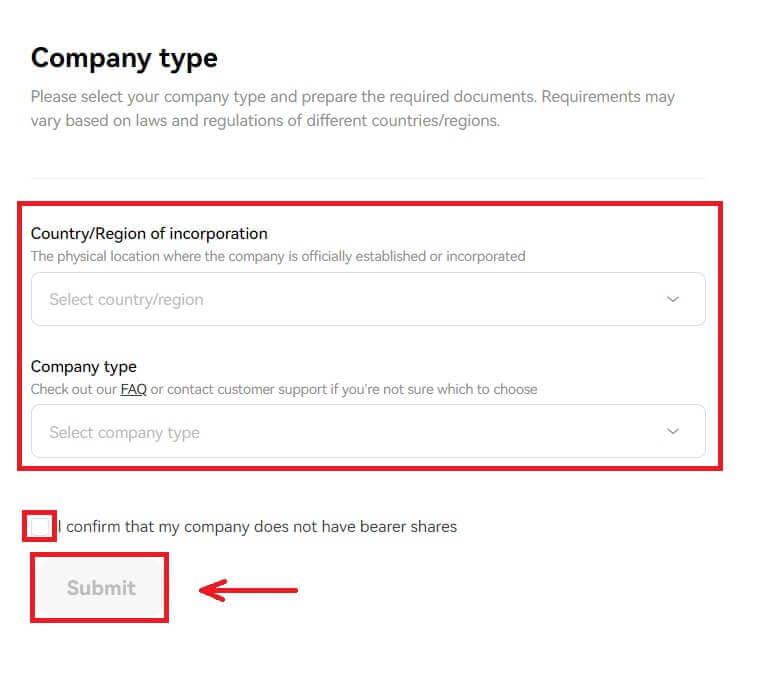
3. Geben Sie die restlichen Informationen zu Ihrem Unternehmen ein, indem Sie der Liste auf der rechten Seite folgen. Klicken Sie auf [Weiter] – [Senden]. 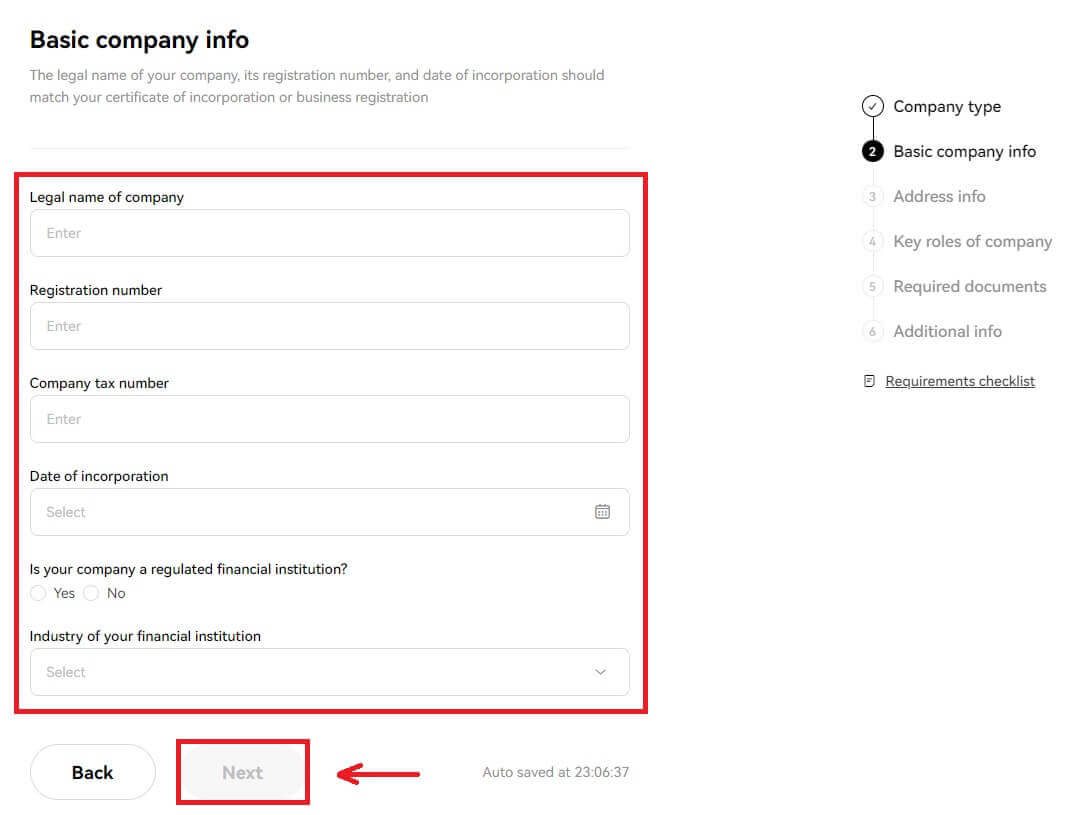
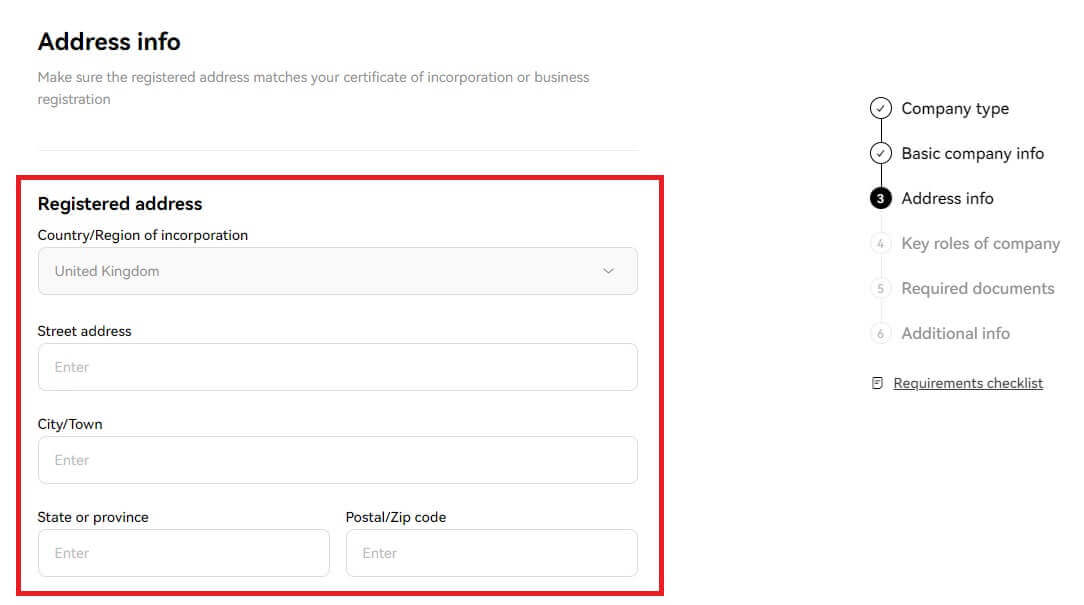
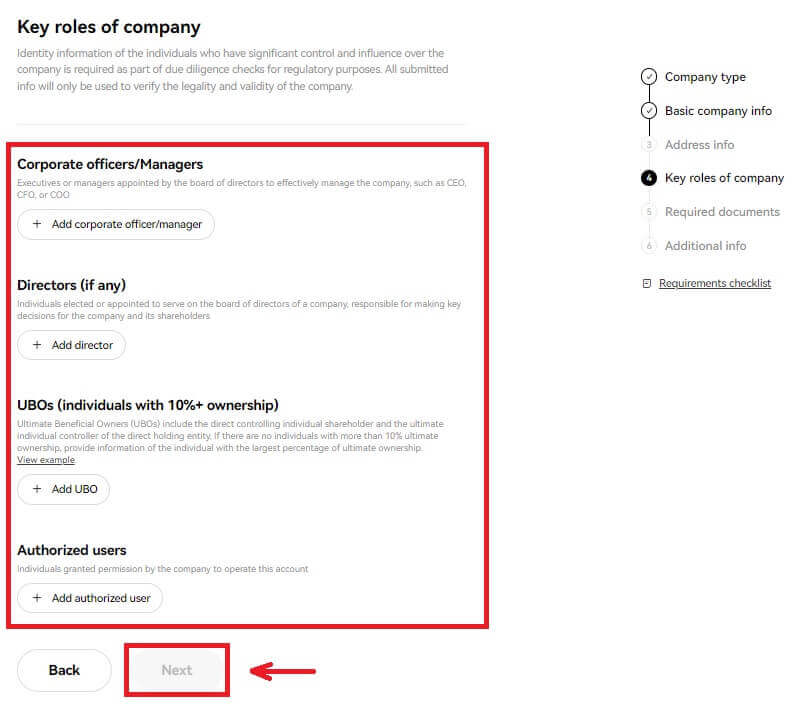
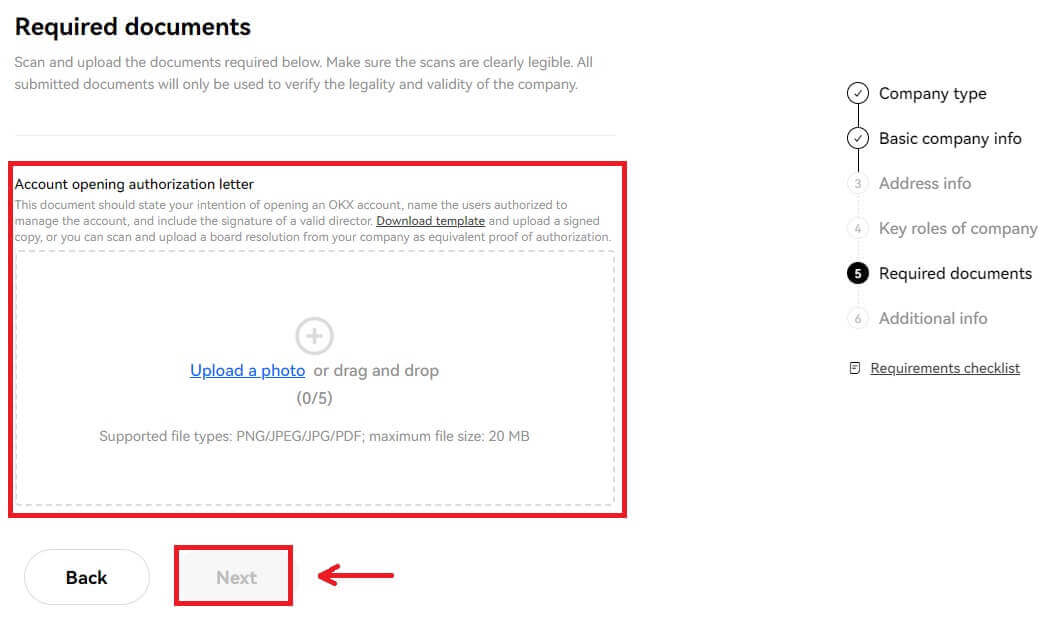
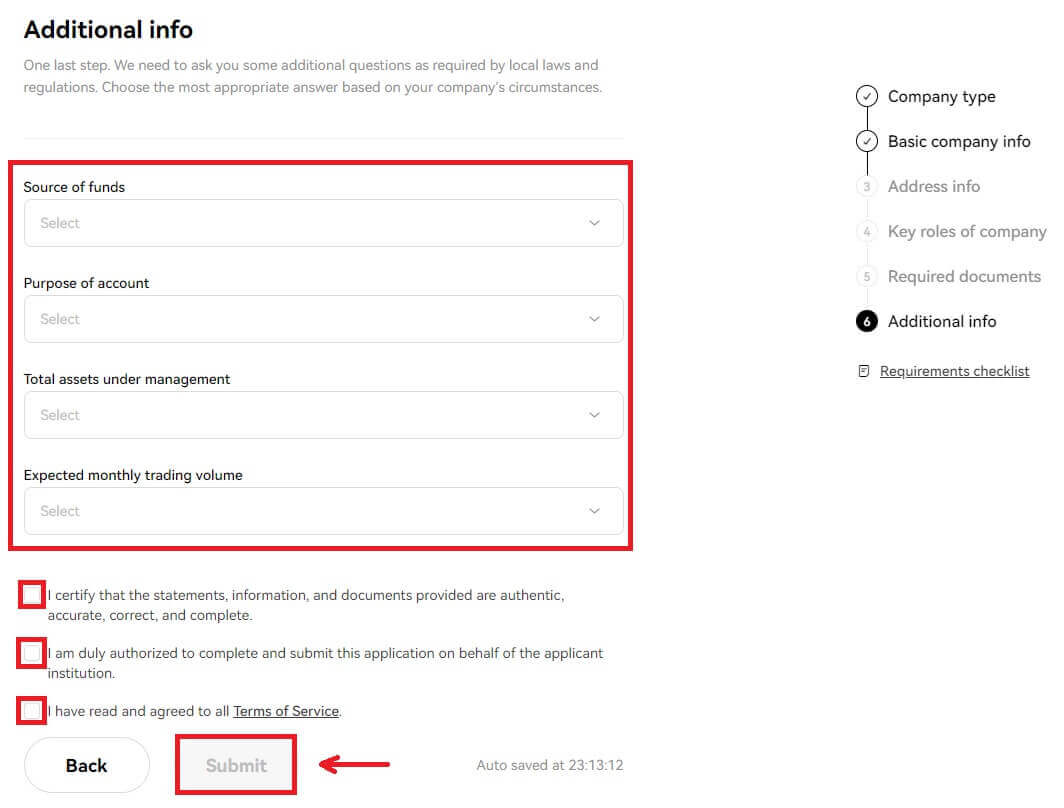
Hinweis: Sie müssen die folgenden Dokumente scannen und hochladen
- Gründungsurkunde oder Gewerbeanmeldung (oder ein gleichwertiges offizielles Dokument, z. B. Gewerbeschein)
- Gründungsurkunde und Satzung
- Direktorenregister
- Aktionärsregister oder Diagramm der wirtschaftlichen Eigentümerstruktur (unterzeichnet und datiert innerhalb der letzten 12 Monate)
- Nachweis der Geschäftsadresse (falls abweichend von der registrierten Adresse)
4. Unterschreiben, scannen und laden Sie die folgenden Vorlagen hoch, um die Verifizierung abzuschließen
- Autorisierungsschreiben zur Kontoeröffnung (ein Vorstandsbeschluss, der eine solche Autorisierung enthält, ist ebenfalls akzeptabel)
- FCCQ Wolfsberg-Fragebogen oder gleichwertiges AML-Richtliniendokument (unterzeichnet und datiert von einem leitenden Compliance-Beauftragten)
So zahlen Sie Krypto in OKX ein/kaufen es
So kaufen Sie Krypto mit Kredit-/Debitkarte auf OKX
Krypto mit Kredit-/Debitkarte kaufen (Web)
1. Melden Sie sich bei Ihrem OKX-Konto an und klicken Sie auf [Krypto kaufen] – [Expresskauf]. 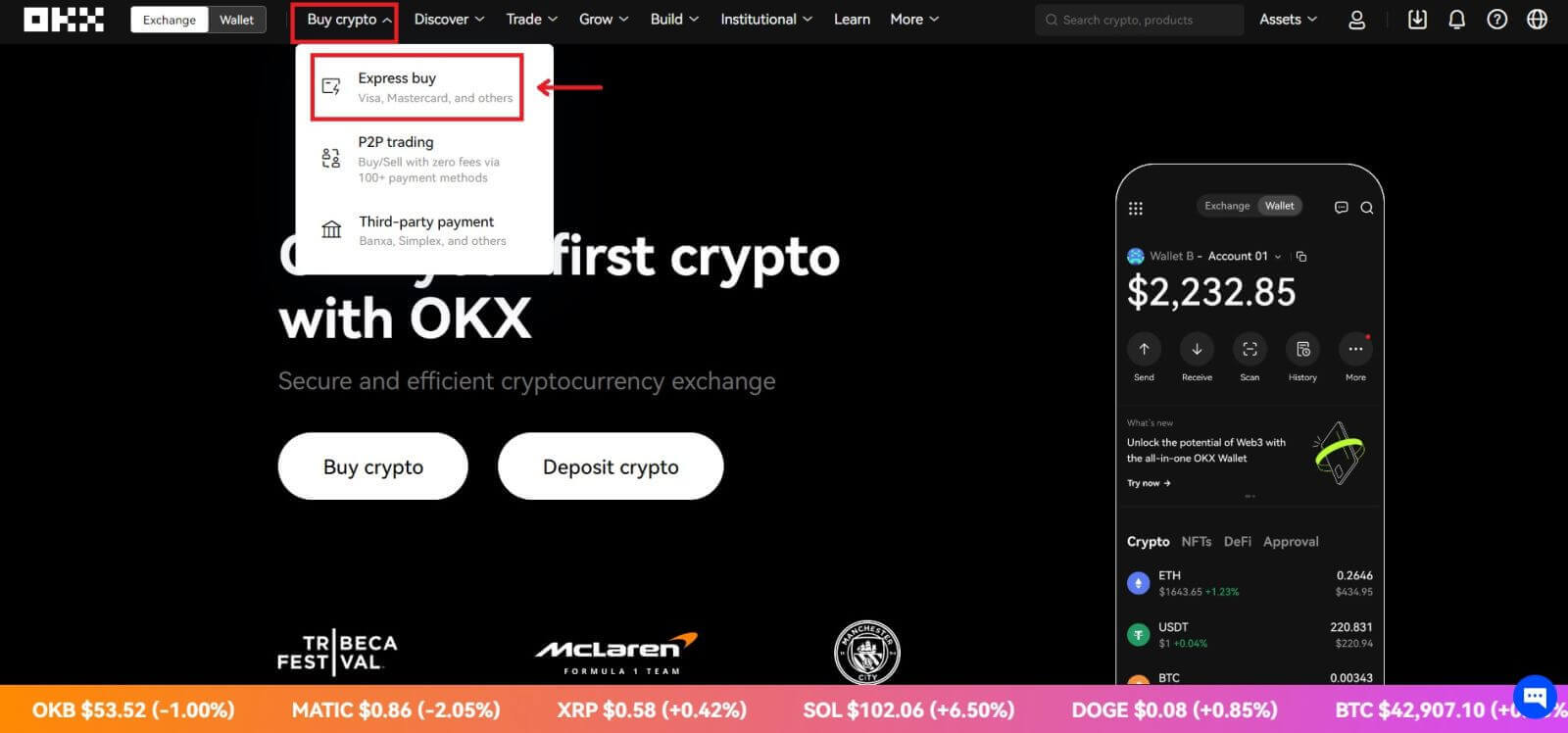 2. Hier können Sie Kryptowährungen mit verschiedenen Fiat-Währungen kaufen. Geben Sie den Fiat-Betrag ein, den Sie ausgeben möchten, und das System zeigt automatisch den Betrag an Krypto an, den Sie erhalten können. Klicken Sie auf [USDT kaufen].
2. Hier können Sie Kryptowährungen mit verschiedenen Fiat-Währungen kaufen. Geben Sie den Fiat-Betrag ein, den Sie ausgeben möchten, und das System zeigt automatisch den Betrag an Krypto an, den Sie erhalten können. Klicken Sie auf [USDT kaufen]. 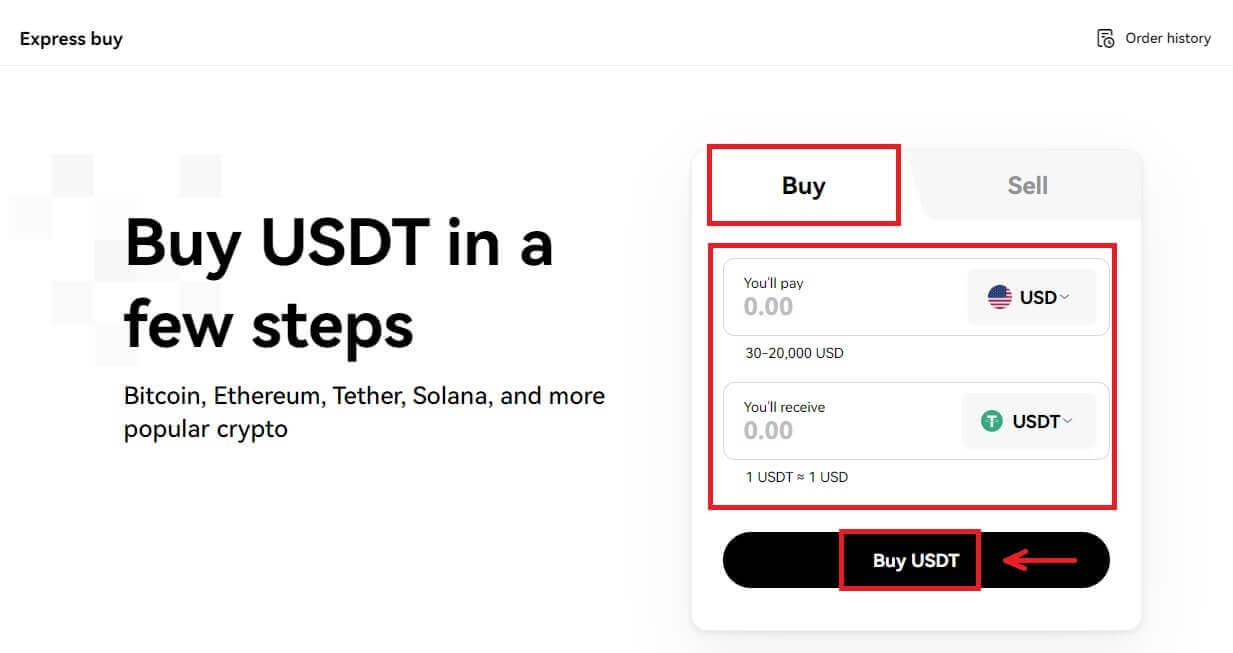
3. Wählen Sie den Kauf mit Ihrem VISA und klicken Sie dann auf [Weiter]. Überprüfen Sie Ihre Bestellvorschau und klicken Sie auf [USDT kaufen]. 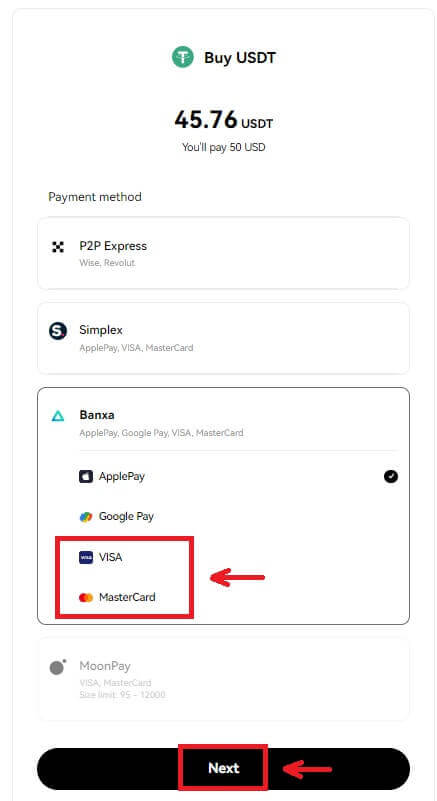
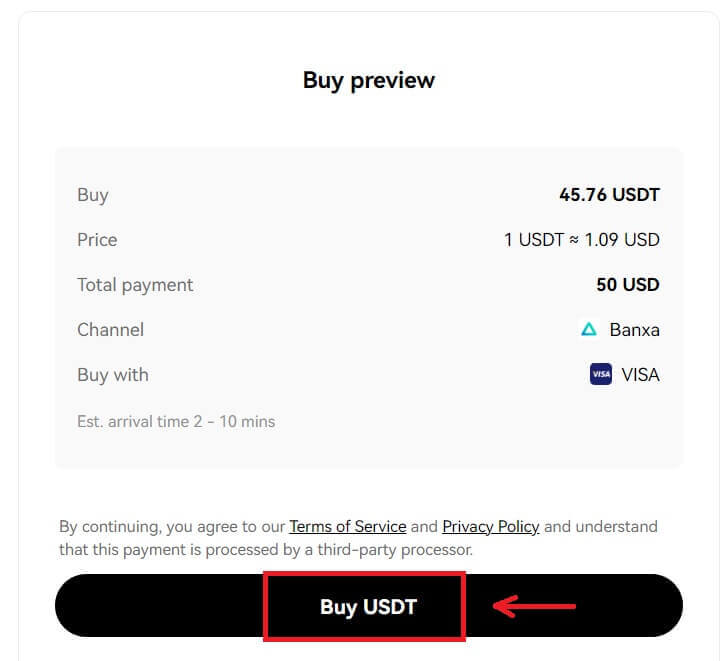
4. Sie werden zur Seite von Banxa weitergeleitet, wo Sie auf [Bestellung erstellen] klicken können. 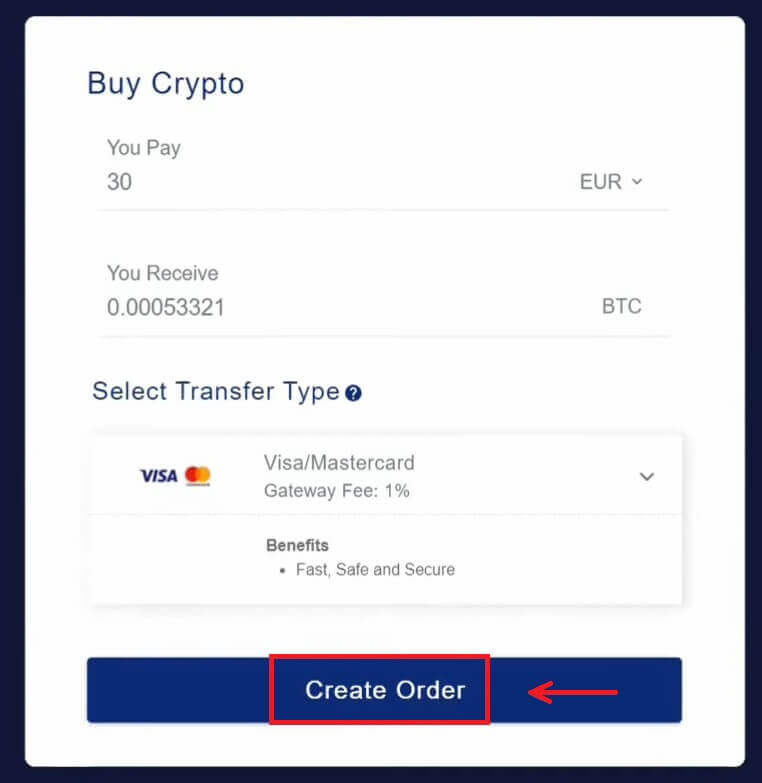
5. Geben Sie Ihre Karteninformationen ein und klicken Sie auf [Weiter]. 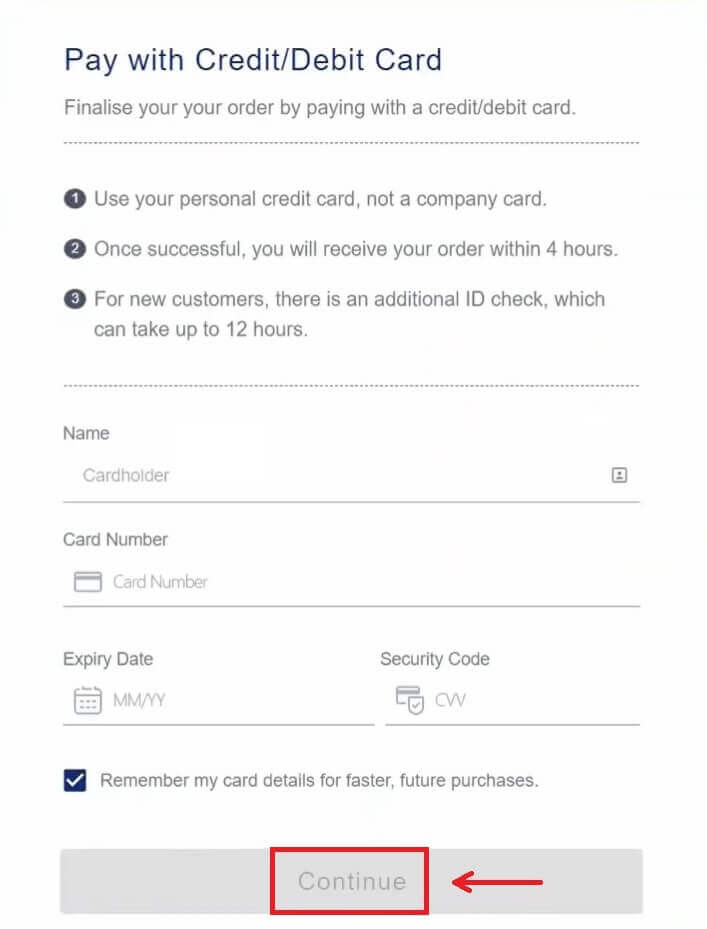
6. Nachdem die Zahlung abgeschlossen ist, können Sie den Bestellstatus und [Zurück zu OKX] sehen. 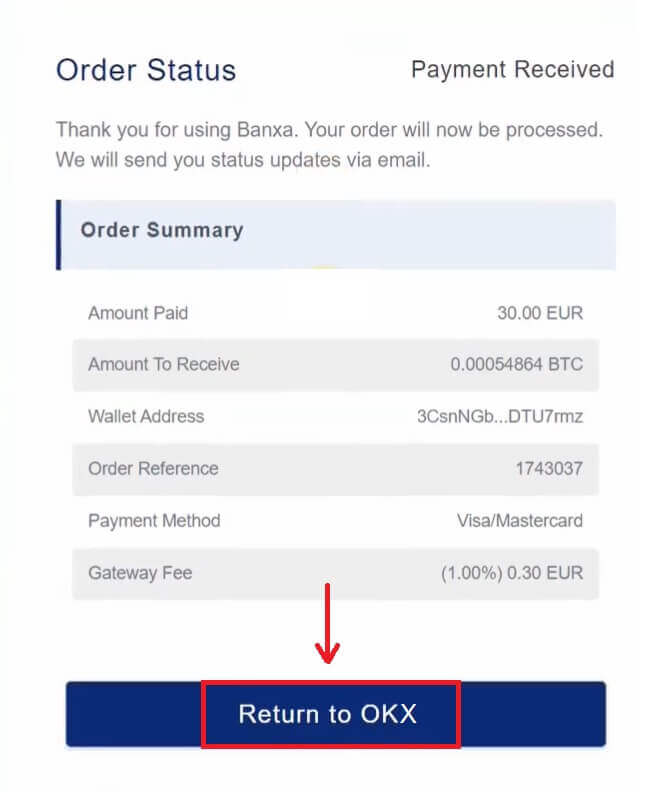
Krypto mit Kredit-/Debitkarte kaufen (App)
1. Beginnen Sie, indem Sie das Menüsymbol in der oberen linken Ecke auswählen und dann auf [Kaufen] klicken. 
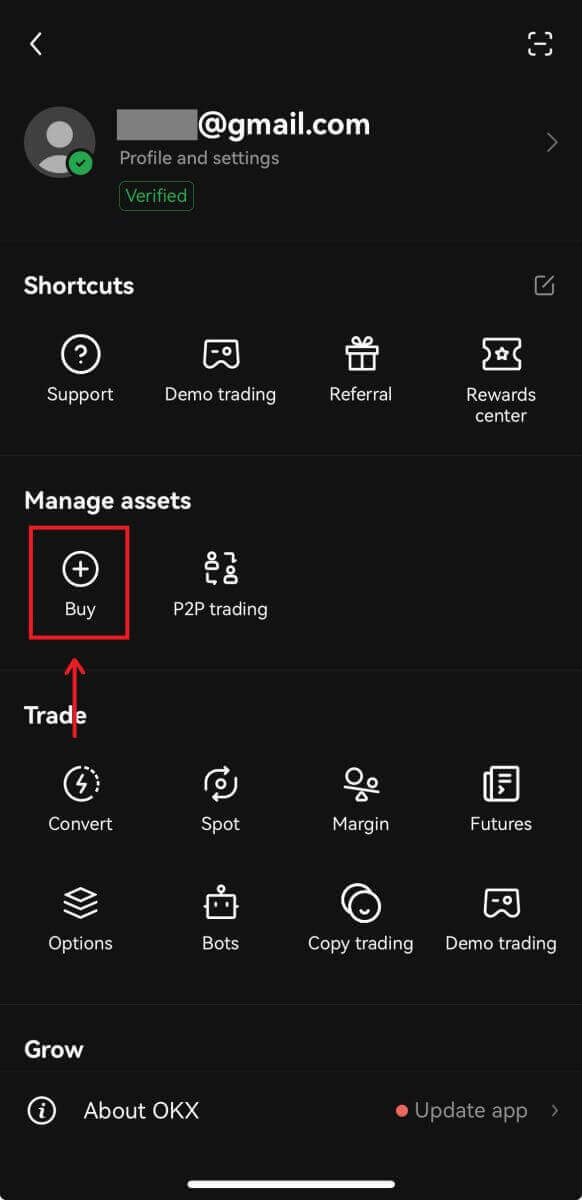
2. Wählen Sie die Kryptowährung, die Sie kaufen möchten, sowie den Betrag aus und wählen Sie [Zahlungsmethode auswählen]. 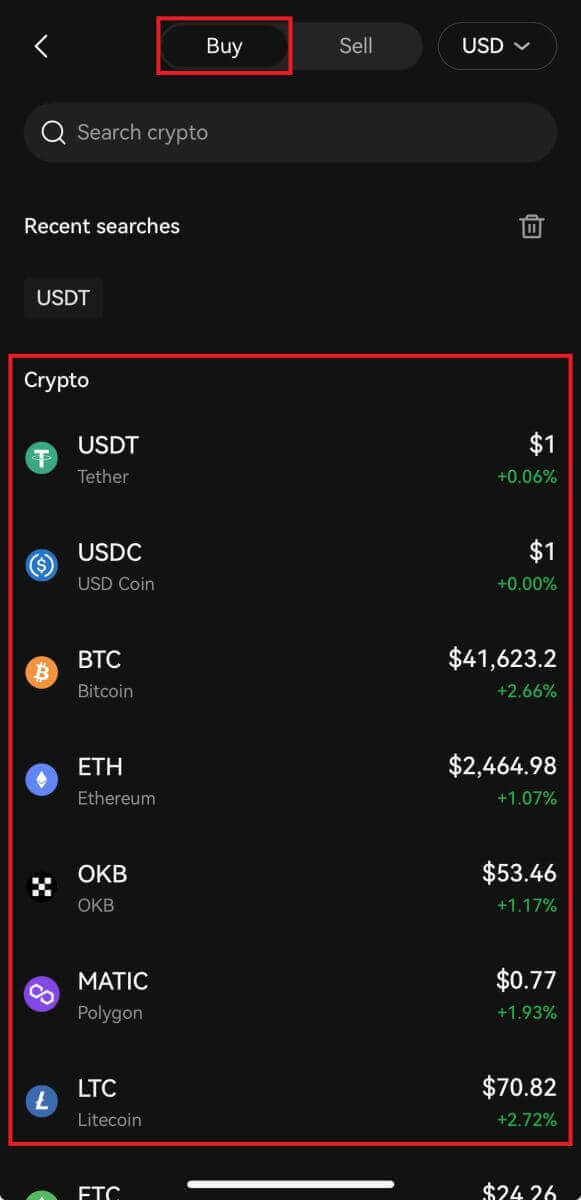
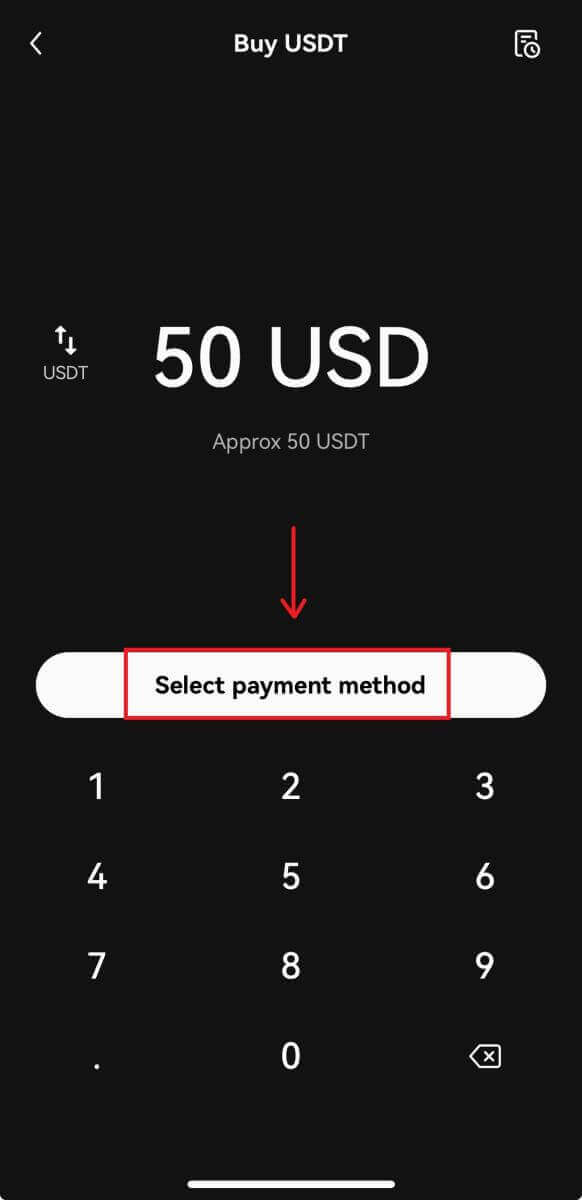
3. Wählen Sie die Zahlung mit VISA oder MasterCard und bestätigen Sie Ihre Bestellung. 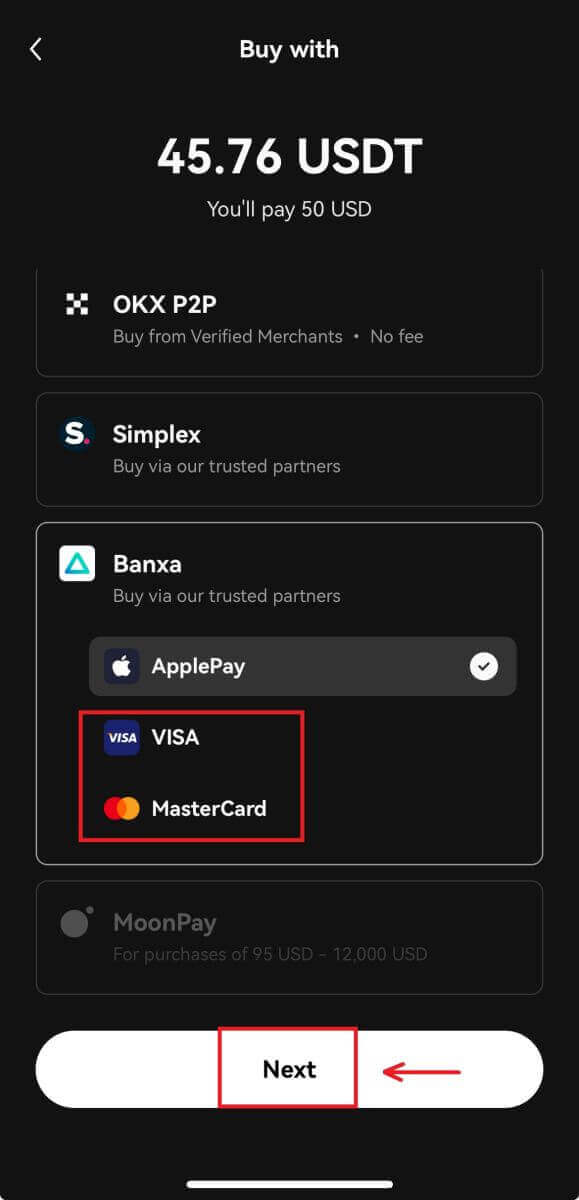
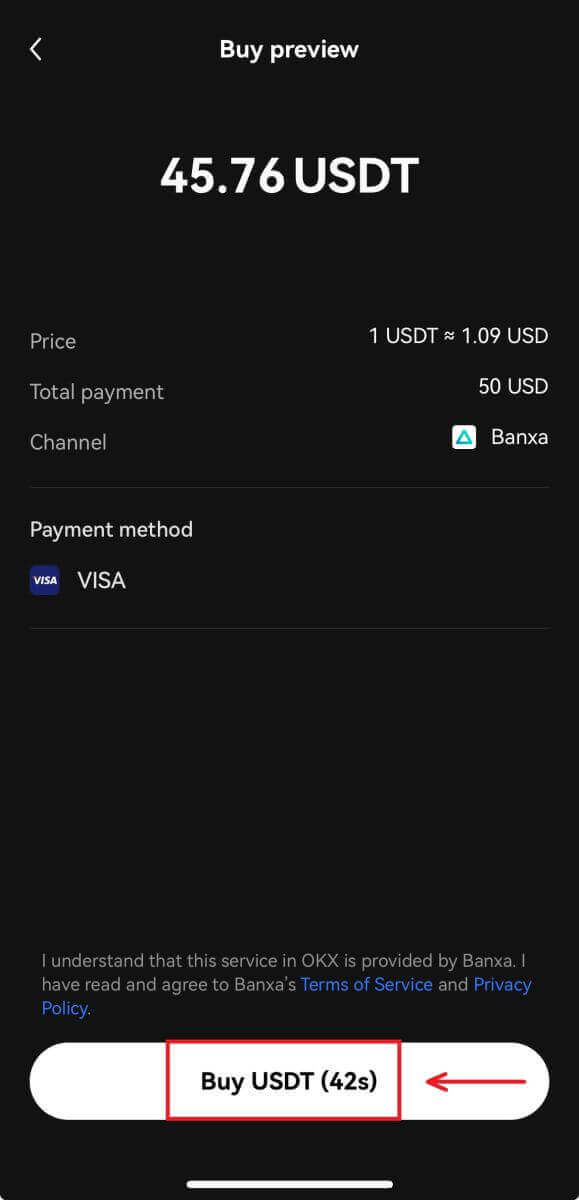
4. Sie werden zur Banxa-Seite weitergeleitet. Füllen Sie Ihre Kartenbestellung aus und warten Sie, bis sie abgeschlossen ist. 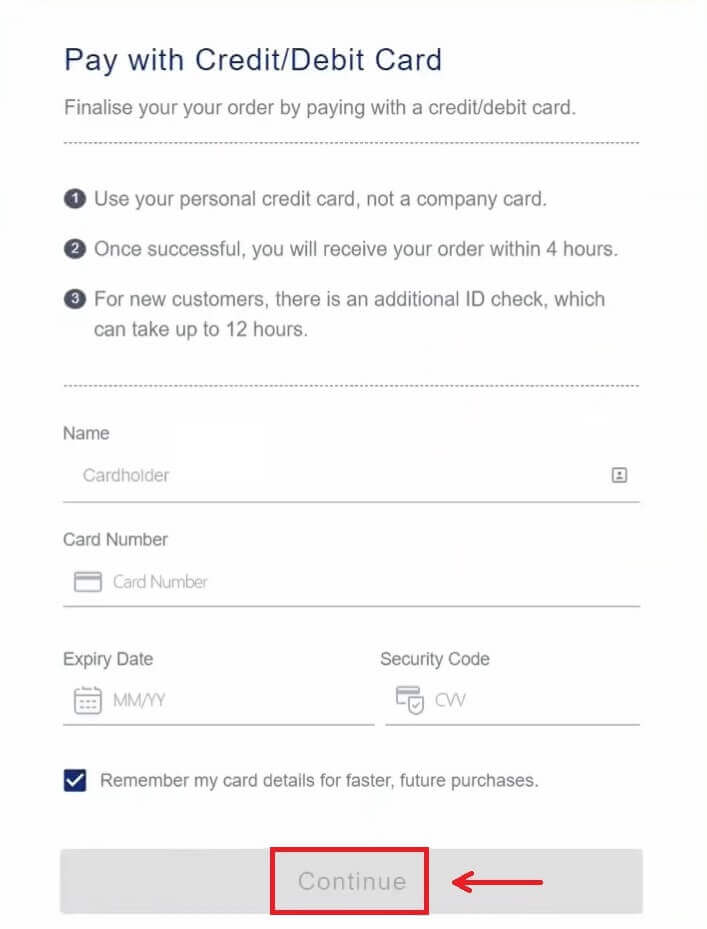

So kaufen Sie Krypto auf OKX P2P
Krypto auf OKX P2P (Web) kaufen
1. Melden Sie sich bei OKX an und gehen Sie zu [Krypto kaufen] – [P2P-Handel]. 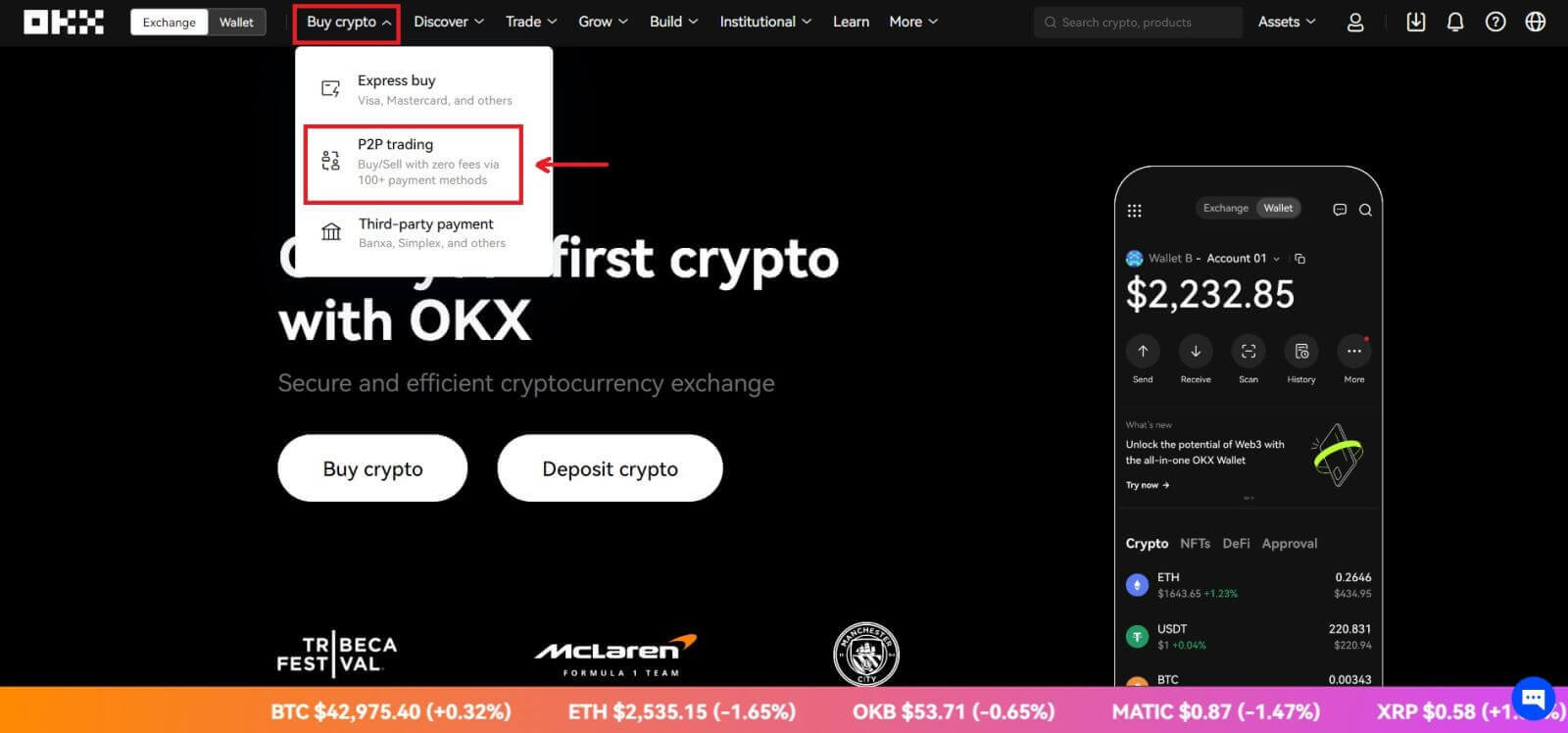 2. Wählen Sie die Kryptowährung aus, die Sie erhalten möchten, und die Zahlungsmethoden, die Sie verwenden möchten. Wählen Sie neben Ihrem bevorzugten Angebot [Kaufen] aus.
2. Wählen Sie die Kryptowährung aus, die Sie erhalten möchten, und die Zahlungsmethoden, die Sie verwenden möchten. Wählen Sie neben Ihrem bevorzugten Angebot [Kaufen] aus. 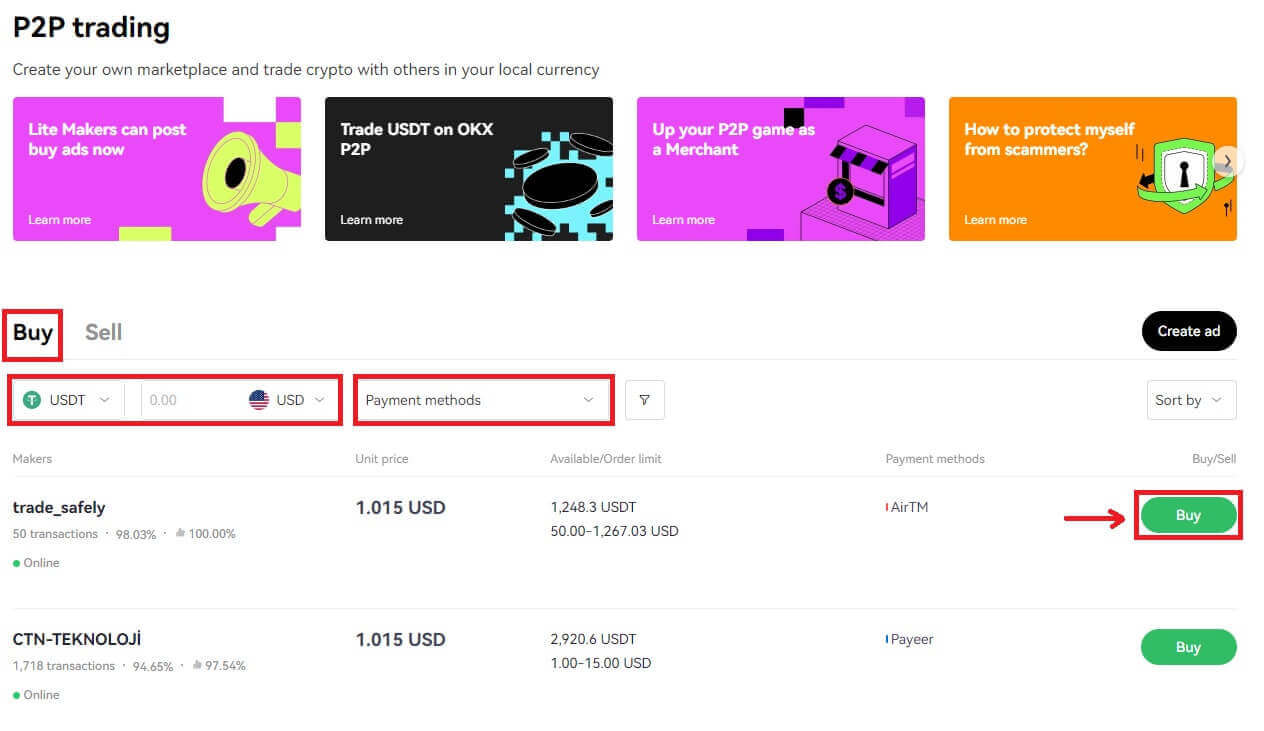
3. Geben Sie den Betrag innerhalb des Bestelllimits ein und wählen Sie die Zahlungsmethode aus. Wählen Sie [USDT ohne Gebühren kaufen], um fortzufahren.
Hinweis: Zu diesem Zeitpunkt hält OKX die gekaufte Kryptowährung zurück, bis der Verkäufer den Zahlungseingang bestätigt, die Bestellung von Ihnen storniert wurde oder die Bestellung abgelaufen ist. Sie dürfen nicht bezahlen, wenn die Gefahr einer Zeitüberschreitung der Bestellung besteht, da der Verkäufer die zuvor gehaltene Kryptowährung zurückerhält, wenn der Timer Null erreicht, wenn die Zahlung nicht als abgeschlossen markiert wurde. 
4. Überprüfen Sie Ihre Bestellung und [Bestätigen]. 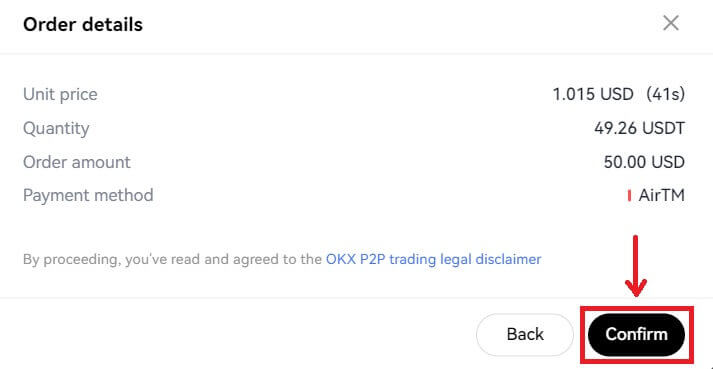
5. Wählen Sie [Ich habe bezahlt], sobald Sie mit der gewählten Zahlungs-App/-Methode bezahlt haben. Wenn der Verkäufer den Zahlungseingang bestätigt, erhalten Sie die Kryptowährung auf Ihrem OKX-Konto.
Hinweis: Auf der Bestellseite auf der rechten Seite wird eine Chatbox angezeigt, wenn Sie dem Verkäufer aus irgendeinem Grund eine Nachricht senden müssen. 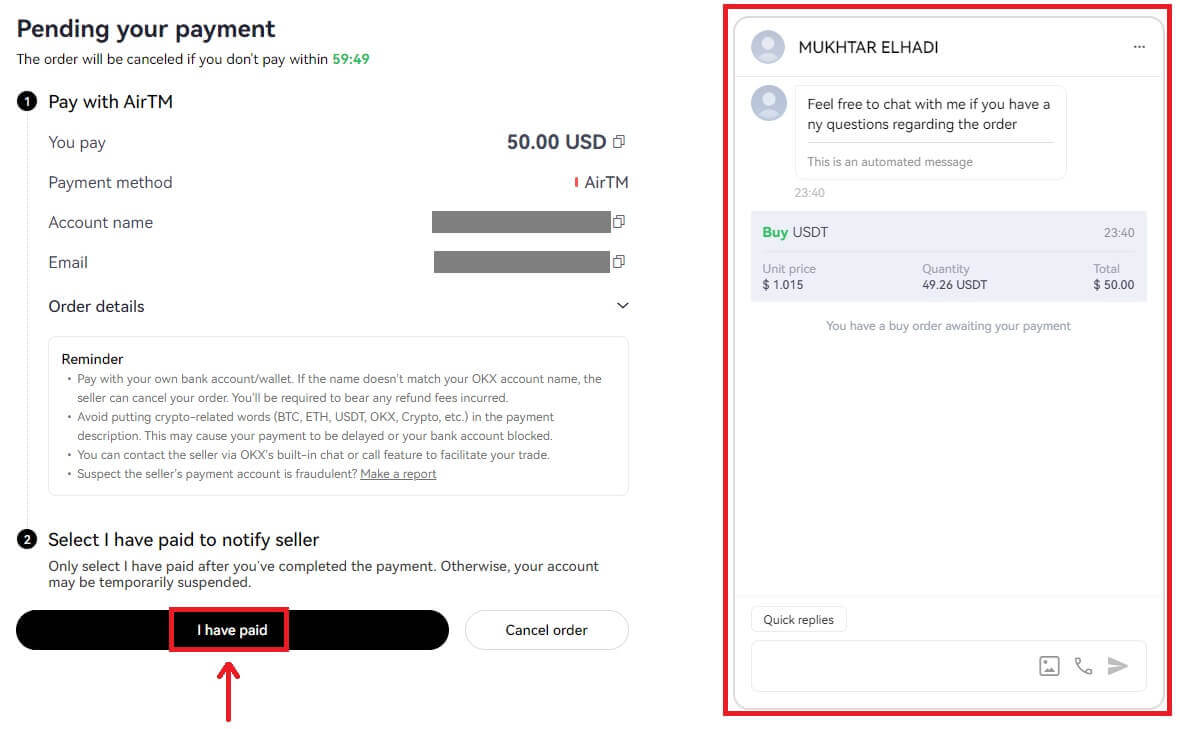
Krypto auf OKX P2P kaufen (App)
1. Melden Sie sich bei OKX an und gehen Sie zu [P2P-Handel]. 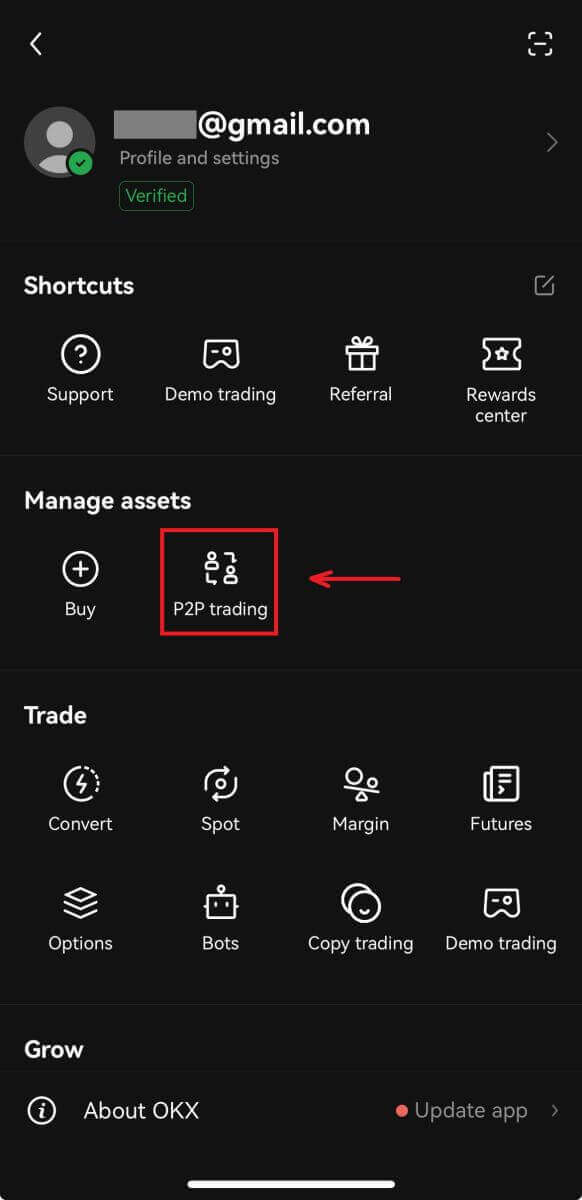
2. Wählen Sie die Kryptowährung aus, die Sie erhalten möchten, und die Zahlungsmethoden, die Sie verwenden möchten. Wählen Sie neben Ihrem bevorzugten Angebot [Kaufen] aus. 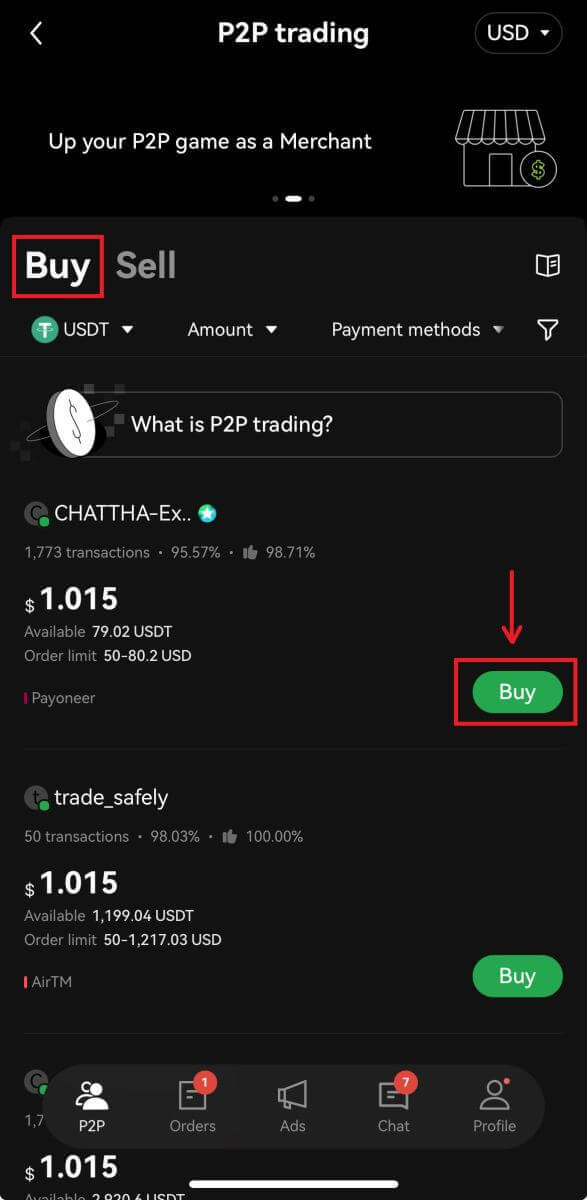
3. Geben Sie den Betrag innerhalb des Bestelllimits ein und wählen Sie die Zahlungsmethode aus. Wählen Sie [USDT ohne Gebühren kaufen], um fortzufahren.
Hinweis: Zu diesem Zeitpunkt hält OKX die gekaufte Kryptowährung zurück, bis der Verkäufer den Zahlungseingang bestätigt, die Bestellung von Ihnen storniert wurde oder die Bestellung abgelaufen ist. Sie dürfen nicht bezahlen, wenn die Gefahr einer Zeitüberschreitung der Bestellung besteht, da der Verkäufer die zuvor gehaltene Kryptowährung zurückerhält, wenn der Timer Null erreicht, wenn die Zahlung nicht als abgeschlossen markiert wurde. 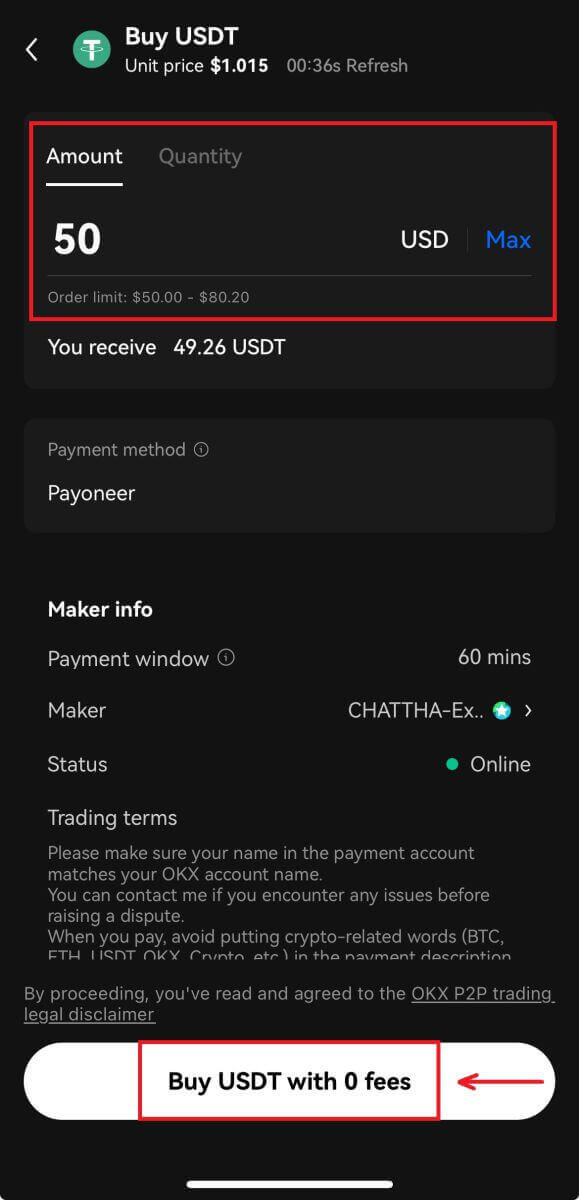
4. Sie können mit dem Verkäufer chatten und eine Vorschau Ihrer Bestellung anzeigen. Wählen Sie nach der Prüfung [Zahlungsdetails abrufen] aus. 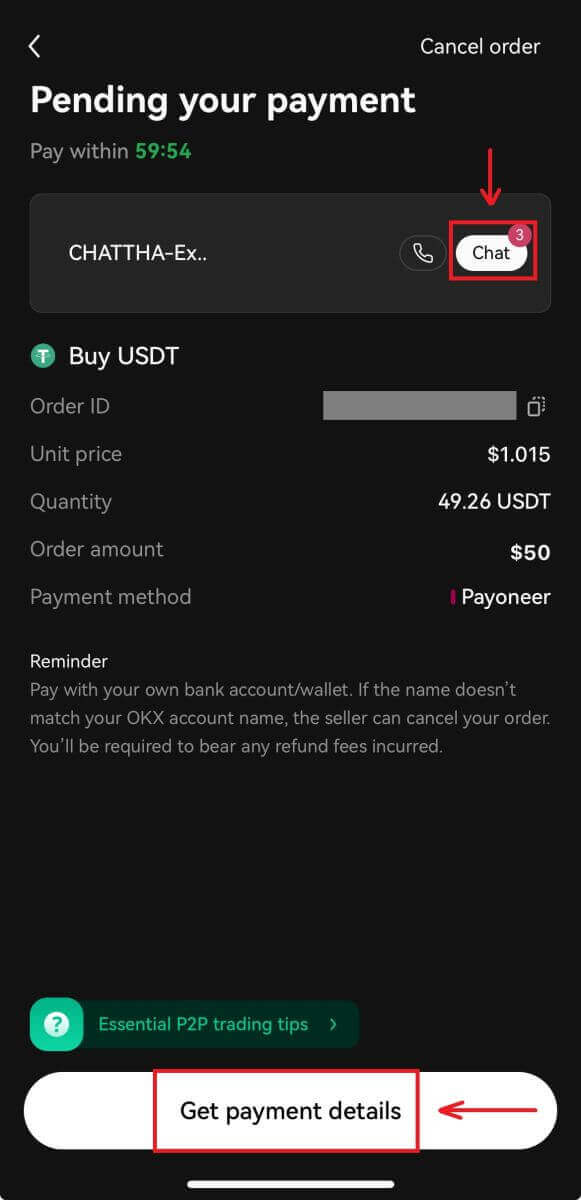
5. Wählen Sie [Ich habe bezahlt], sobald Sie mit der gewählten Zahlungs-App/-Methode bezahlt haben. Wenn der Verkäufer den Zahlungseingang bestätigt, erhalten Sie die Kryptowährung auf Ihrem OKX-Konto. 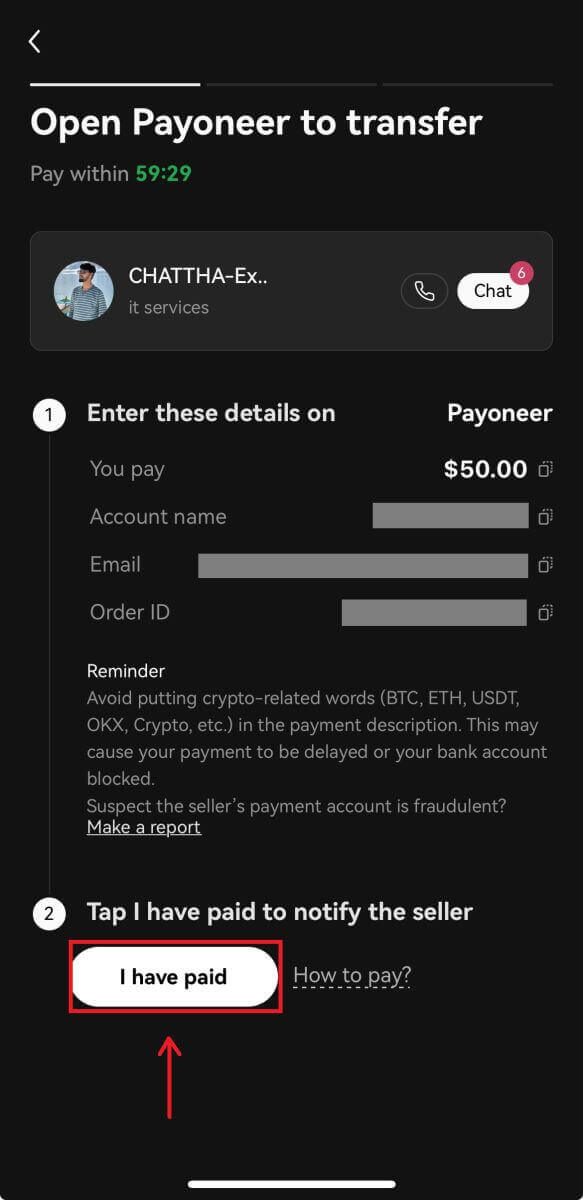
So kaufen Sie Kryptowährungen auf OKX per Drittanbieterzahlung
1. Melden Sie sich bei Ihrem OKX-Konto an und gehen Sie zu [Krypto kaufen] – [Zahlung durch Dritte].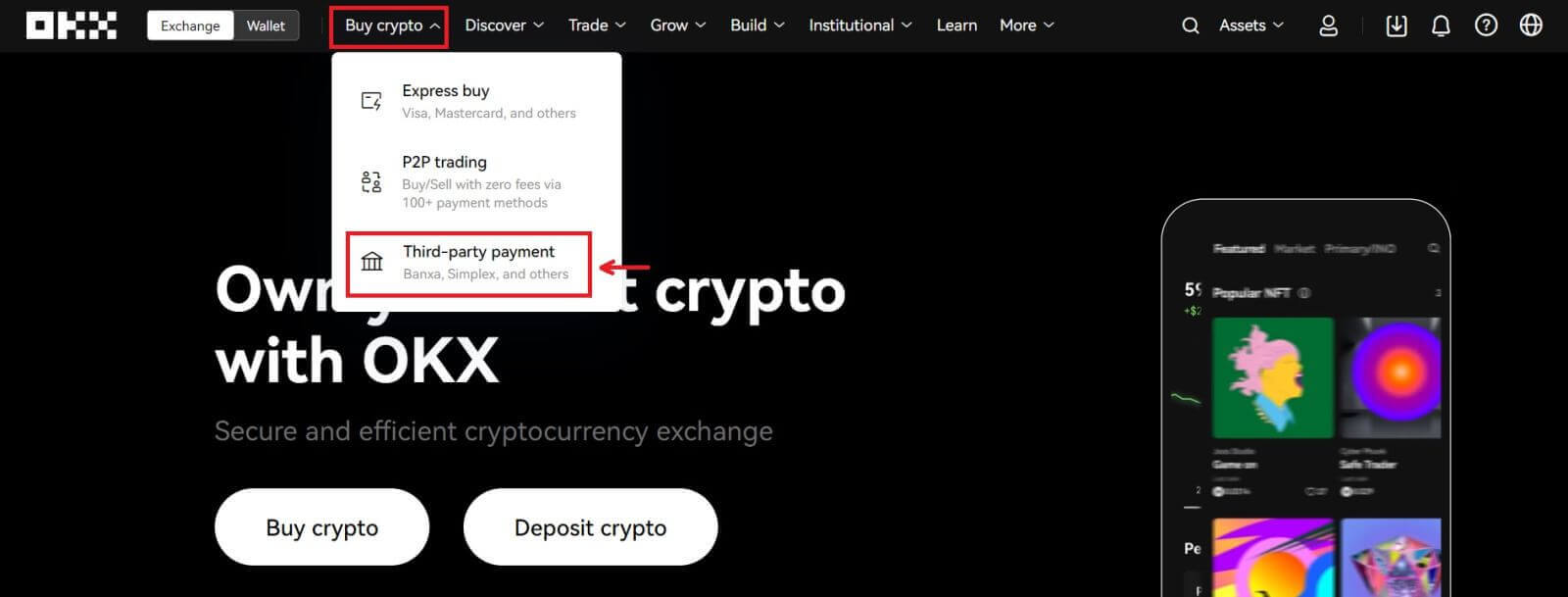
2. Geben Sie den Betrag ein, den Sie kaufen möchten. 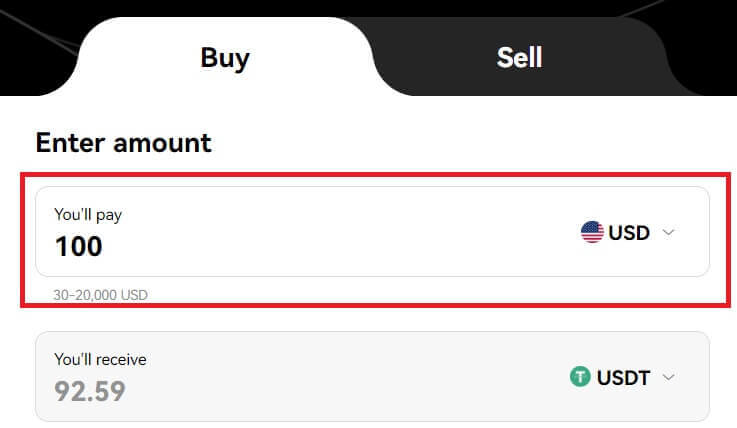
3. Scrollen Sie nach unten und wählen Sie Ihr Zahlungsgateway aus. Klicken Sie auf [Jetzt kaufen] – [Bezahlen], nachdem Sie Ihre Bestellung bestätigt haben. 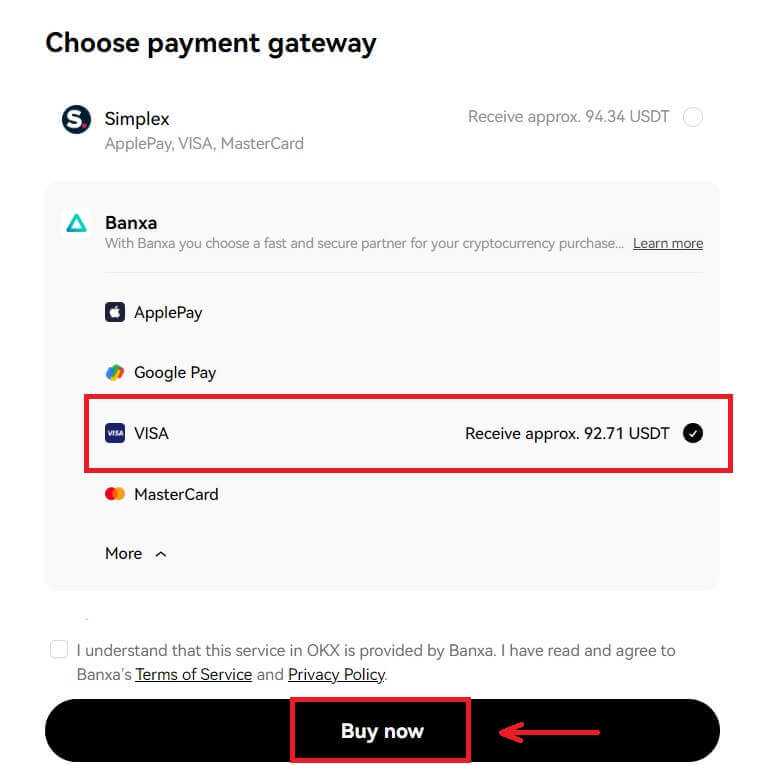
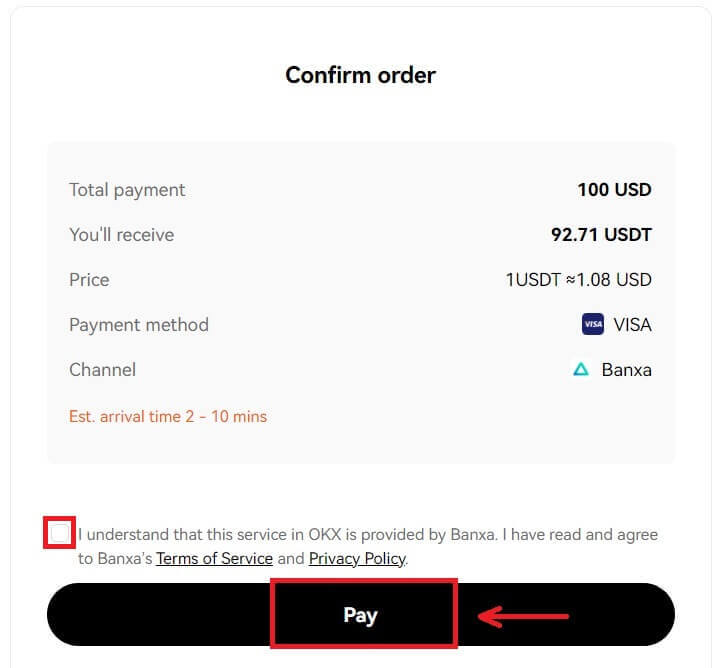
4. Sie werden zur Seite von Banxa weitergeleitet, wo Sie auf [Bestellung erstellen] klicken können. 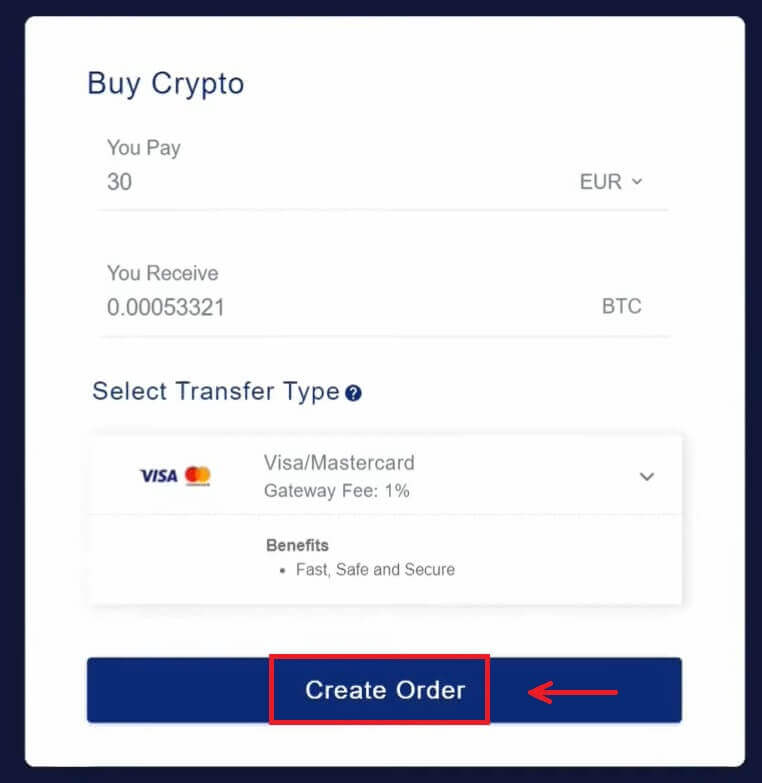
5. Geben Sie Ihre Karteninformationen ein und klicken Sie auf [Weiter]. 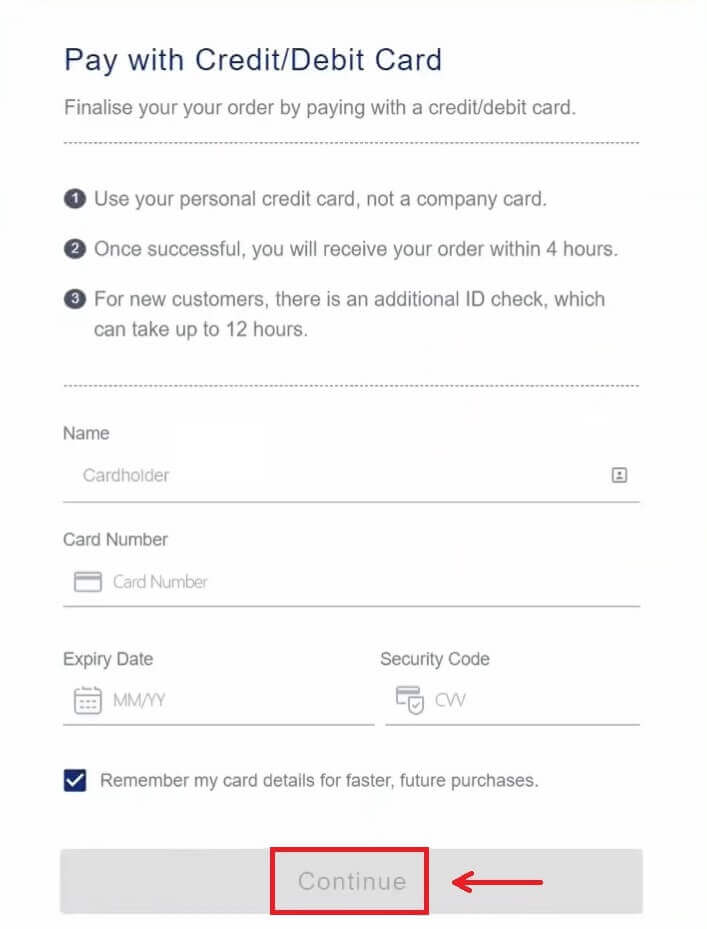
6. Nachdem die Zahlung abgeschlossen ist, können Sie den Bestellstatus und [Zurück zu OKX] sehen. 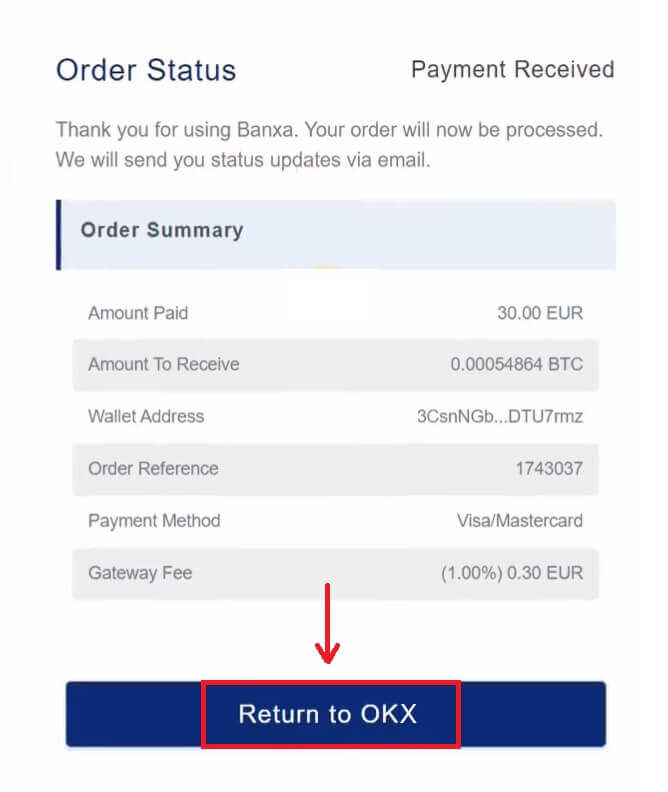
So zahlen Sie Krypto auf OKX ein
Krypto auf OKX (Web) einzahlen
1. Melden Sie sich bei Ihrem OKX-Konto an und gehen Sie zu [Vermögenswerte] – [Einzahlung].  2. Wählen Sie die Kryptowährung aus, die Sie einzahlen möchten, und klicken Sie dann auf [Weiter].
2. Wählen Sie die Kryptowährung aus, die Sie einzahlen möchten, und klicken Sie dann auf [Weiter]. 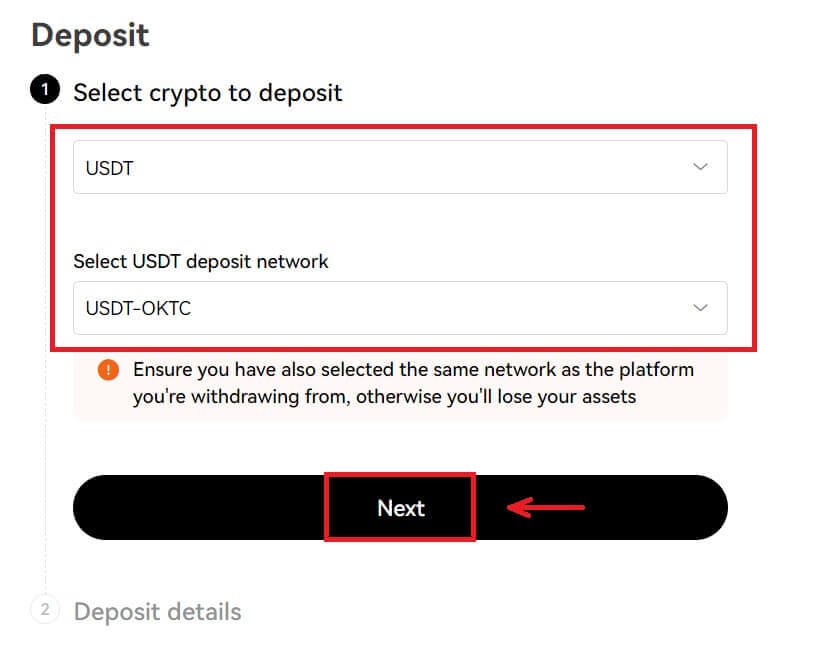
3. Die Einzahlungsdetails werden dann automatisch generiert. Wählen Sie im Feld „Einzahlung an“ Ihr OKX-Konto aus, um Ihre Transaktion zu erhalten.
Sie können entweder „Kopieren“ auswählen, um die Einzahlungsadresse auf Ihre Auszahlungsplattform zu kopieren, oder den QR-Code mit Ihrer Auszahlungsplattform-App scannen, um die Einzahlung vorzunehmen. 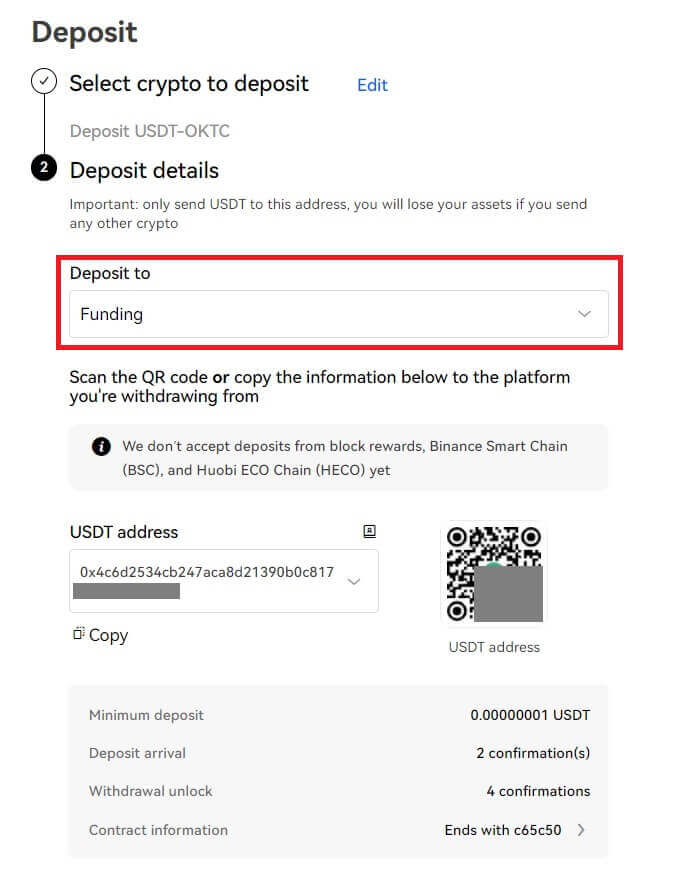
Notiz:
- Stellen Sie sicher, dass die ausgewählte Kryptowährung und das Netzwerk auf OKX und Ihrer Auszahlungsplattform identisch sind, um eine erfolgreiche Einzahlung zu gewährleisten. Andernfalls verlieren Sie Ihr Vermögen.
- Den Mindestbetrag, die erforderlichen Bestätigungsnummern und die Kontaktadresse finden Sie auf der Einzahlungsseite
- Sie erhalten Ihr Guthaben nicht, wenn Sie den Kryptobetrag unter dem Mindestbetrag eingezahlt haben.
- Einige Kryptowährungen (z. B. XRP) generieren ein Tag/Memo, bei dem es sich normalerweise um eine Zahlenfolge handelt. Bei der Einzahlung müssen Sie sowohl die Einzahlungsadresse als auch das Tag/Memo eingeben. Andernfalls verlieren Sie Ihr Vermögen.
Krypto auf OKX einzahlen (App)
1. Öffnen Sie Ihre OKX-App und wählen Sie [Einzahlung]. 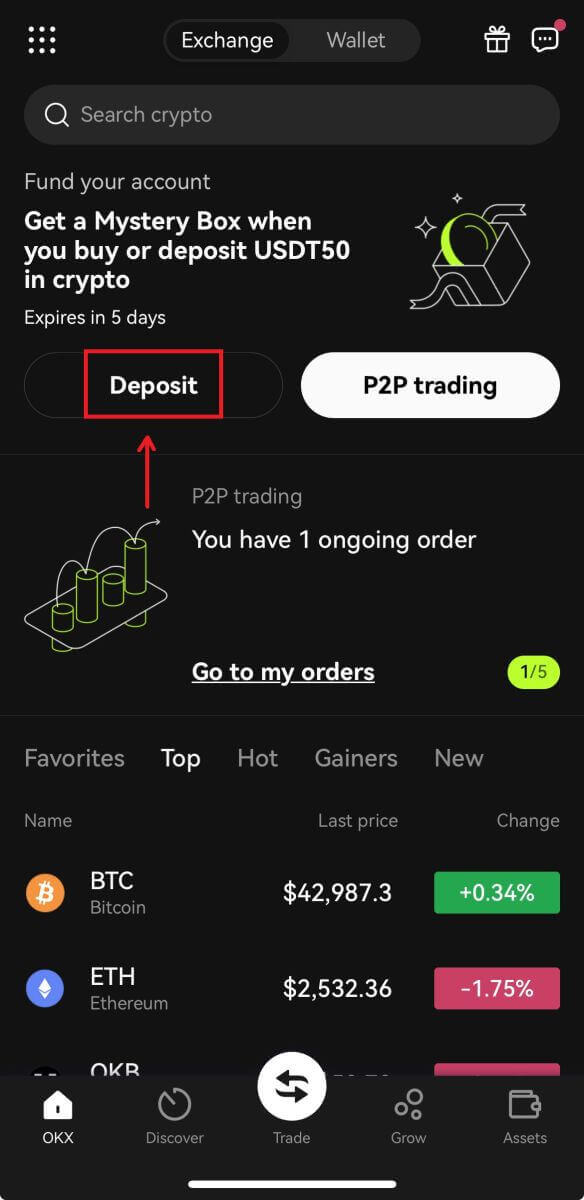
2. Wählen Sie die Kryptowährung aus, die Sie einzahlen möchten. Bitte wählen Sie das Einzahlungsnetzwerk sorgfältig aus und stellen Sie sicher, dass das ausgewählte Netzwerk mit dem Netzwerk der Plattform übereinstimmt, von der Sie Geld abheben. 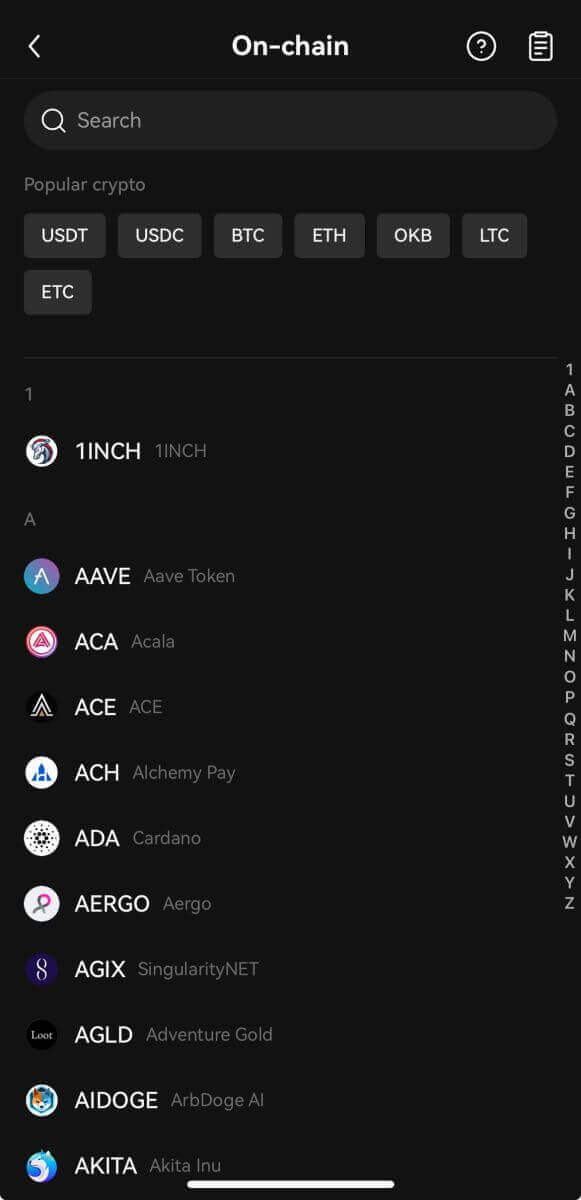
3. Sie können entweder Kopieren auswählen, um die Einzahlungsadresse in Ihre Auszahlungsplattform-App zu kopieren, oder den QR-Code mit Ihrer Auszahlungsplattform-App scannen, um die Einzahlung vorzunehmen. 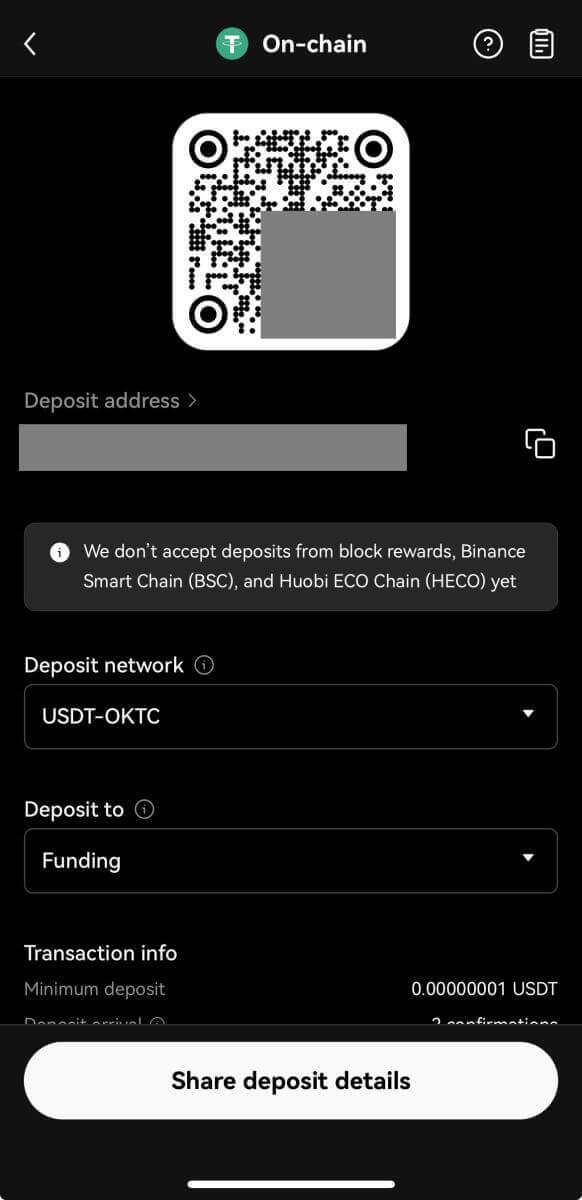
4. Nach Bestätigung der Einzahlungsanfrage wird die Überweisung bearbeitet. Das Geld wird Ihrem OKX-Konto kurz darauf gutgeschrieben.
So handeln Sie Krypto auf OKX
So handeln Sie Spot auf OKX (Web)
1. Um mit dem Krypto-Handel zu beginnen, müssen Sie zunächst Ihre Krypto-Vermögenswerte vom Finanzierungskonto auf das Handelskonto übertragen. Klicken Sie auf [Vermögenswerte] – [Übertragen]. 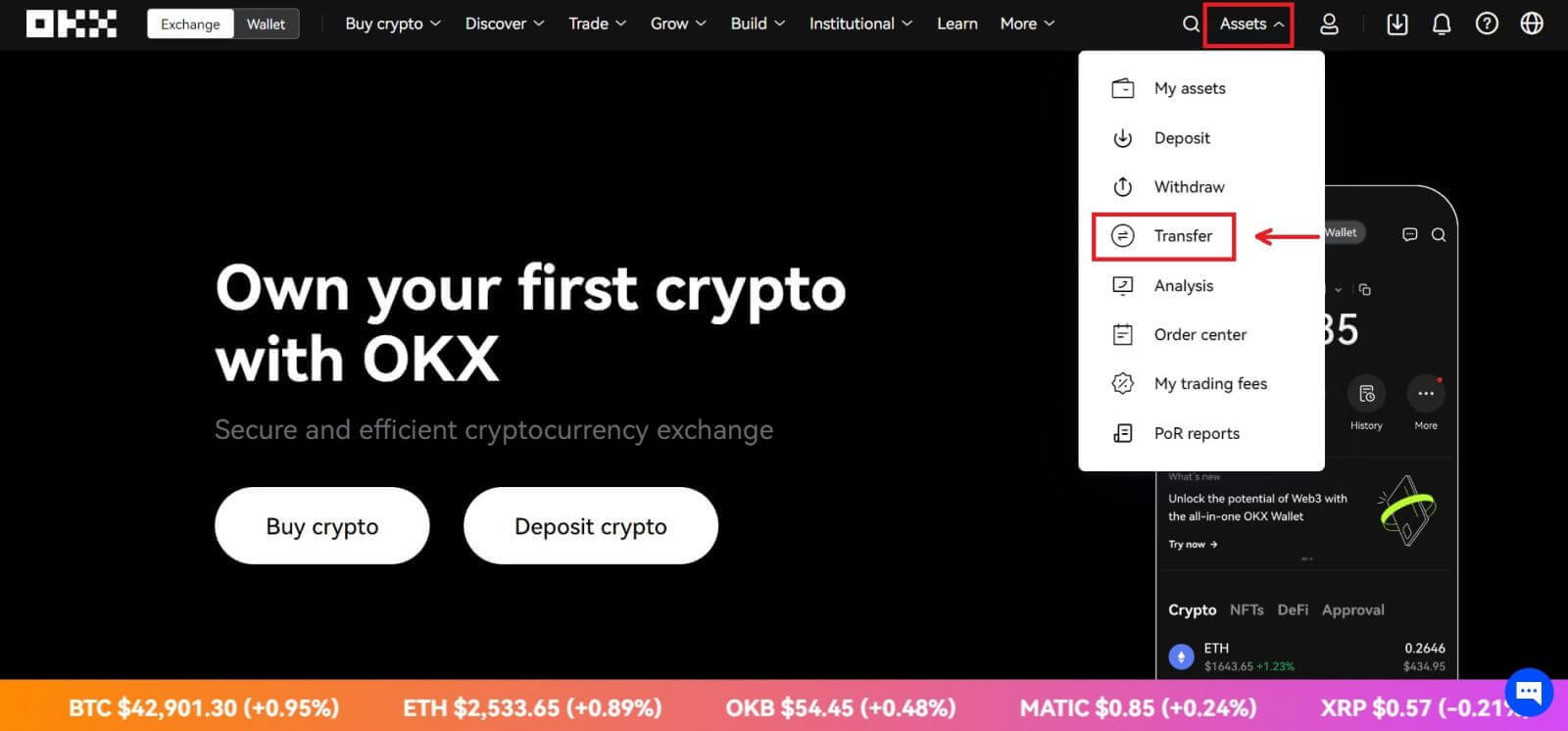
2. Auf dem Übertragungsbildschirm können Sie die gewünschte Münze oder den gewünschten Token auswählen, den verfügbaren Saldo anzeigen und den gesamten oder einen bestimmten Betrag zwischen Ihren Finanzierungs- und Handelskonten übertragen.  3. Sie können auf die Spotmärkte von OKX zugreifen, indem Sie im oberen Menü zu [Handel] navigieren und [Spot] auswählen.
3. Sie können auf die Spotmärkte von OKX zugreifen, indem Sie im oberen Menü zu [Handel] navigieren und [Spot] auswählen. 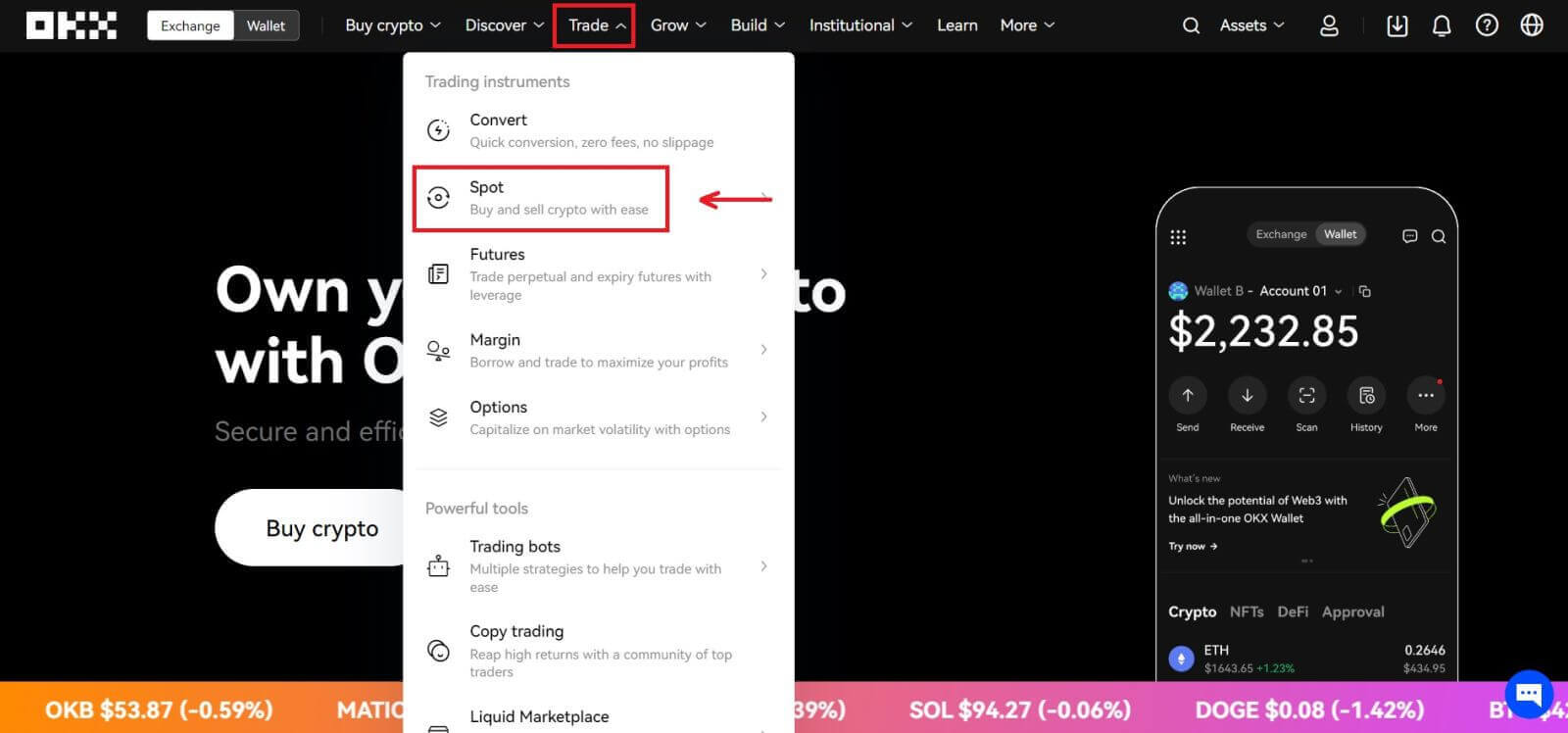
Spot-Handelsschnittstelle:

4. Sobald Sie sich für den gewünschten Preis entschieden haben, geben Sie ihn in das Feld „Preis (USDT)“ ein, gefolgt von dem „Betrag (BTC)“, den Sie kaufen möchten. Anschließend wird Ihnen Ihr „Gesamtbetrag (USDT)“ angezeigt und Sie können auf [BTC kaufen] klicken, um Ihre Bestellung abzusenden, sofern Sie über genügend Guthaben (USDT) auf Ihrem Handelskonto verfügen. 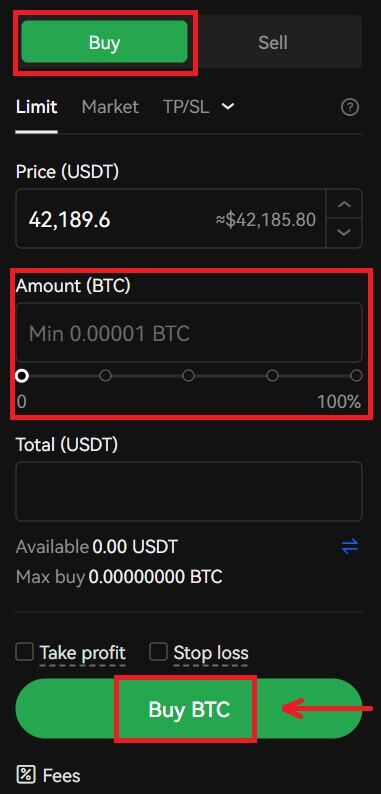
5. Eingegebene Bestellungen bleiben offen, bis sie ausgeführt oder von Ihnen storniert werden. Sie können diese auf der Registerkarte „Offene Bestellungen“ auf derselben Seite anzeigen und ältere, ausgeführte Bestellungen auf der Registerkarte „Bestellverlauf“ überprüfen. Beide Registerkarten bieten auch nützliche Informationen wie den durchschnittlichen Füllpreis. 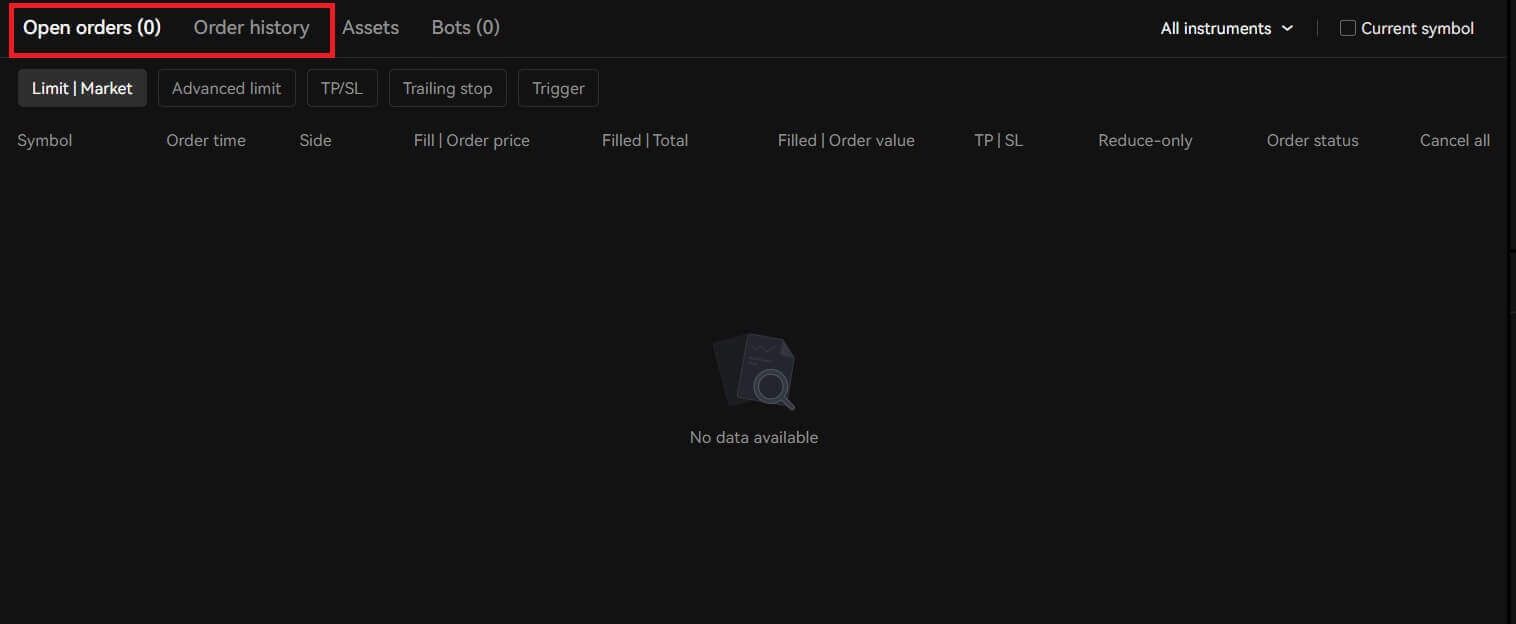
So handeln Sie Spot auf OKX (App)
1. Um mit dem Krypto-Handel zu beginnen, müssen Sie zunächst Ihre Krypto-Vermögenswerte vom Finanzierungskonto auf das Handelskonto übertragen. Klicken Sie auf [Vermögenswerte] – [Übertragen]. 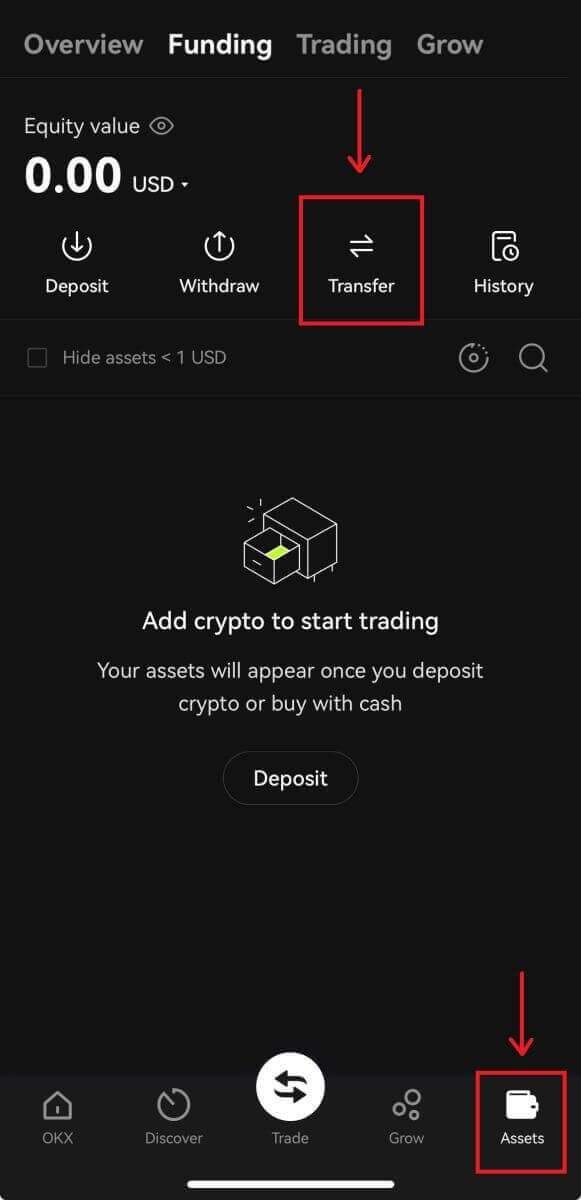
2. Auf dem Übertragungsbildschirm können Sie die gewünschte Münze oder den gewünschten Token auswählen, den verfügbaren Saldo anzeigen und den gesamten oder einen bestimmten Betrag zwischen Ihren Finanzierungs- und Handelskonten übertragen. 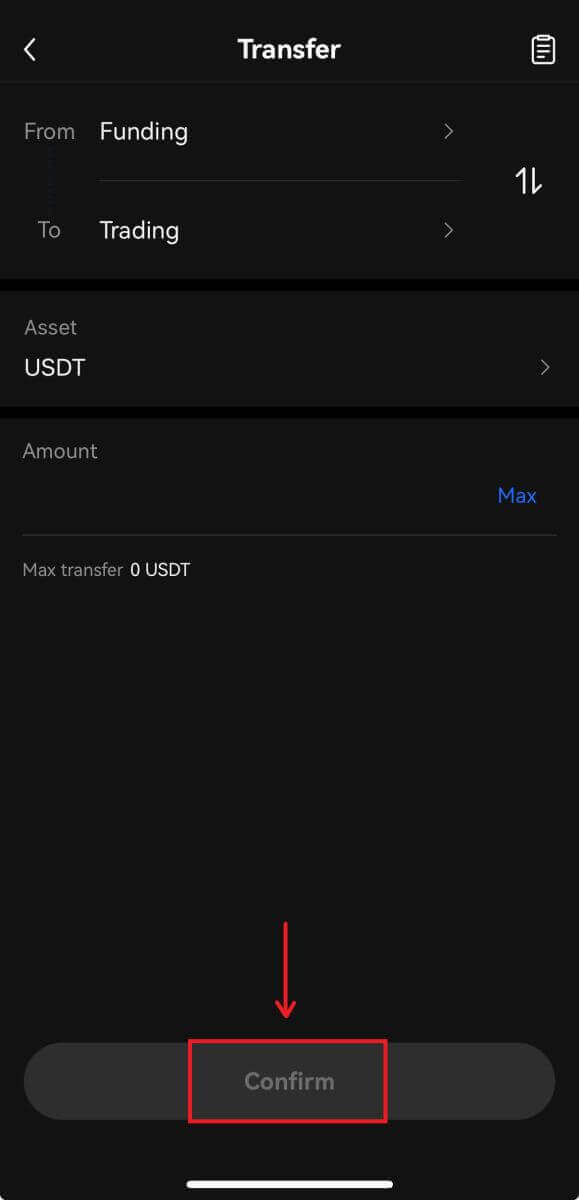
3. Sie können auf die Spotmärkte von OKX zugreifen, indem Sie zu [Handel] navigieren. 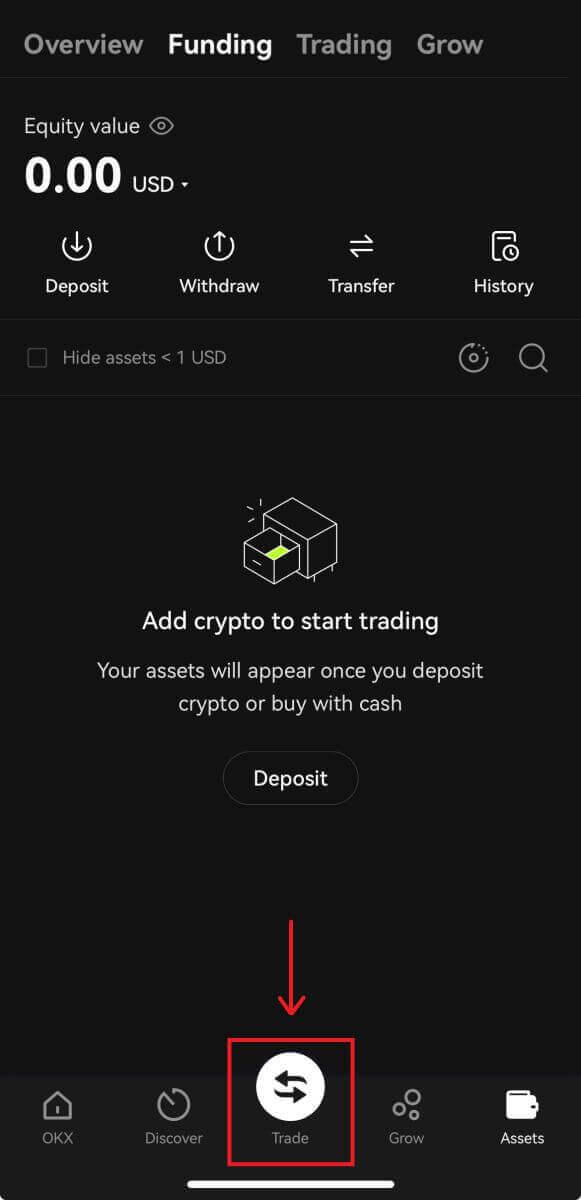
Spot-Handelsschnittstelle:
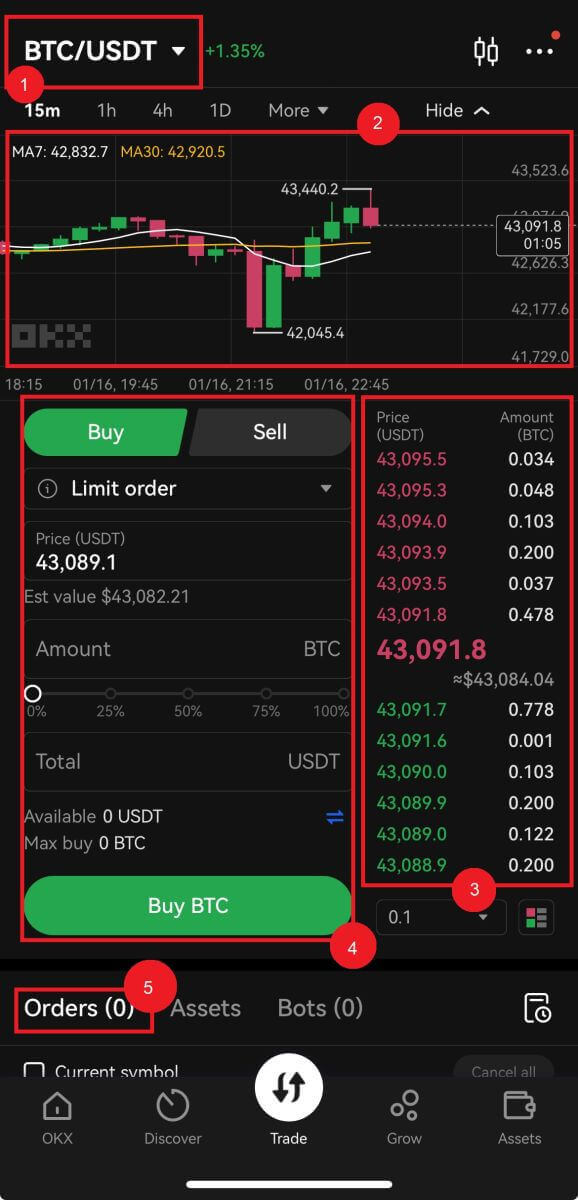
4. Sobald Sie sich für den gewünschten Preis entschieden haben, geben Sie ihn in das Feld „Preis (USDT)“ ein, gefolgt von dem „Betrag (BTC)“, den Sie kaufen möchten. Anschließend wird Ihnen Ihr „Gesamtbetrag (USDT)“ angezeigt und Sie können auf [BTC kaufen] klicken, um Ihre Bestellung abzusenden, sofern Sie über genügend Guthaben (USDT) auf Ihrem Handelskonto verfügen. 
5. Eingegebene Bestellungen bleiben offen, bis sie ausgeführt oder von Ihnen storniert werden. Sie können diese auf der Registerkarte „Offene Bestellungen“ auf derselben Seite anzeigen und ältere, ausgeführte Bestellungen auf der Registerkarte „Bestellverlauf“ überprüfen. Beide Registerkarten bieten auch nützliche Informationen wie den durchschnittlichen Füllpreis. 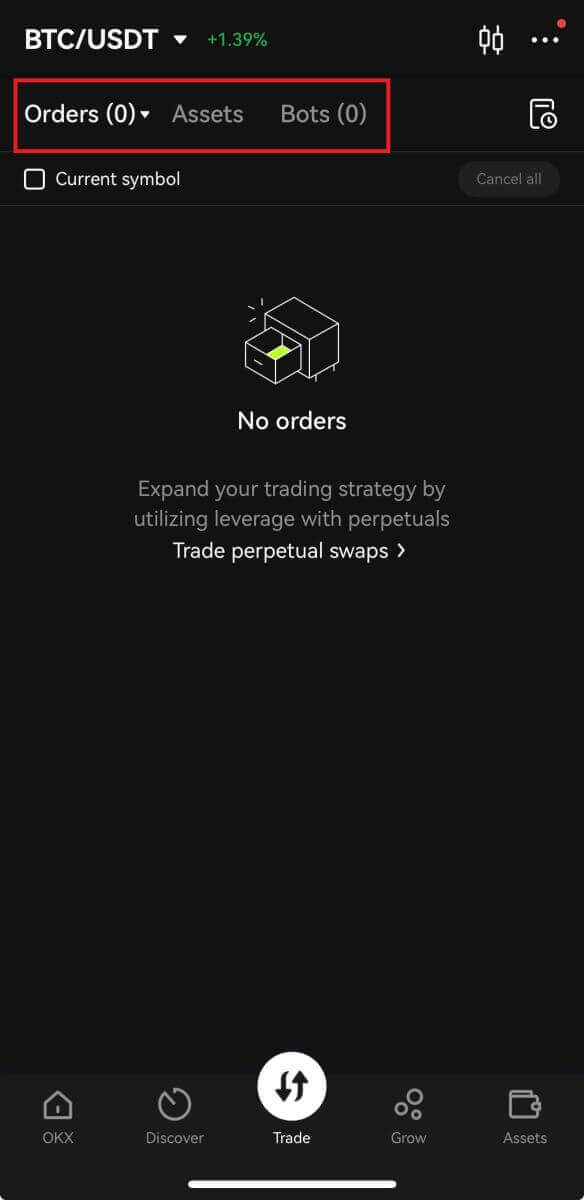
Wie man Krypto auf Binance abhebt/verkauft
So verkaufen Sie Krypto durch Bargeldumrechnung
Krypto durch Bargeldumtausch auf OKX (Web) verkaufen
1. Melden Sie sich bei Ihrem OKX-Konto an und klicken Sie auf [Krypto kaufen] – [Expresskauf].  2. Klicken Sie auf [Verkaufen]. Wählen Sie die Fiat-Währung und die Kryptowährung aus, die Sie verkaufen möchten. Geben Sie den Betrag ein und klicken Sie dann auf [USDT verkaufen].
2. Klicken Sie auf [Verkaufen]. Wählen Sie die Fiat-Währung und die Kryptowährung aus, die Sie verkaufen möchten. Geben Sie den Betrag ein und klicken Sie dann auf [USDT verkaufen]. 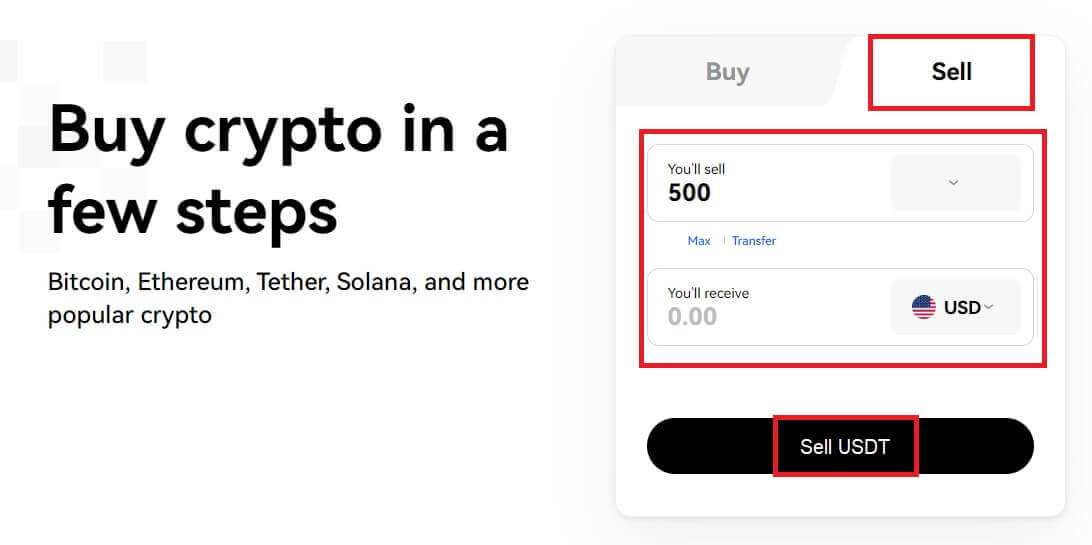
3. Wählen Sie Ihre Zahlungsmethode und klicken Sie auf [Weiter]. 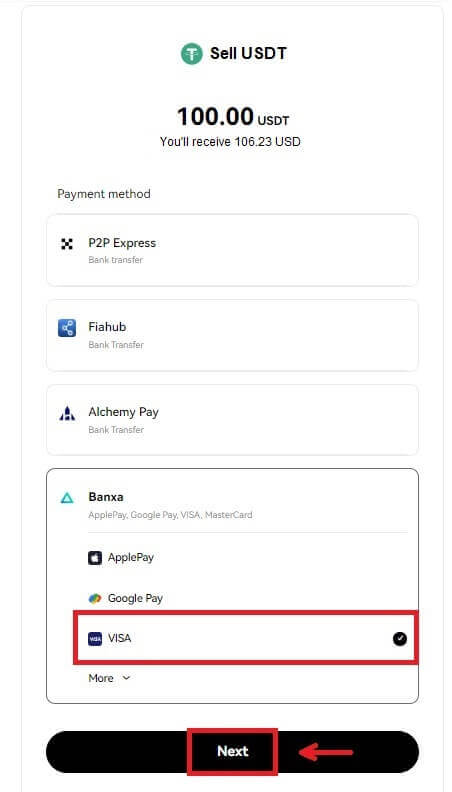
4. Geben Sie Ihre Kartendaten ein und klicken Sie auf [Weiter]. 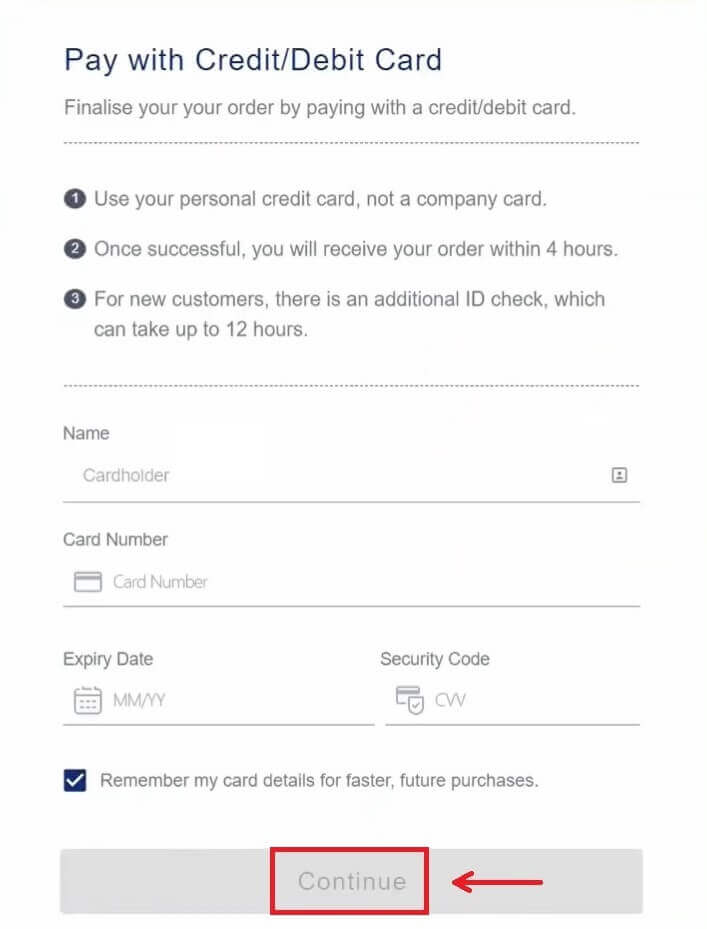
5. Überprüfen Sie die Zahlungsdetails und bestätigen Sie Ihre Bestellung. Folgen Sie der Bestätigung der Zahlungsplattform und Sie werden nach Abschluss der Transaktion zurück zu OKX weitergeleitet.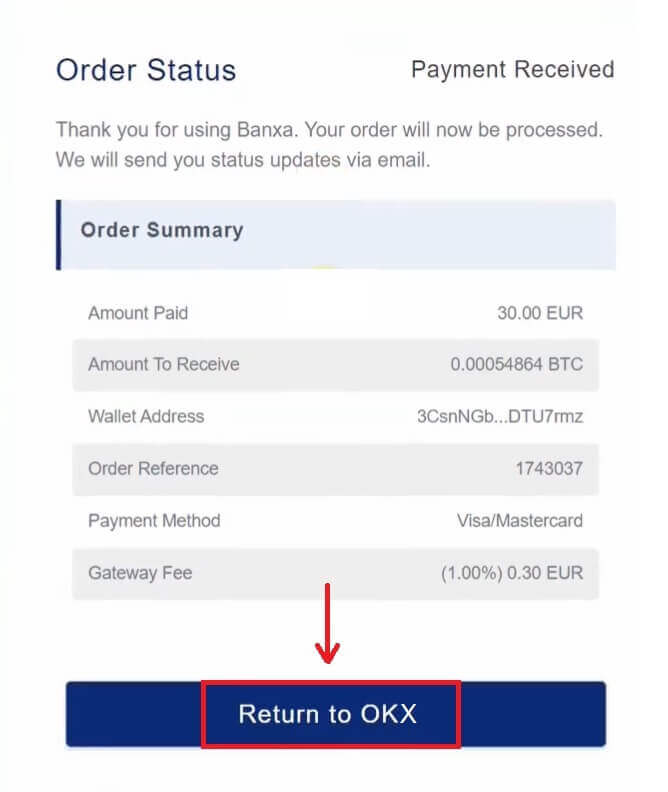
Verkaufen Sie Krypto durch Bargeldumrechnung auf OKX (App)
1. Melden Sie sich bei Ihrer OKX-App an und tippen Sie auf das Menüsymbol in der oberen linken Ecke – [Kaufen] 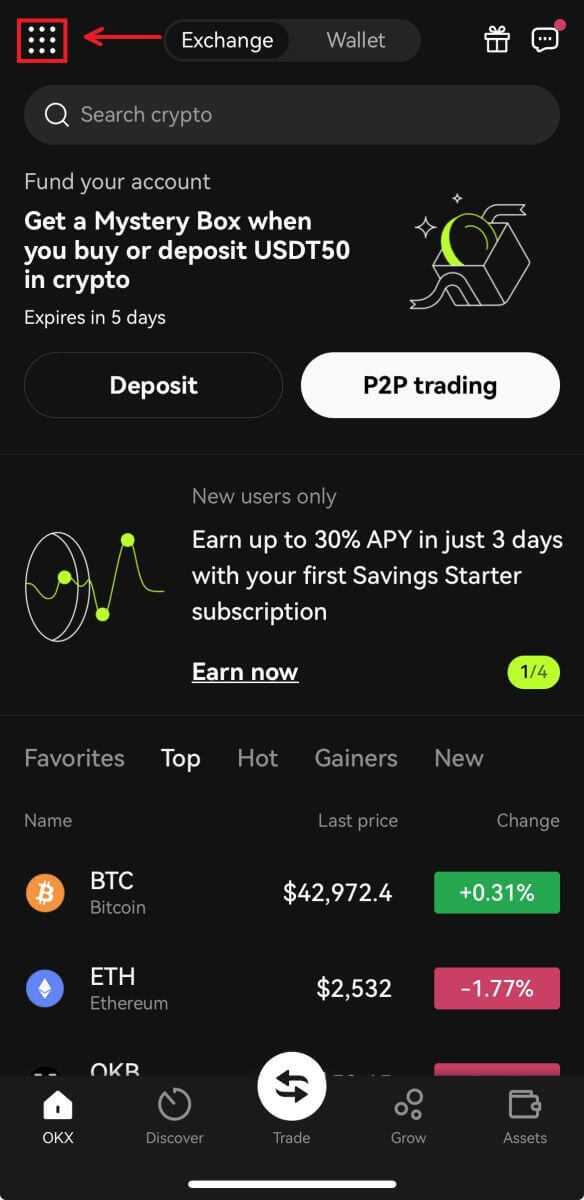
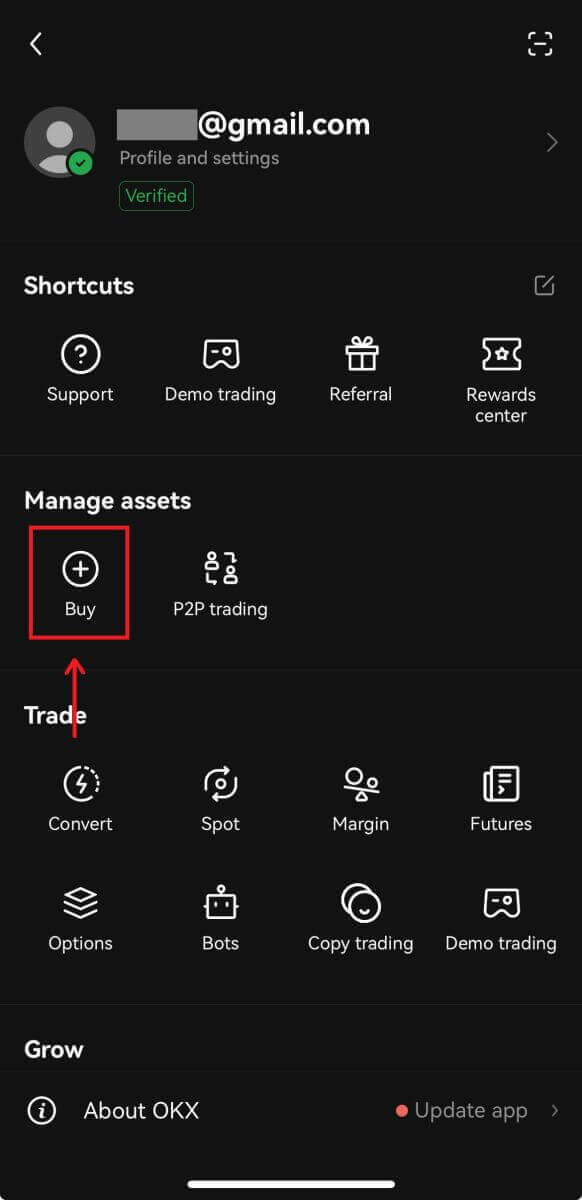
2. Tippen Sie auf [Verkaufen]. Wählen Sie dann die Kryptowährung aus, die Sie verkaufen möchten, und klicken Sie auf [Empfangsmethode auswählen]. 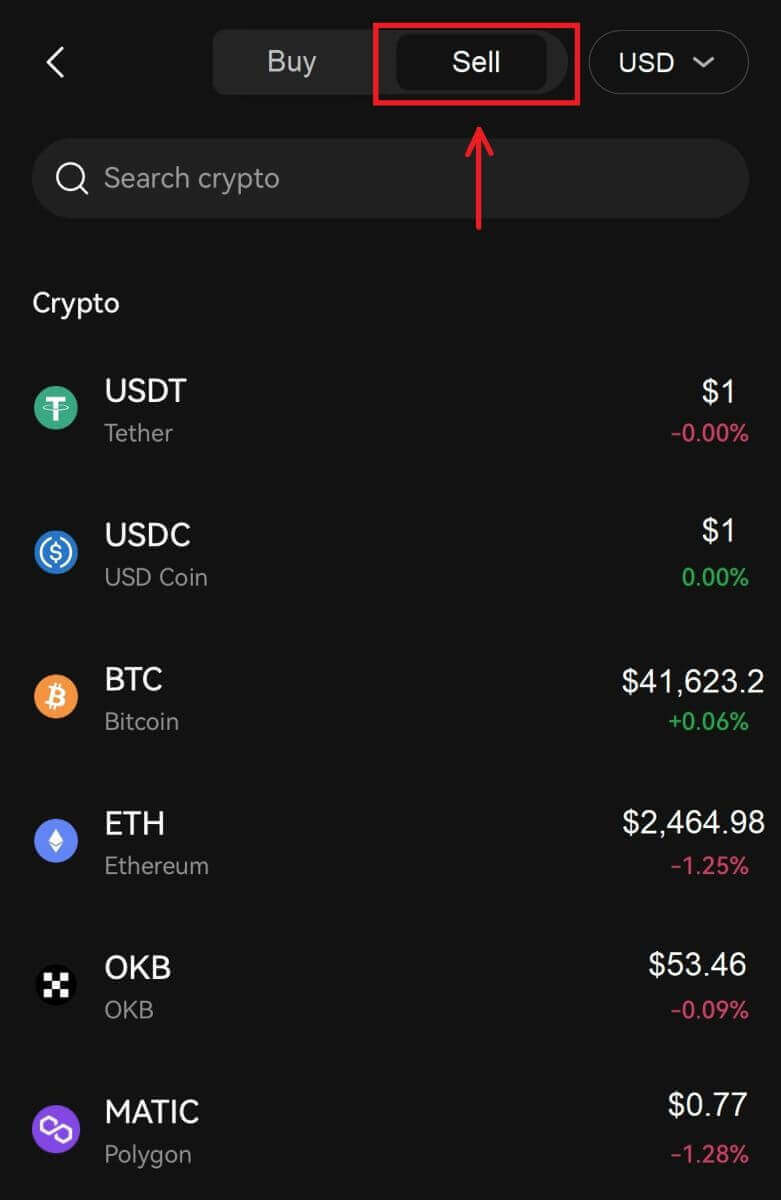
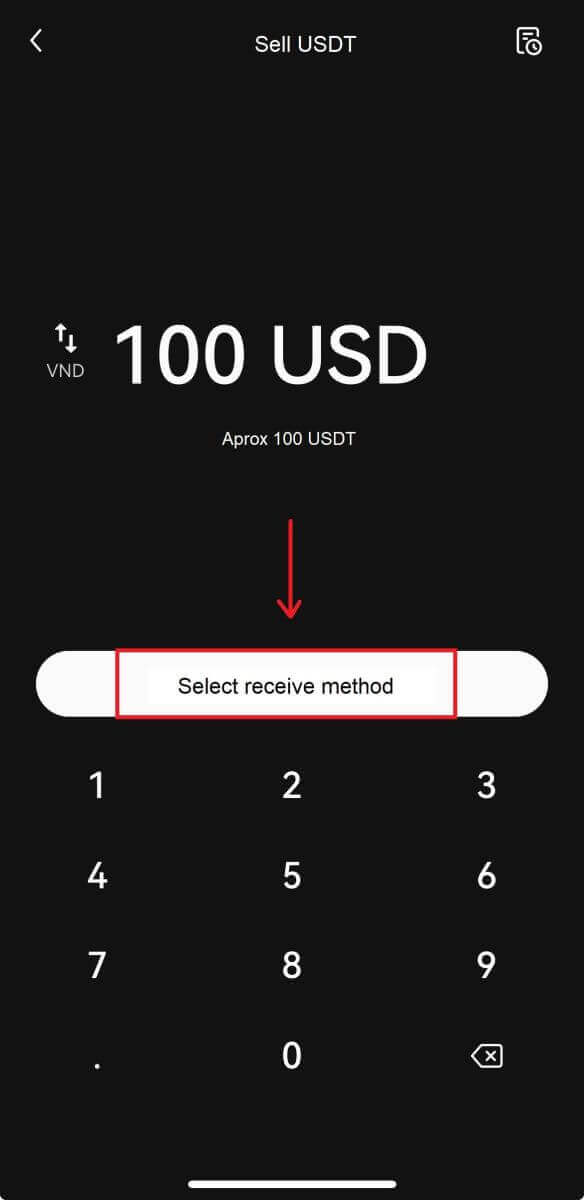
3. Geben Sie Ihre Kartendaten ein und klicken Sie auf [Weiter]. 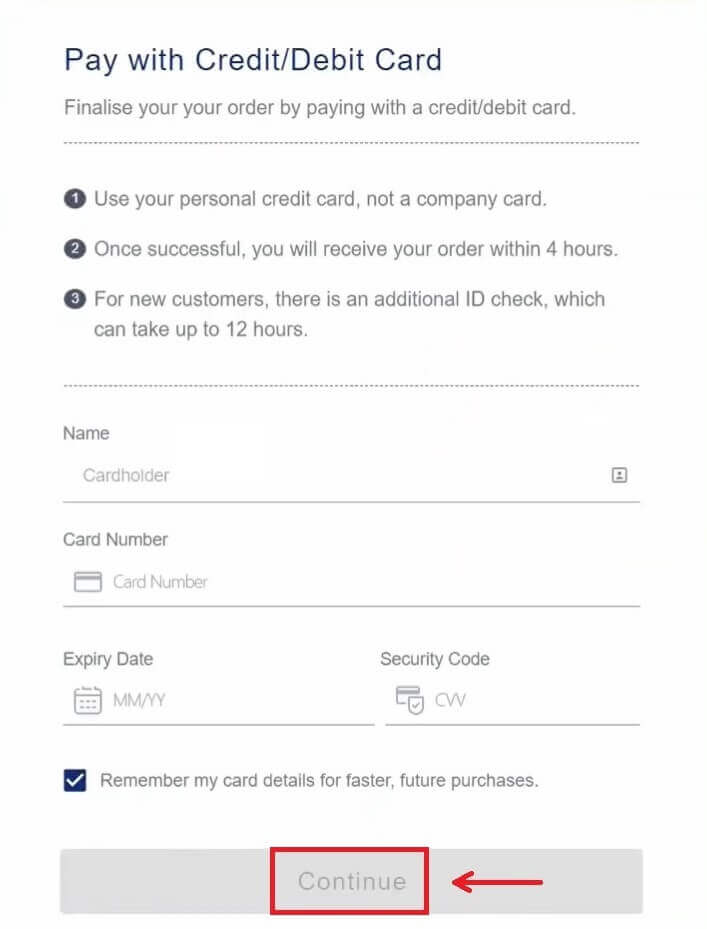
4. Überprüfen Sie die Zahlungsdetails und bestätigen Sie Ihre Bestellung. Folgen Sie der Bestätigung der Zahlungsplattform und Sie werden nach Abschluss der Transaktion zurück zu OKX weitergeleitet. 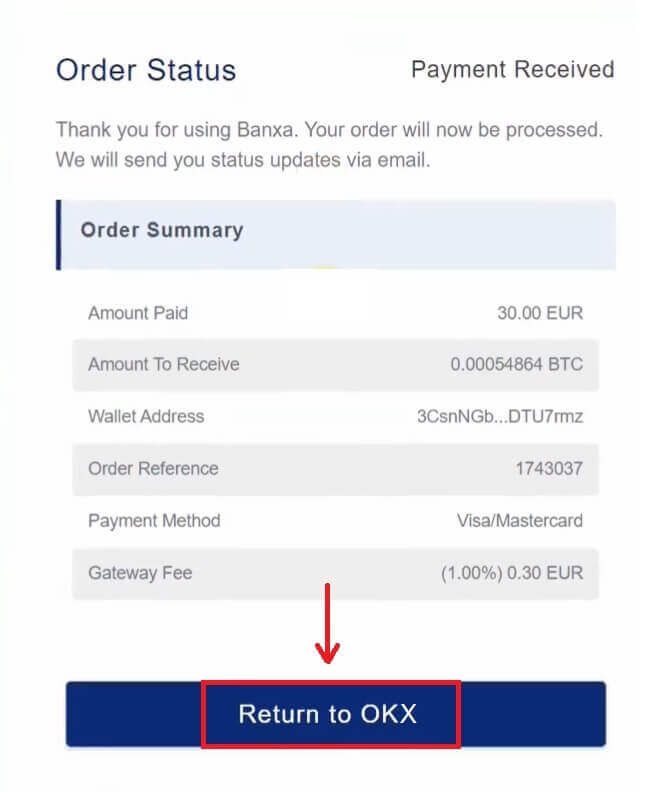
So verkaufen Sie Krypto auf OKX P2P
Krypto auf OKX P2P (Web) verkaufen
1. Melden Sie sich bei Ihrem OKX an und wählen Sie [Krypto kaufen] – [P2P-Handel].  2. Klicken Sie auf die Schaltfläche [Verkaufen], wählen Sie die Kryptowährung und die gewünschte Zahlung aus. Finden Sie die Käufer, die Ihren Anforderungen entsprechen (dh Preis und Menge, die sie kaufen möchten) und klicken Sie auf [Verkaufen].
2. Klicken Sie auf die Schaltfläche [Verkaufen], wählen Sie die Kryptowährung und die gewünschte Zahlung aus. Finden Sie die Käufer, die Ihren Anforderungen entsprechen (dh Preis und Menge, die sie kaufen möchten) und klicken Sie auf [Verkaufen]. 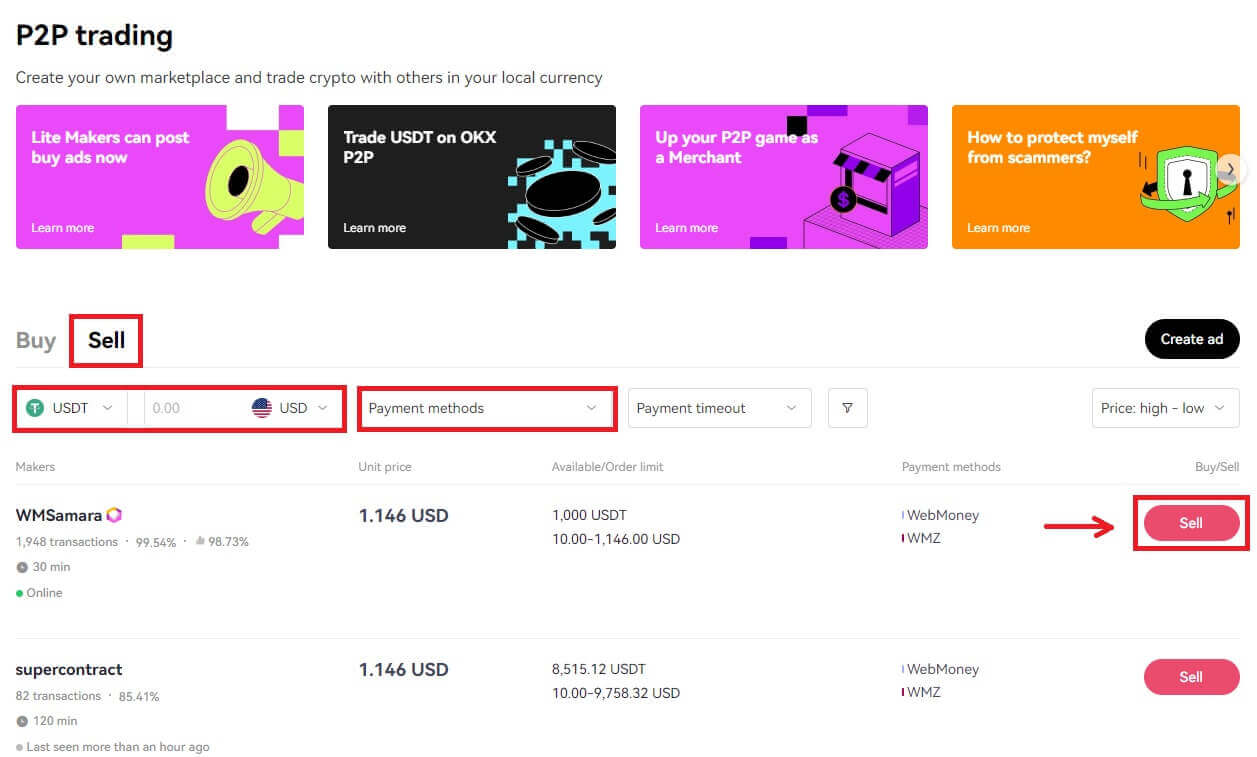
3. Geben Sie die Menge an USDT ein, die Sie verkaufen möchten. Der Pauschalbetrag wird anhand des vom Käufer festgelegten Preises berechnet. Klicken Sie dann auf [USDT ohne Gebühren verkaufen] 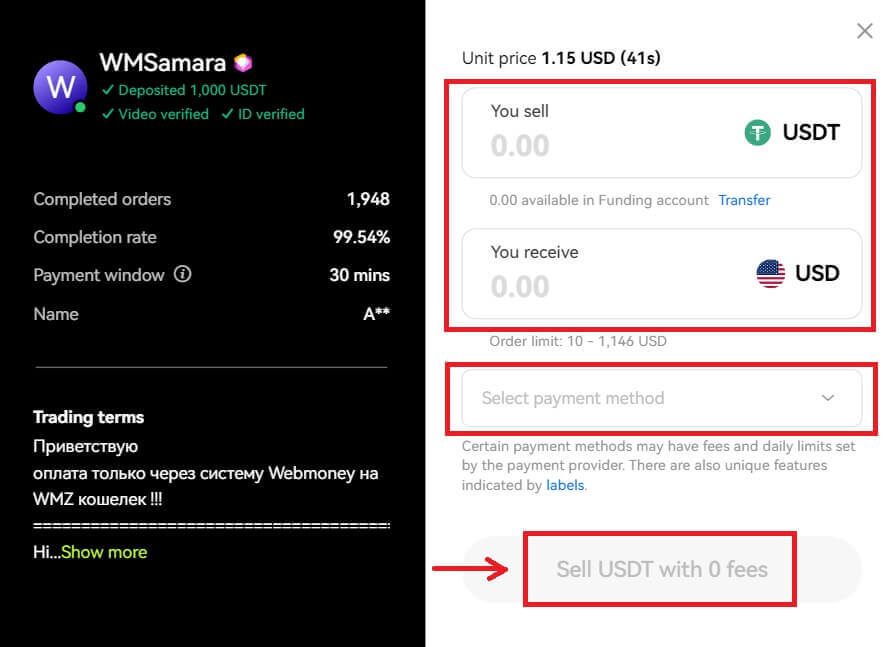
4. Geben Sie die Informationen unter „Zahlungsmethode hinzufügen“ ein. 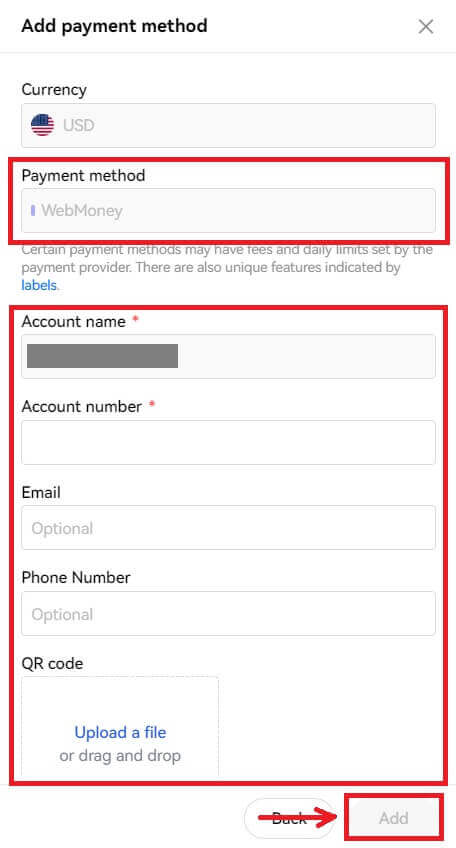
5. Überprüfen Sie Ihre P2P-Handelsdetails. Tippen Sie auf [Bestätigen] – [Verkaufen], um Ihren Verkauf abzuschließen. 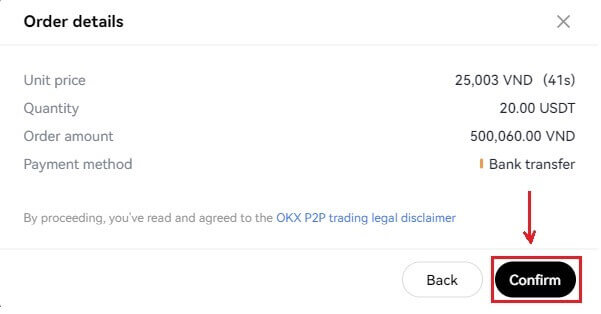
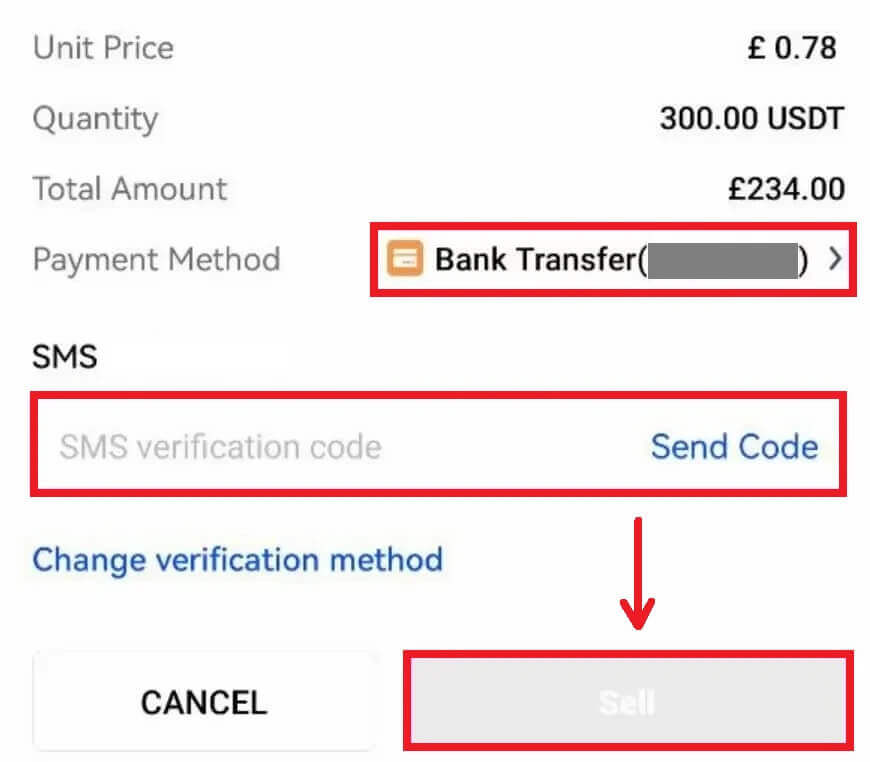
6. Nachdem Sie den Verkaufsauftrag erteilt haben, müssen Sie warten, bis der Käufer eine Zahlung auf Ihr Bank- oder Wallet-Konto leistet. Sobald die Zahlung abgeschlossen ist, erhalten Sie unter [Meine Bestellungen] eine Benachrichtigung. 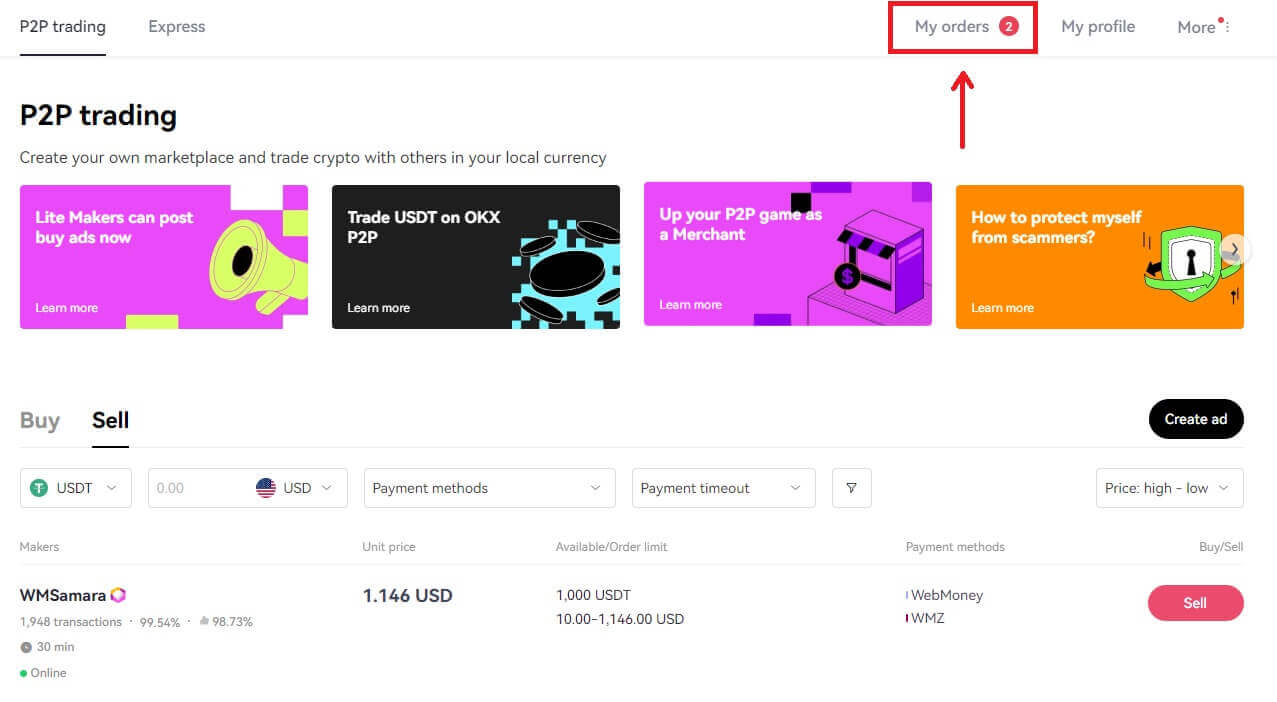
7. Überprüfen Sie Ihr Bankkonto oder die entsprechende Zahlungsmethode, wenn Sie die Benachrichtigung über den Abschluss der Zahlung erhalten. Wenn Sie die Zahlung erhalten haben, tippen Sie im Abschnitt „Ausstehend“ auf die Bestellung und im nächsten Bildschirm auf [Krypto freigeben].
Hinweis: Tippen Sie nicht auf [Krypto freigeben], bis Sie die Zahlung erhalten und selbst bestätigt haben. Sie sollten sich nicht darauf verlassen, dass der Käufer Ihnen einen Screenshot der abgeschlossenen Zahlung zeigt oder aus einem anderen Grund. 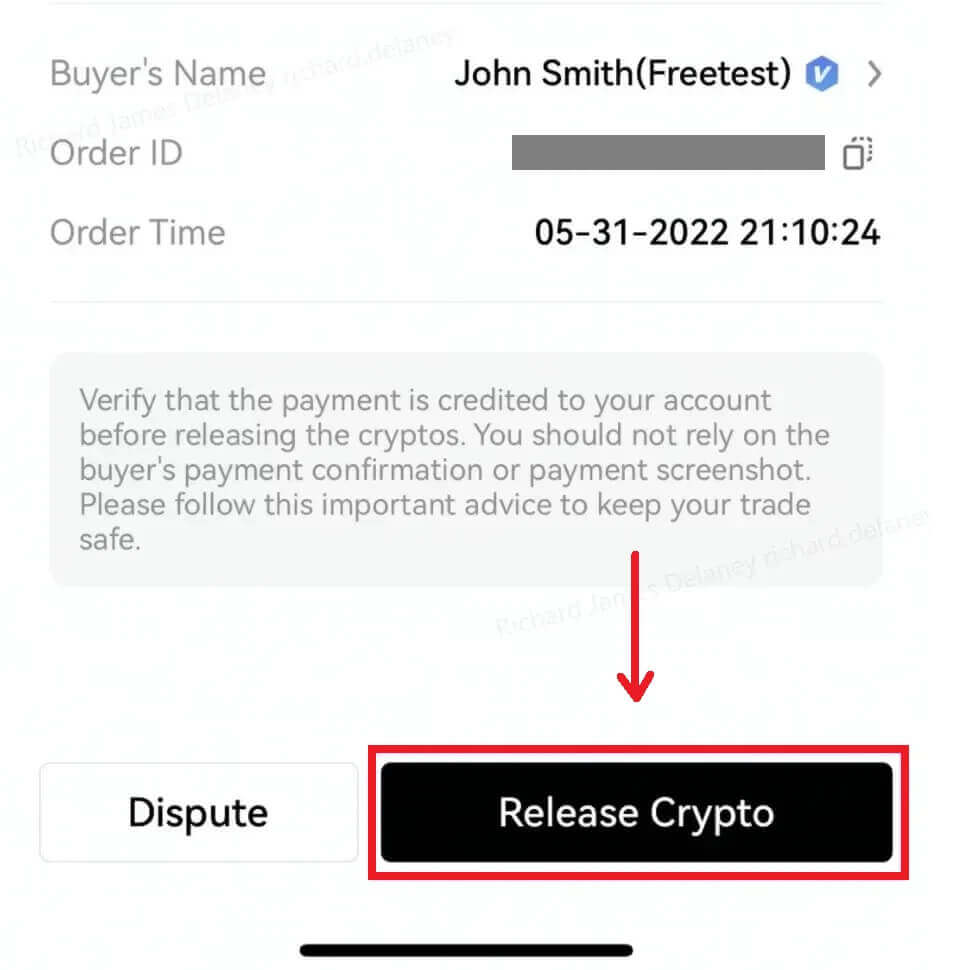
Krypto auf OKX P2P verkaufen (App)
1. Melden Sie sich bei Ihrem OKX-Konto an und gehen Sie zu [P2P-Handel]. 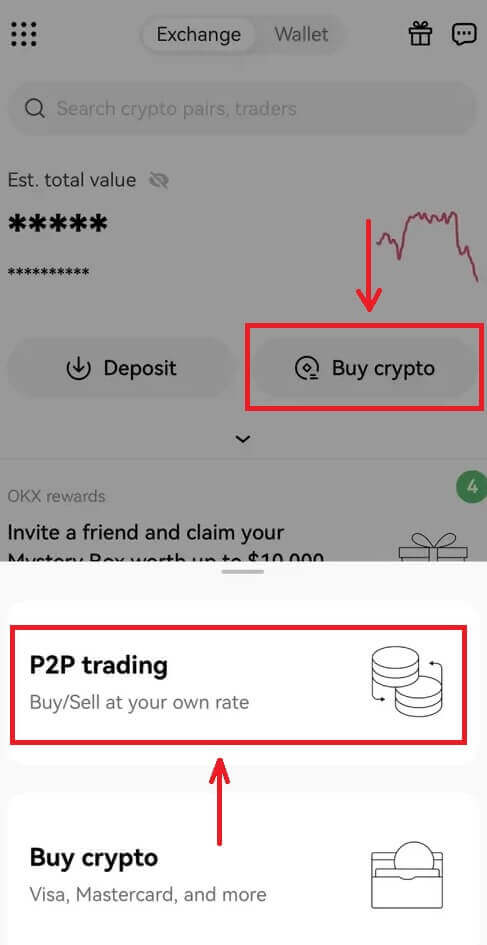
2. Wählen Sie auf dem Startbildschirm des OKX P2P-Marktplatzes [Verkaufen] und wählen Sie die Währung aus, in der Sie die Zahlung erhalten möchten. Wählen Sie die entsprechende Kryptowährung aus, die Sie verkaufen möchten. Tippen Sie dann auf [Verkaufen]. 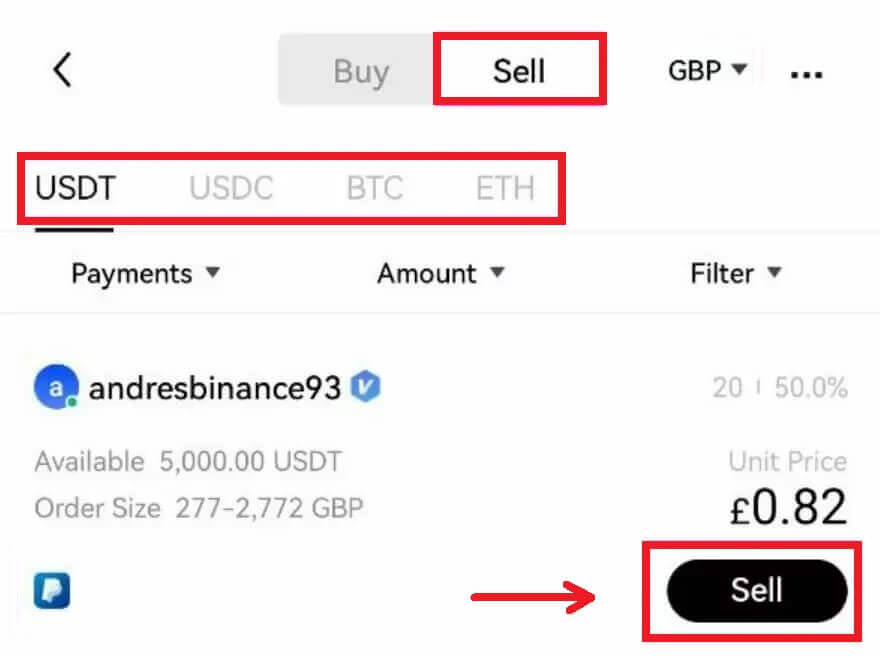
3. Geben Sie im Popup-Fenster „Verkaufsauftrag“ die Menge der Kryptowährung ein, die Sie in der Landeswährung verkaufen möchten, oder den Betrag, den Sie erhalten möchten. Überprüfen Sie die eingegebenen Daten und tippen Sie auf [USDT verkaufen]. 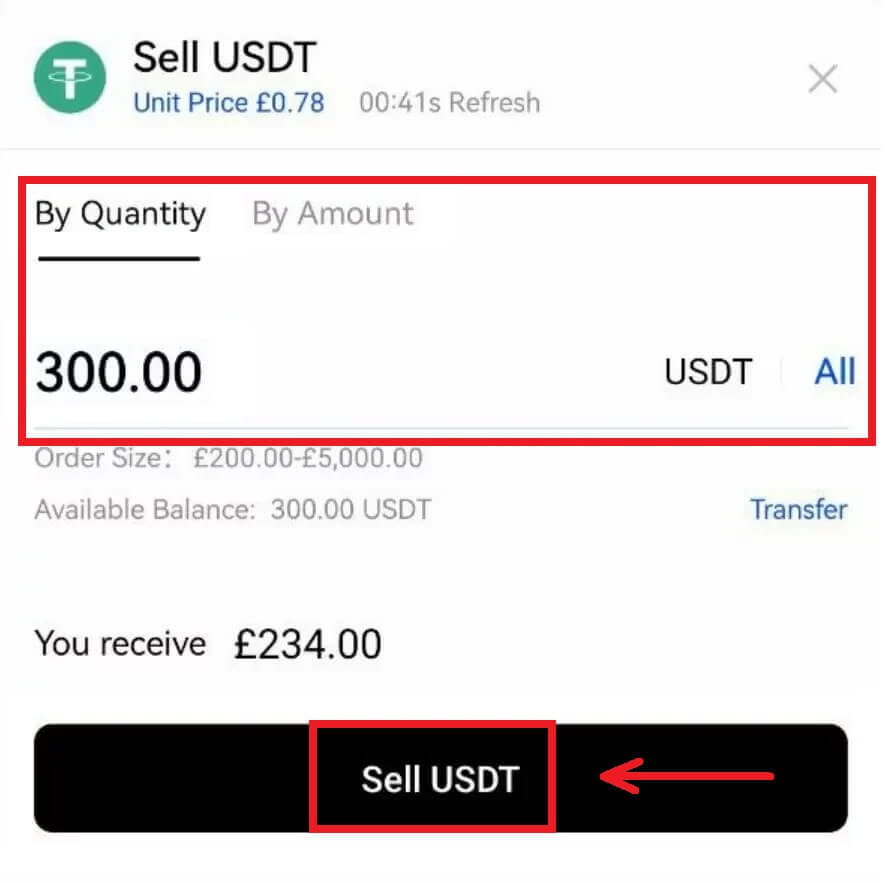
4. Wählen Sie auf dem nächsten Bildschirm die Zahlungsmethode aus, um Geld zu erhalten. Überprüfen Sie dann Ihre P2P-Handelsdaten und führen Sie die 2-Faktor-Authentifizierungsprüfung durch. Tippen Sie auf [Verkaufen], um Ihren Verkauf abzuschließen. 
5. Nachdem Sie den Verkaufsauftrag erteilt haben, müssen Sie warten, bis der Käufer eine Zahlung auf Ihr Bank- oder Wallet-Konto leistet. Sobald die Zahlung abgeschlossen ist, erhalten Sie unter [Meine Bestellungen] eine Benachrichtigung. 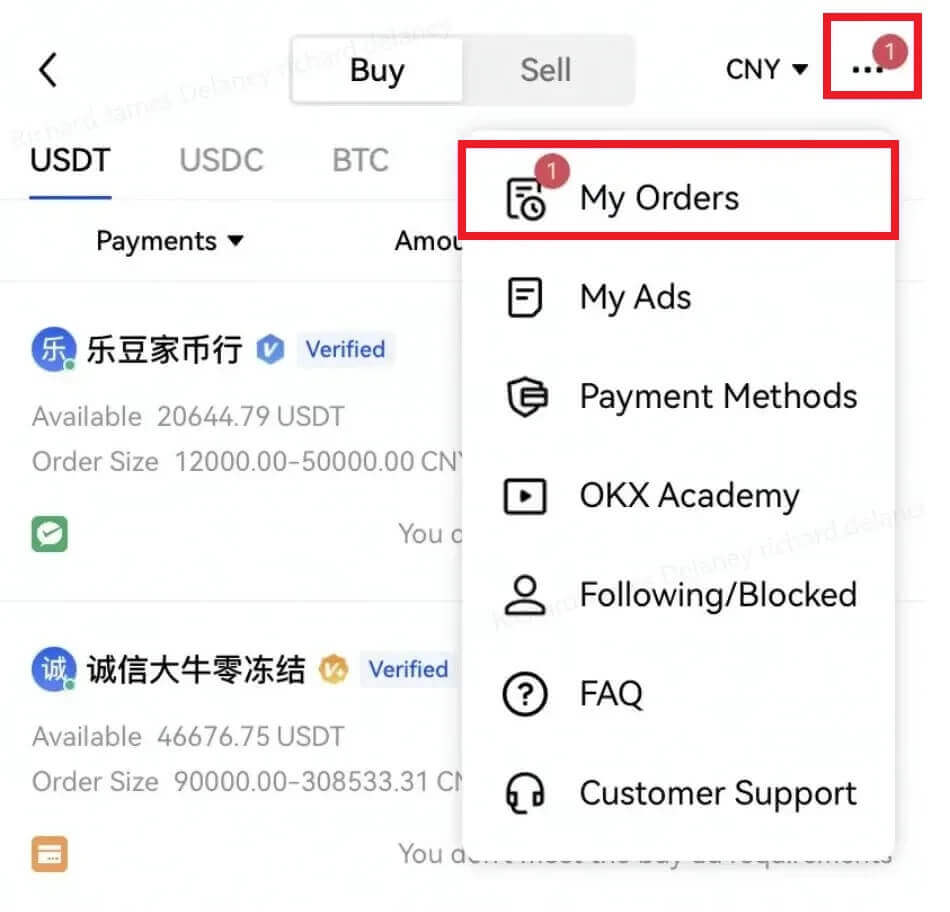
6. Überprüfen Sie Ihr Bankkonto oder die entsprechende Zahlungsmethode, wenn Sie die Benachrichtigung über den Abschluss der Zahlung erhalten. Wenn Sie die Zahlung erhalten haben, tippen Sie im Abschnitt „Ausstehend“ auf die Bestellung und im nächsten Bildschirm auf [Krypto freigeben].
Hinweis: Tippen Sie nicht auf [Krypto freigeben], bis Sie die Zahlung erhalten und selbst bestätigt haben. Sie sollten sich nicht darauf verlassen, dass der Käufer Ihnen einen Screenshot der abgeschlossenen Zahlung zeigt oder aus einem anderen Grund. 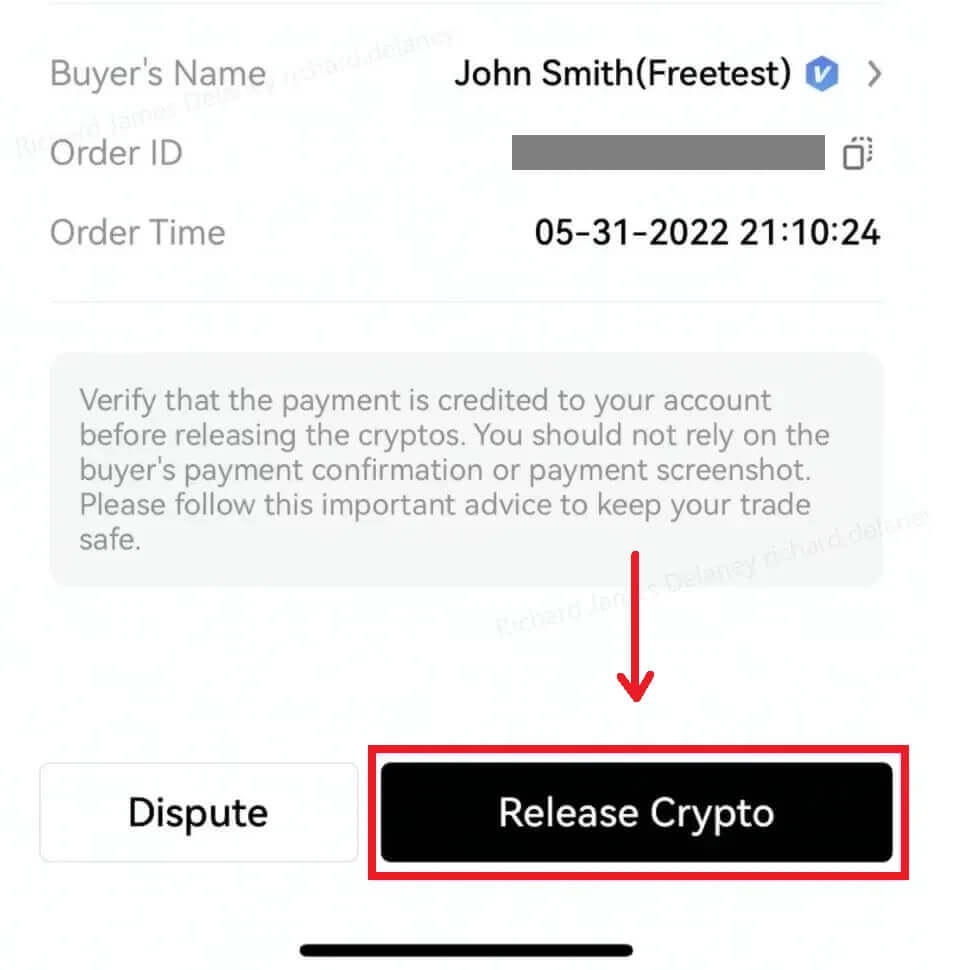
7. Überprüfen Sie sorgfältig, ob die Details des Zahlungseingangs mit denen auf dem Bildschirm übereinstimmen. Wenn Sie zufrieden sind, dass das Guthaben auf Ihrem Konto ist, aktivieren Sie das Kontrollkästchen und tippen Sie auf [Bestätigen]. 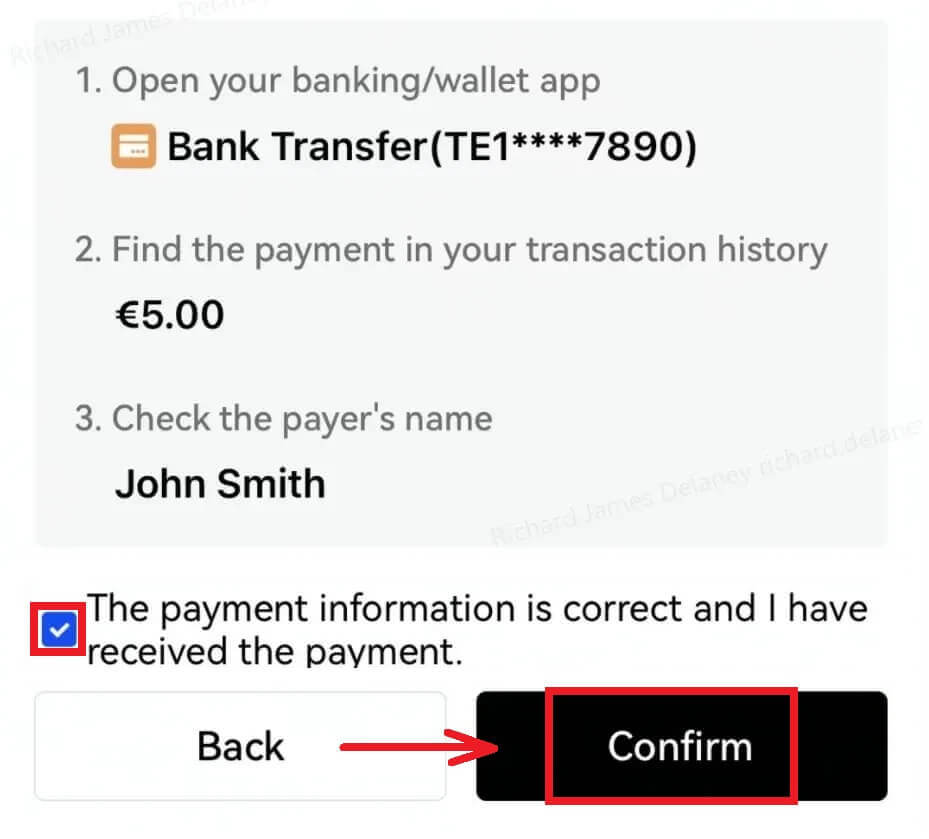
So verkaufen Sie Kryptowährungen auf OKX per Drittanbieterzahlung
1. Melden Sie sich bei Ihrem OKX-Konto an und gehen Sie zu [Krypto kaufen] – [Zahlung durch Dritte]. 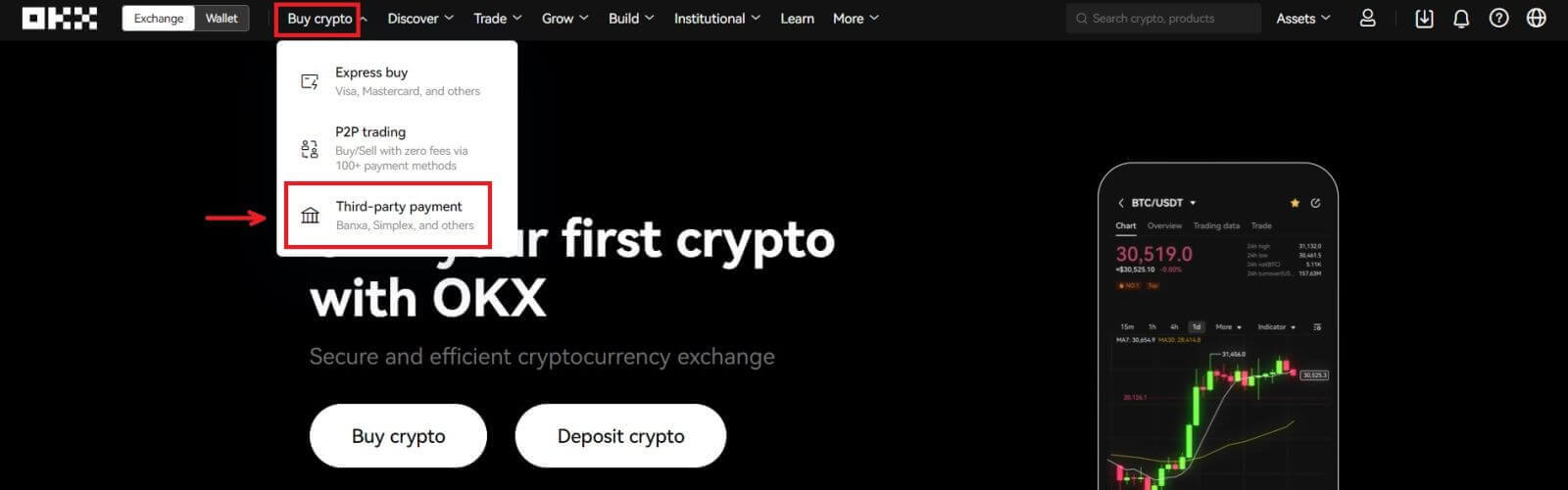 2. Geben Sie den Betrag ein, den Sie verkaufen möchten, scrollen Sie dann nach unten und wählen Sie Ihr bevorzugtes Zahlungsgateway aus. Klicken Sie auf [Jetzt verkaufen].
2. Geben Sie den Betrag ein, den Sie verkaufen möchten, scrollen Sie dann nach unten und wählen Sie Ihr bevorzugtes Zahlungsgateway aus. Klicken Sie auf [Jetzt verkaufen]. 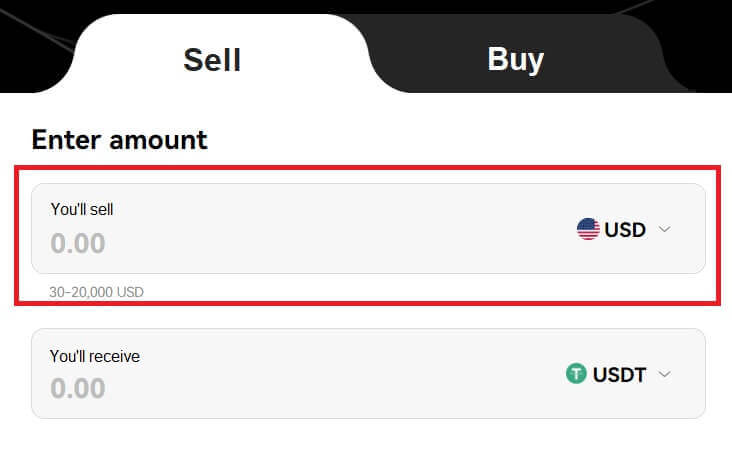
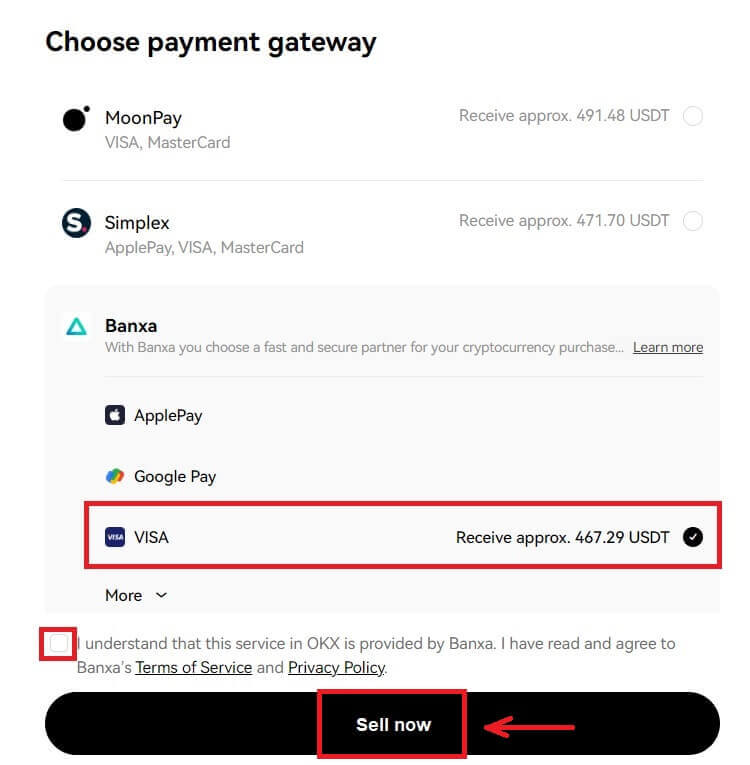
3. Geben Sie Ihre Kartendaten ein und klicken Sie auf [Weiter]. 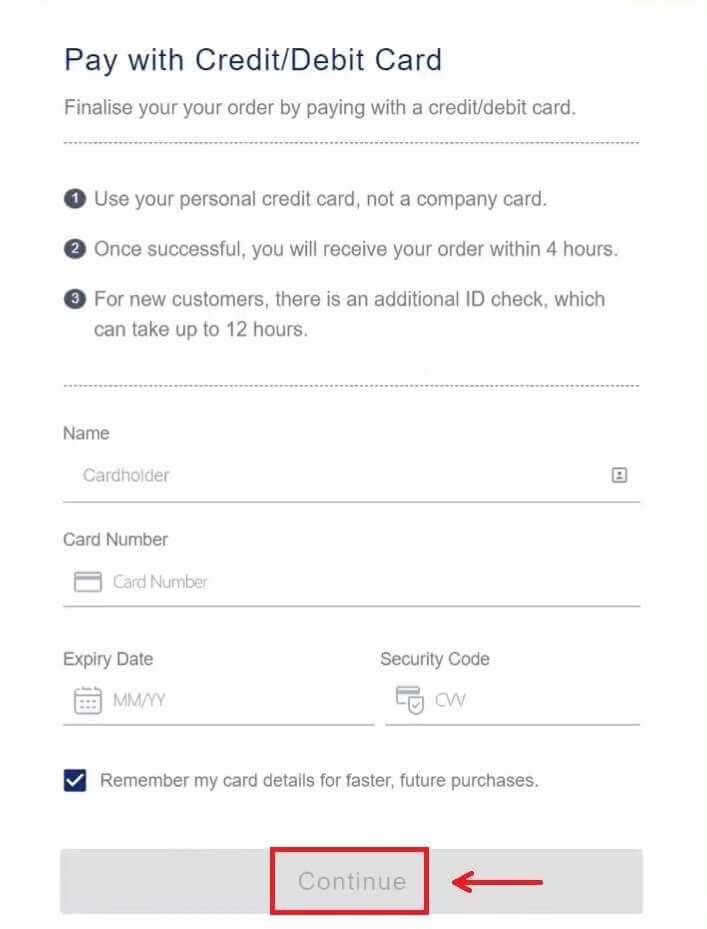
4. Überprüfen Sie die Zahlungsdetails und bestätigen Sie Ihre Bestellung. Folgen Sie der Bestätigung der Zahlungsplattform und Sie werden nach Abschluss der Transaktion zurück zu OKX weitergeleitet. 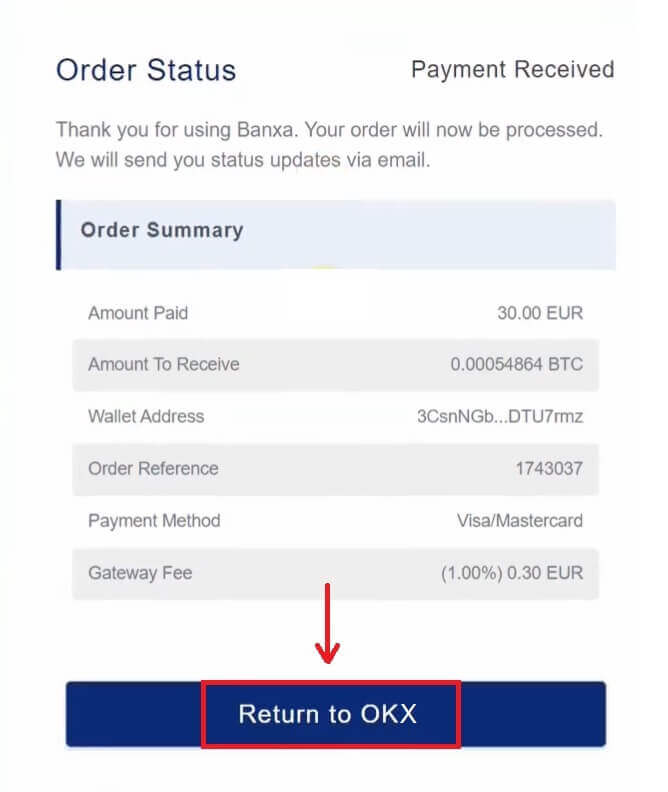
So heben Sie Krypto von OKX ab
Krypto auf OKX (Web) abheben
Melden Sie sich bei Ihrem OKX-Konto an und klicken Sie auf [Vermögenswerte] – [Auszahlen]. 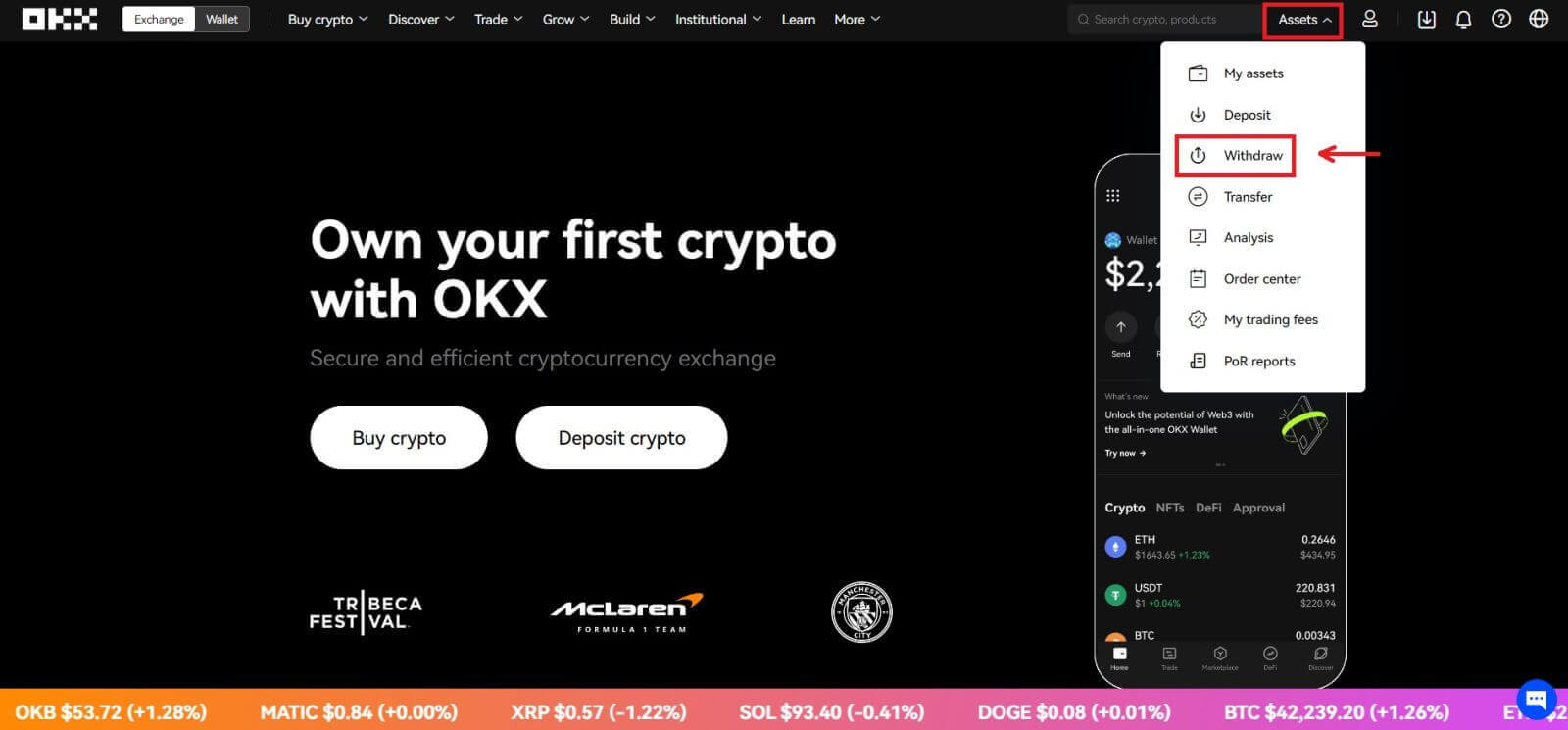
On-Chain-Auszahlung
1. Wählen Sie die abzuhebende Kryptowährung und die On-Chain-Auszahlungsmethode aus und klicken Sie auf [Weiter]. 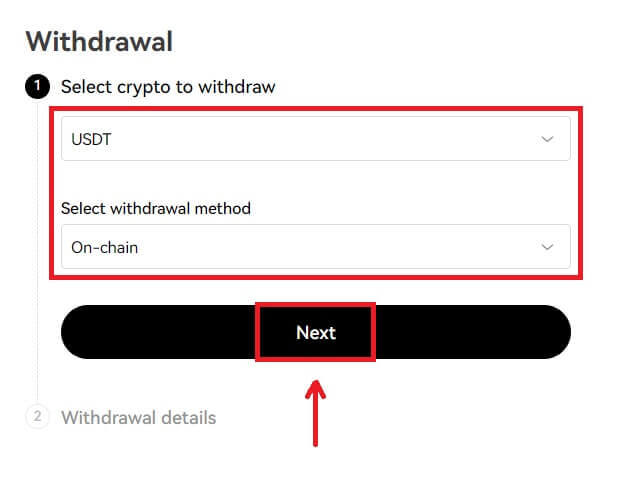
2. Geben Sie die Auszahlungsdetails auf der On-Chain-Auszahlungsseite ein und klicken Sie dann auf [Weiter].
- Geben Sie die Empfängeradresse ein.
- Wählen Sie das Netzwerk aus. Bitte stellen Sie sicher, dass das Netzwerk mit dem eingegebenen Adressnetzwerk übereinstimmt, um Auszahlungsverluste zu vermeiden.
- Geben Sie den Auszahlungsbetrag ein und Sie sehen die entsprechende Transaktionsgebühr und den Endbetrag, den Sie erhalten.
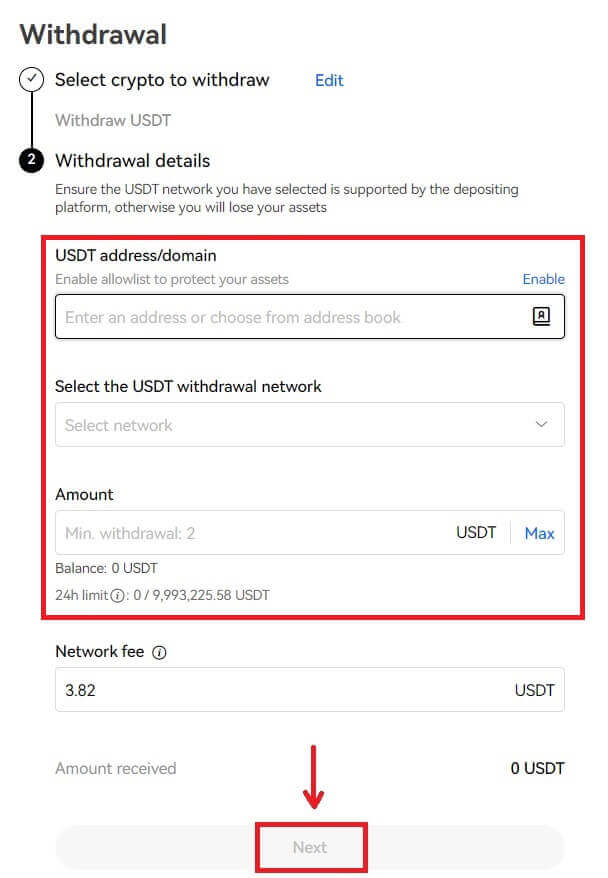
3. Schließen Sie die 2FA-Verifizierung ab und wählen Sie [Bestätigen]. Ihr Auszahlungsauftrag wird übermittelt. 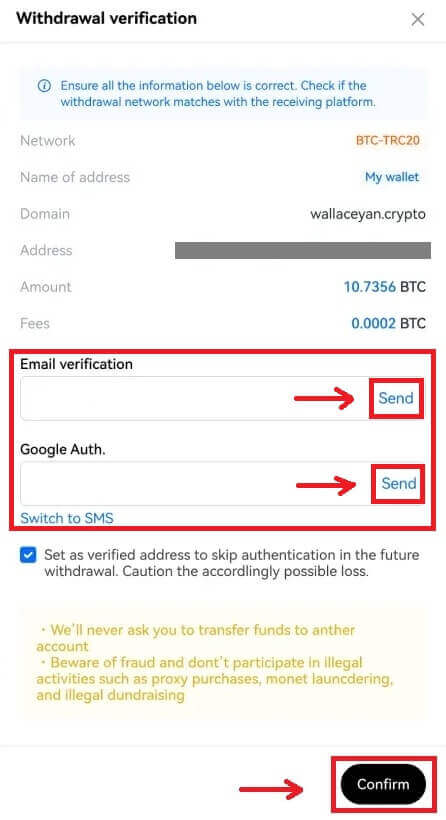
Hinweis: Einige Kryptos (z. B. XRP) erfordern möglicherweise Tags, um die Auszahlung abzuschließen, bei denen es sich normalerweise um eine Zahlenfolge handelt. Es ist notwendig, sowohl die Auszahlungsadresse als auch das Etikett einzugeben, andernfalls geht die Auszahlung verloren.
4. Sobald die Übermittlung abgeschlossen ist, wird die Popup-Benachrichtigung zur Auszahlung angezeigt. 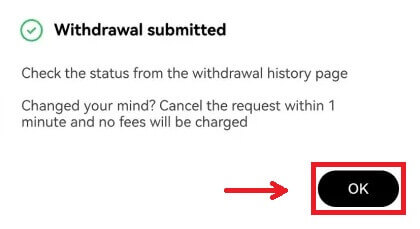
Interne Überweisung
1. Wählen Sie die abzuhebende Kryptowährung und die interne (kostenlose) Abhebungsmethode aus. 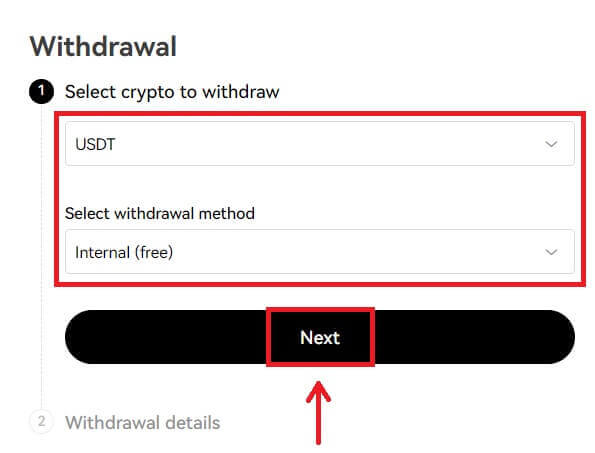
2. Vervollständigen Sie die Auszahlungsdetails und wählen Sie [Weiter].
- Geben Sie die Telefonnummer des Empfängers ein
- Geben Sie den Auszahlungsbetrag ein und Sie sehen die entsprechende Transaktionsgebühr und den Endbetrag, den Sie erhalten.
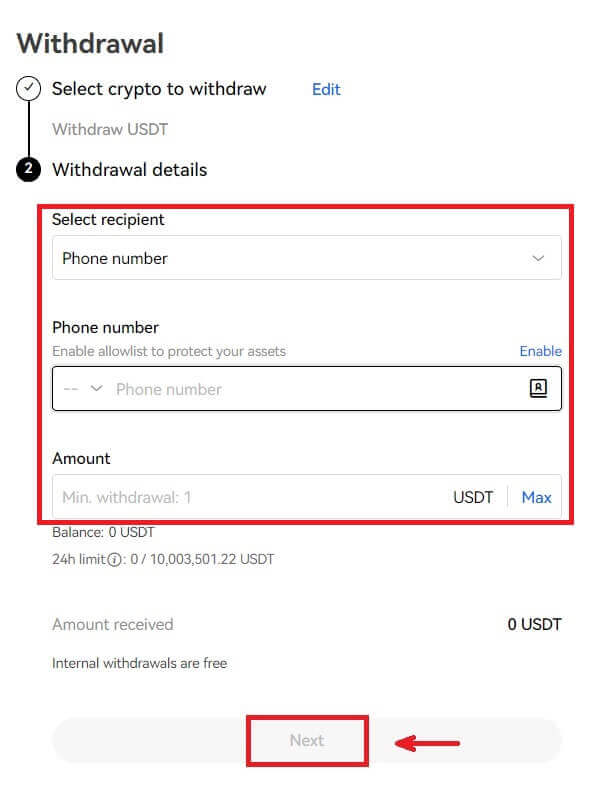
3. Schließen Sie die 2FA-Verifizierung ab und wählen Sie [Bestätigen]. Ihr Auszahlungsauftrag wird übermittelt. 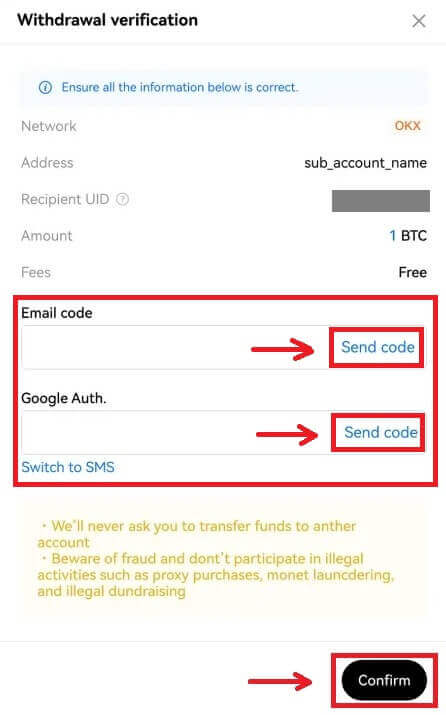
Hinweis: Wenn Sie Ihre Meinung geändert haben, können Sie die Anfrage innerhalb von 1 Minute stornieren und es fallen keine Gebühren an.
Krypto auf OKX abheben (App)
1. Öffnen Sie Ihre OKX-App, gehen Sie zu [Vermögenswerte] und wählen Sie [Auszahlen]. 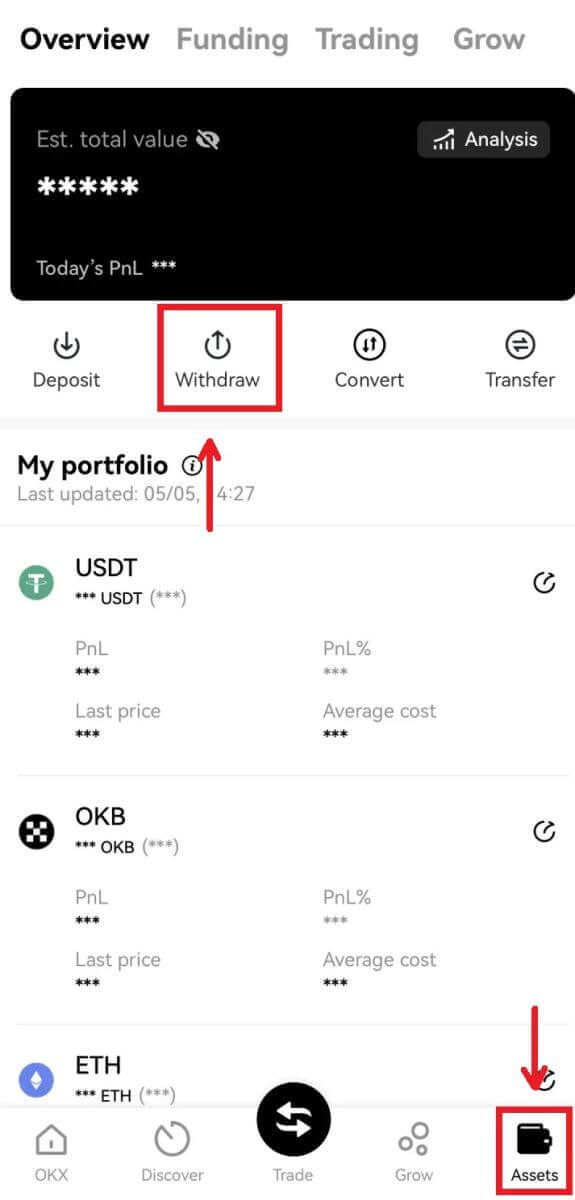
2. Wählen Sie die Kryptowährung zum Abheben aus und wählen Sie entweder die On-Chain-Abhebung oder die interne Methode. 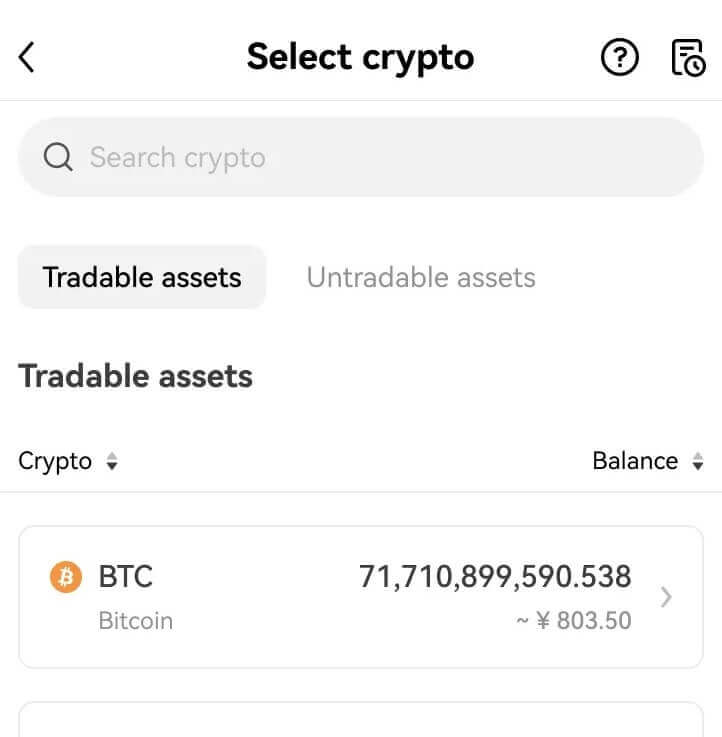
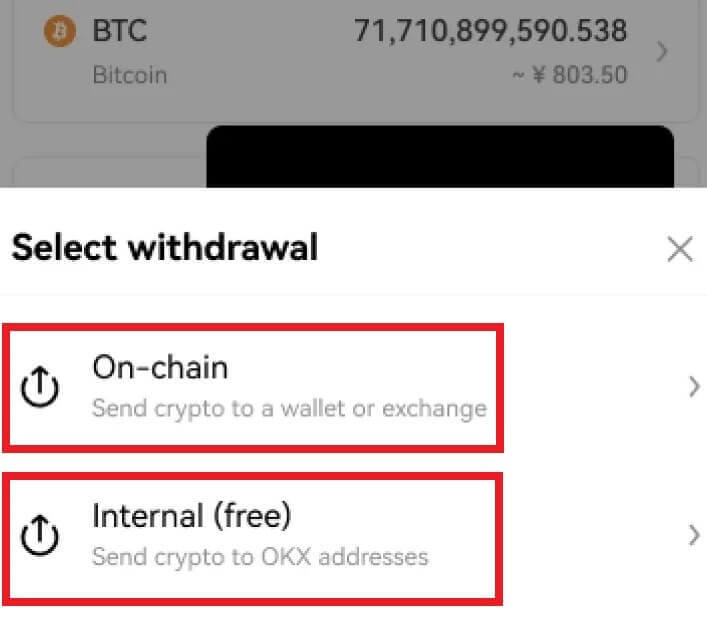
3. Vervollständigen Sie die Auszahlungsdetails und wählen Sie [Senden].
- Geben Sie die Adresse/Nummer des Empfängers ein
- Wählen Sie das Netzwerk aus. Bitte stellen Sie sicher, dass das Netzwerk mit dem eingegebenen Adressnetzwerk übereinstimmt, um Auszahlungsverluste zu vermeiden.
- Geben Sie den Auszahlungsbetrag ein und Sie sehen die entsprechende Transaktionsgebühr und den Endbetrag, den Sie erhalten.
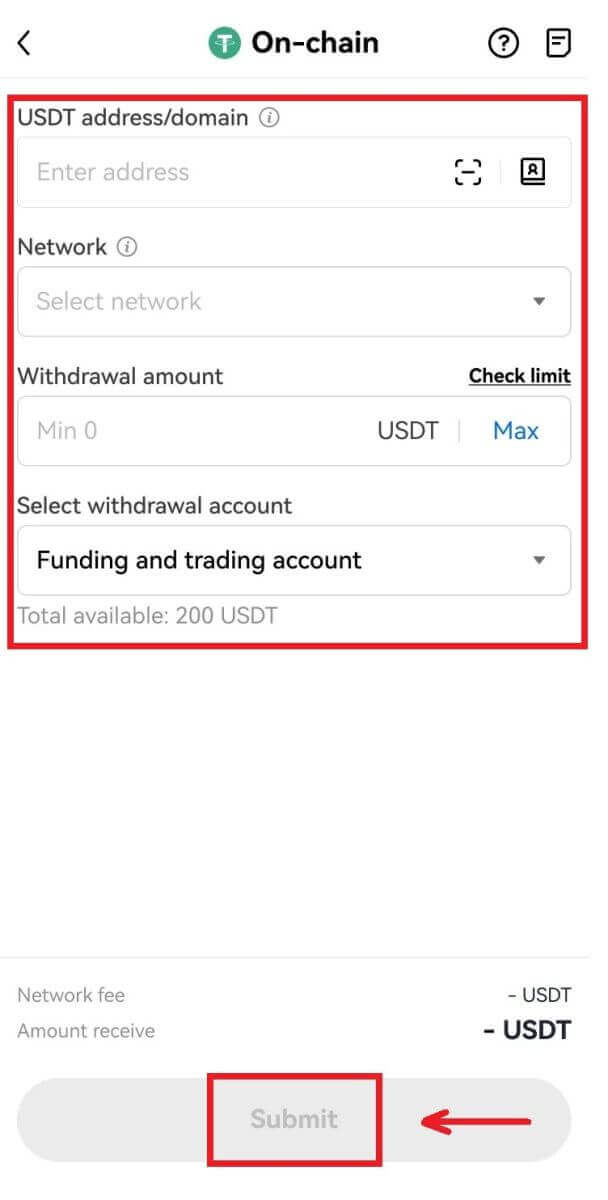
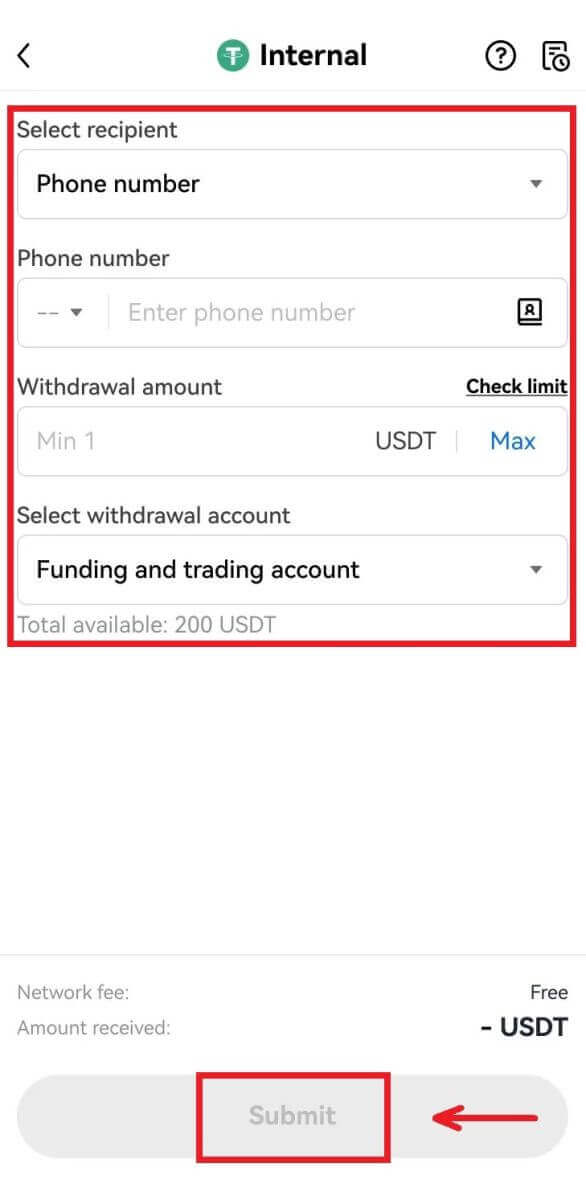
4. Schließen Sie die 2FA-Verifizierung ab und wählen Sie [Bestätigen]. Ihr Auszahlungsauftrag wird übermittelt. 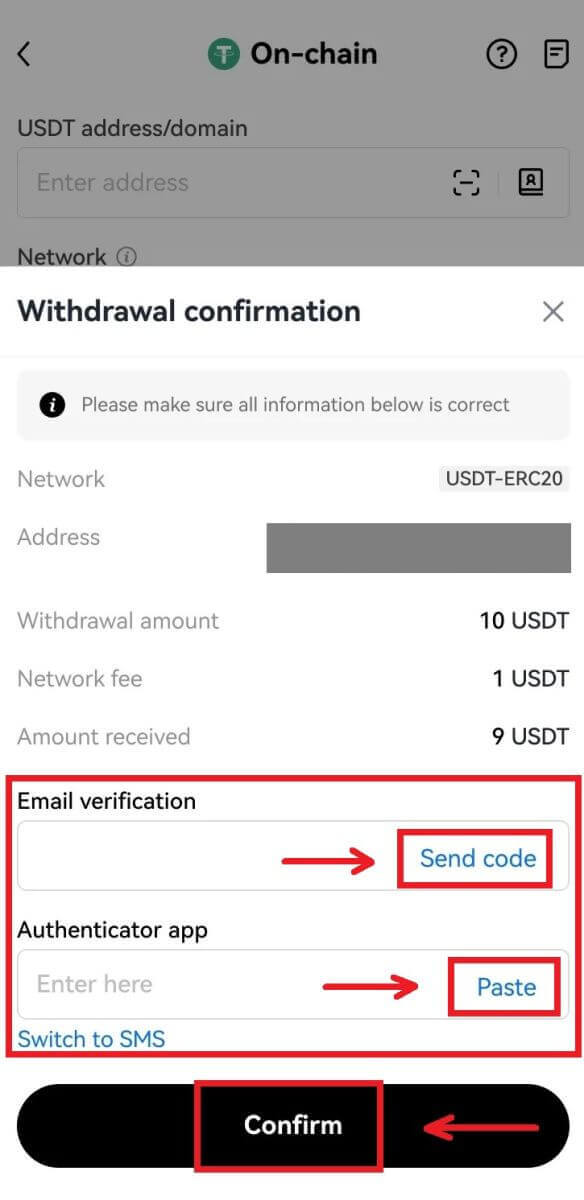
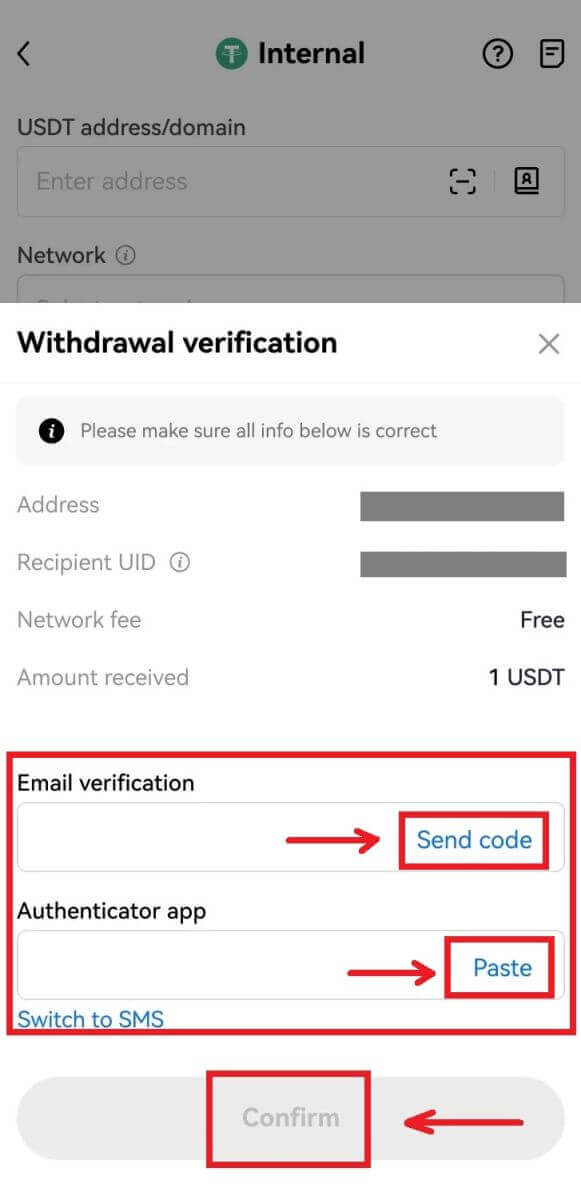
Häufig gestellte Fragen (FAQ)
Konto
Meine SMS-Codes funktionieren nicht auf OKX
Probieren Sie zunächst diese Korrekturen aus, um zu prüfen, ob die Codes wieder funktionieren:
-
Automatisieren Sie Ihre Handyzeit. Sie können dies in den allgemeinen Einstellungen Ihres Geräts tun:
- Android: Einstellungen Allgemeine Verwaltung Datum und Uhrzeit Automatisches Datum und Uhrzeit
- iOS: Einstellungen Allgemein Datum und Uhrzeit automatisch einstellen
- Synchronisieren Sie die Zeiten Ihres Mobiltelefons und Ihres Desktops
- Löschen Sie den Cache und die Cookies der mobilen OKX-App oder des Desktop-Browsers
- Versuchen Sie, Codes auf verschiedenen Plattformen einzugeben: OKX-Website im Desktop-Browser, OKX-Website im mobilen Browser, OKX-Desktop-App oder OKX-Mobil-App
Wie ändere ich meine Telefonnummer?
Auf der App
- Öffnen Sie die OKX-App, gehen Sie zum User Center und wählen Sie Profil
- Wählen Sie oben links Benutzercenter aus
- Suchen Sie nach Sicherheit und wählen Sie Sicherheitscenter aus, bevor Sie Telefon auswählen
- Wählen Sie Telefonnummer ändern und geben Sie Ihre Telefonnummer in das Feld Neue Telefonnummer ein
- Wählen Sie in den Feldern „SMS-Code, der an die neue Telefonnummer gesendet wird“ und „SMS-Code, der an die aktuelle Telefonnummer gesendet wird“ die Option „Code senden“ aus. Wir senden einen 6-stelligen Bestätigungscode an Ihre neue und aktuelle Telefonnummer. Geben Sie den Code entsprechend ein
- Geben Sie den Zwei-Faktor-Authentifizierungscode (2FA) ein, um fortzufahren (falls vorhanden).
- Nach erfolgreicher Änderung Ihrer Telefonnummer erhalten Sie eine E-Mail/SMS-Bestätigung
Im Internet
- Gehen Sie zu Profil und wählen Sie Sicherheit
- Suchen Sie nach Telefonbestätigung und wählen Sie Telefonnummer ändern
- Wählen Sie die Landesvorwahl aus und geben Sie Ihre Telefonnummer in das Feld Neue Telefonnummer ein
- Wählen Sie in den Feldern Bestätigung der neuen Telefon-SMS und Bestätigung der aktuellen Telefon-SMS die Option Code senden aus. Wir senden einen 6-stelligen Bestätigungscode an Ihre neue und aktuelle Telefonnummer. Geben Sie den Code entsprechend ein
- Geben Sie den Zwei-Faktor-Authentifizierungscode (2FA) ein, um fortzufahren (falls vorhanden).
- Nach erfolgreicher Änderung Ihrer Telefonnummer erhalten Sie eine E-Mail/SMS-Bestätigung
Was ist ein Unterkonto?
Ein Unterkonto ist ein sekundäres Konto, das mit Ihrem OKX-Konto verbunden ist. Sie können mehrere Unterkonten erstellen, um Ihre Handelsstrategien zu diversifizieren und Risiken zu reduzieren. Unterkonten können für Spot-, Spot-Leverage-, Vertragshandels- und Einzahlungszwecke für Standard-Unterkonten verwendet werden, Abhebungen sind jedoch nicht zulässig. Nachfolgend finden Sie die Schritte zum Erstellen eines Unterkontos.
1. Öffnen Sie die OKX-Website und melden Sie sich bei Ihrem Konto an, gehen Sie zu [Profil] und wählen Sie [Unterkonten]. 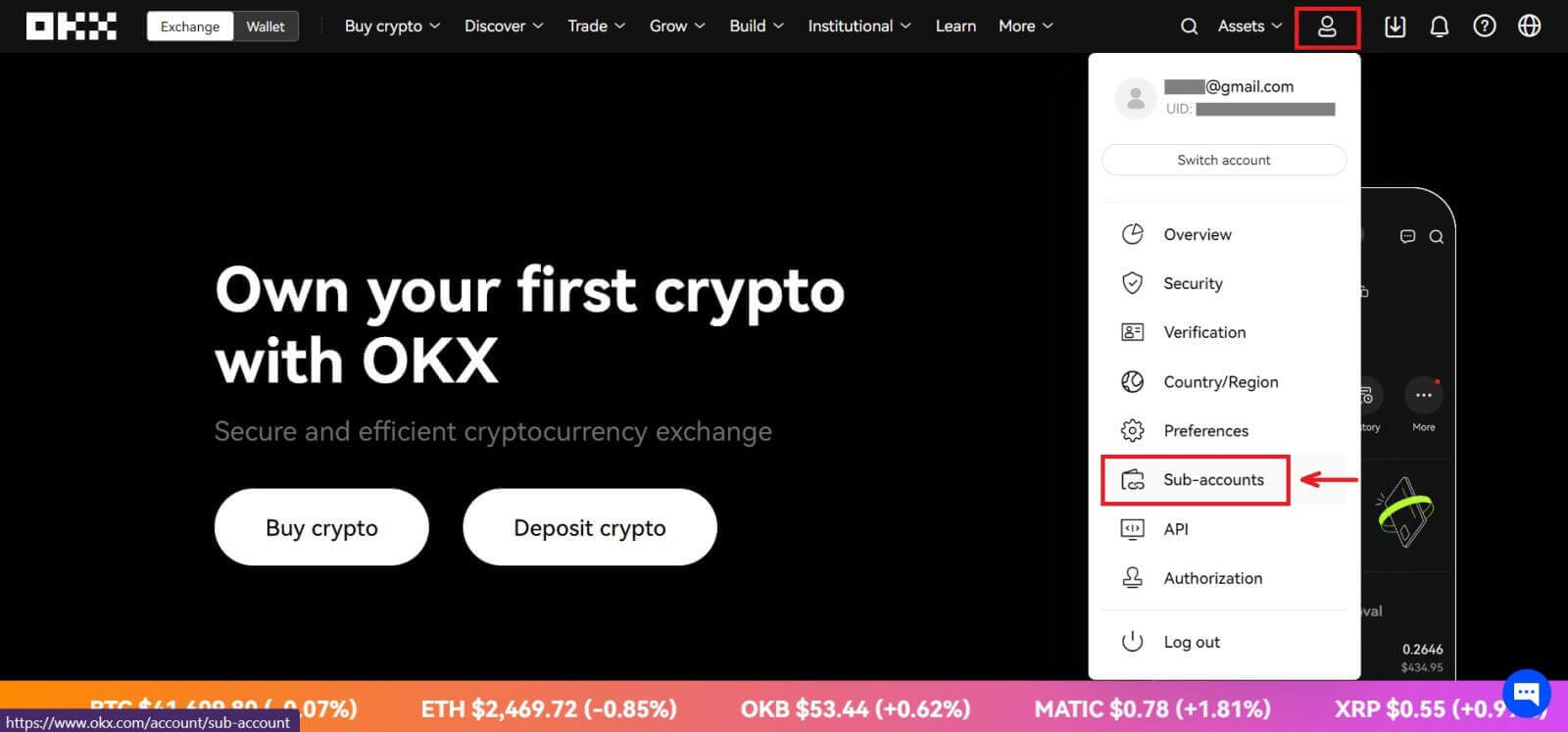 2. Wählen Sie [Unterkonto erstellen].
2. Wählen Sie [Unterkonto erstellen]. 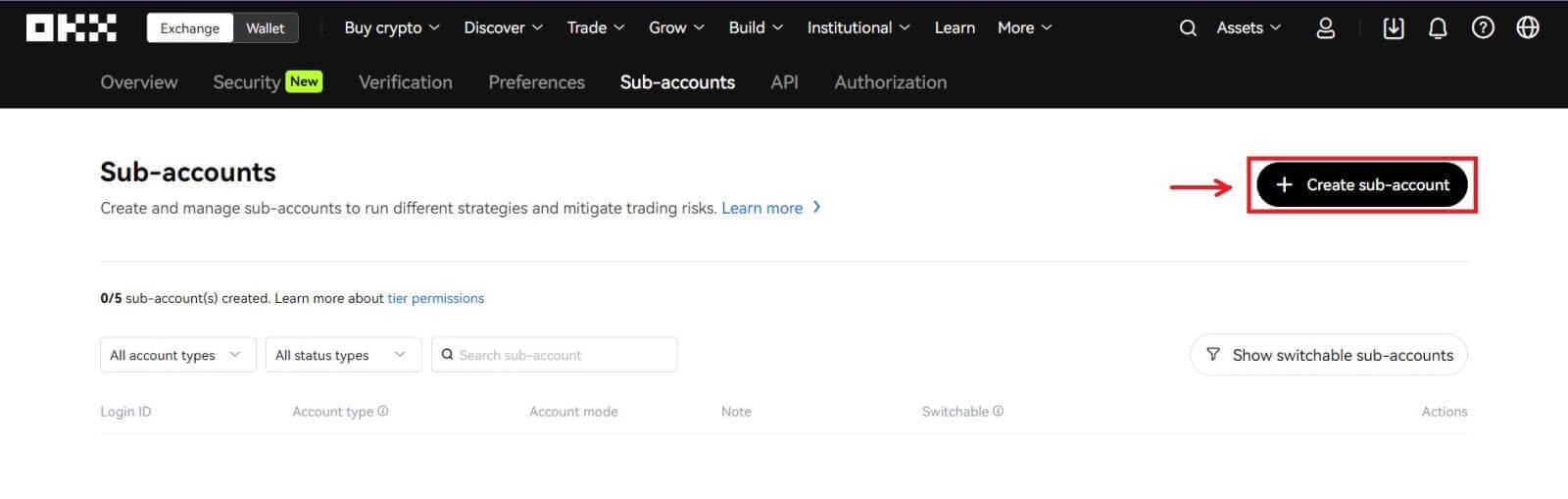 3. Geben Sie „Login-ID“ und „Passwort“ ein und wählen Sie „Kontotyp“.
3. Geben Sie „Login-ID“ und „Passwort“ ein und wählen Sie „Kontotyp“.
- Standard-Unterkonto : Sie können Handelseinstellungen vornehmen und Einzahlungen auf dieses Unterkonto aktivieren
- Verwaltetes Handelsunterkonto : Sie können Handelseinstellungen vornehmen
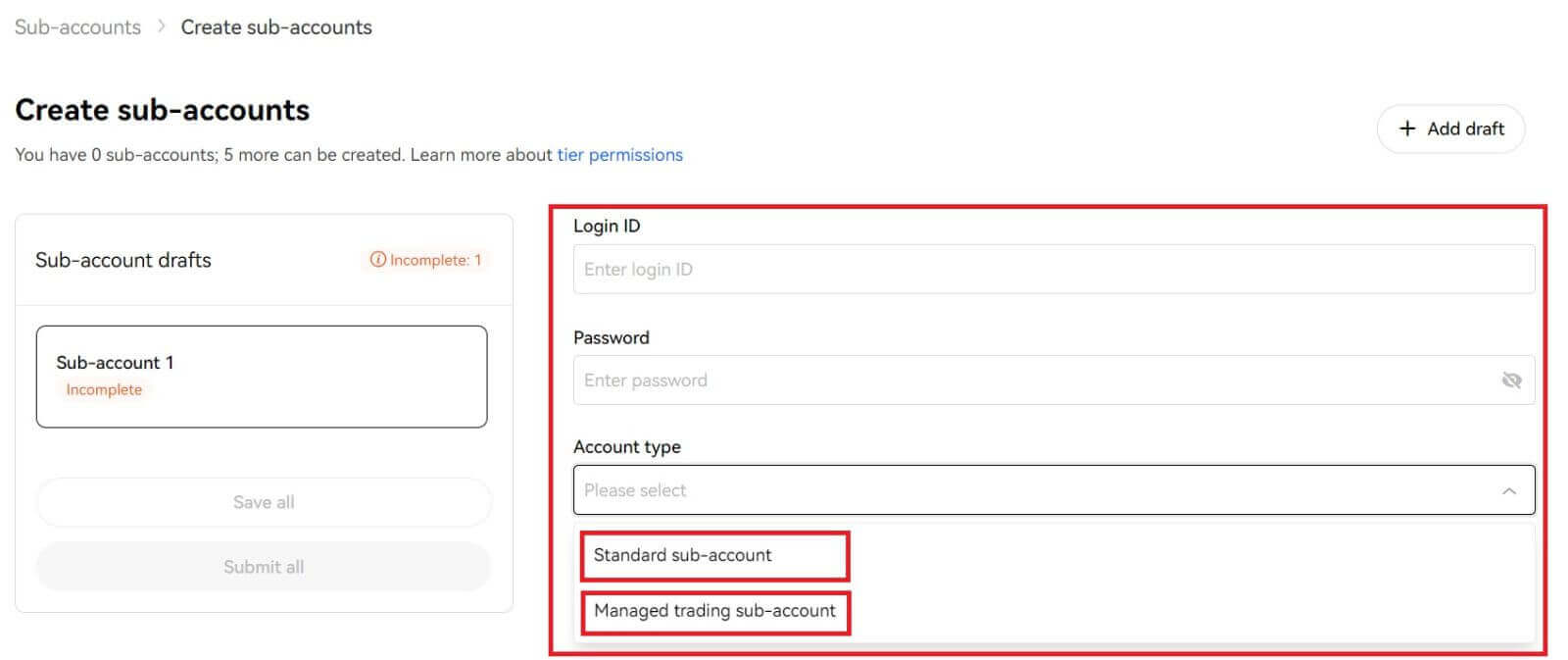
4. Wählen Sie [Alle senden], nachdem Sie die Informationen bestätigt haben. 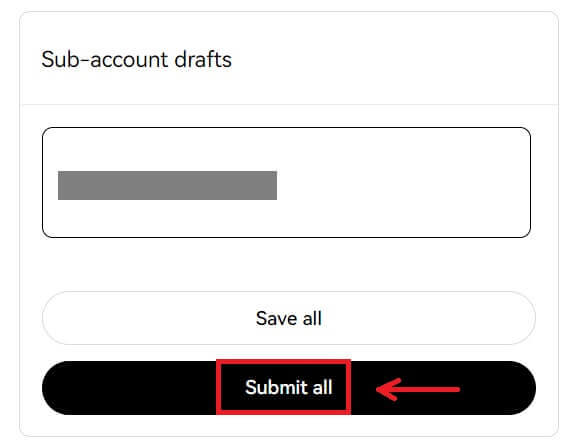
Notiz:
- Unterkonten übernehmen zum Zeitpunkt der Erstellung die Stufe des Hauptkontos und werden täglich entsprechend Ihrem Hauptkonto aktualisiert.
- Allgemeine Benutzer (Lv1 – Lv5) können maximal 5 Unterkonten erstellen; Für Benutzer anderer Ebenen können Sie Ihre Ebenenberechtigungen anzeigen.
- Unterkonten können nur im Web erstellt werden.
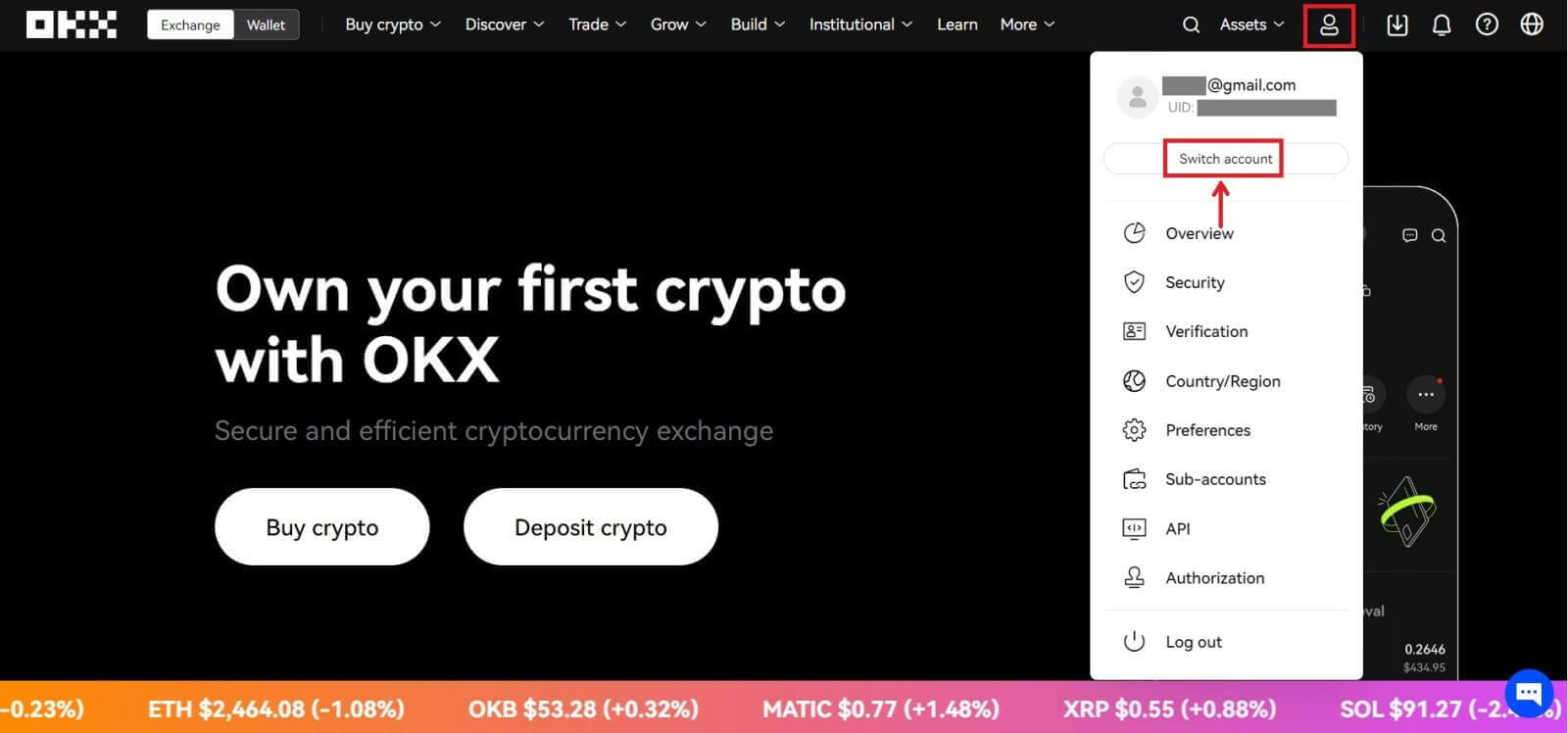
Überprüfung
Welche Informationen werden für den Verifizierungsprozess benötigt?
Grundlegende Informationen
Geben Sie grundlegende Informationen zu Ihrer Person an, z. B. Ihren vollständigen Namen, Ihr Geburtsdatum, Ihr Wohnsitzland usw. Bitte stellen Sie sicher, dass diese korrekt und aktuell sind.
Ausweisdokumente
Wir akzeptieren gültige amtliche Ausweise, Reisepässe, „Führerscheine“ usw. Sie müssen folgende Anforderungen erfüllen:
- Geben Sie Ihren Namen, Ihr Geburtsdatum, Ihr Ausstellungs- und Ablaufdatum an
- Es werden keine Screenshots jeglicher Art akzeptiert
- Lesbar und mit deutlich sichtbarem Foto
- Berücksichtigen Sie alle Ecken des Dokuments
- Nicht abgelaufen
Selfies
Sie müssen die folgenden Anforderungen erfüllen:
- Ihr gesamtes Gesicht muss innerhalb des ovalen Rahmens platziert werden
- Keine Maske, Brille und Hüte
Adressnachweis (falls zutreffend)
Sie müssen die folgenden Anforderungen erfüllen:
- Laden Sie ein Dokument mit Ihrer aktuellen Wohnadresse und Ihrem Firmennamen hoch
- Stellen Sie sicher, dass das gesamte Dokument sichtbar ist und innerhalb der letzten 3 Monate ausgestellt wurde.
Was ist der Unterschied zwischen individueller Verifizierung und institutioneller Verifizierung?
Als Einzelperson müssen Sie Ihre persönlichen Identitätsinformationen angeben (einschließlich, aber nicht beschränkt auf gültige Ausweisdokumente, Gesichtserkennungsdaten usw.), um weitere Funktionen freizuschalten und Ihr Ein-/Auszahlungslimit zu erhöhen.
Als Institution müssen Sie gültige Rechtsdokumente über die Gründung und den Betrieb Ihrer Institution sowie die Identitätsinformationen der Schlüsselrollen vorlegen. Nach der Verifizierung können Sie von höheren Leistungen und besseren Tarifen profitieren.
Sie können nur einen Kontotyp verifizieren. Wählen Sie die Option, die Ihren Anforderungen am besten entspricht.
Welche Arten von Dokumenten kann ich zur Verifizierung meiner Wohnadresse zur Überprüfung der Kontoidentität verwenden?
Die folgenden Arten von Dokumenten können zur Überprüfung Ihrer Adresse zur Identitätsprüfung verwendet werden:
- Führerschein (sofern die Adresse sichtbar ist und mit der angegebenen Adresse übereinstimmt)
- Von der Regierung ausgestellte Ausweise mit Ihrer aktuellen Adresse
- Rechnungen von Versorgungsunternehmen (Wasser, Strom und Gas), Kontoauszüge und Rechnungen der Hausverwaltung, die innerhalb der letzten drei Monate ausgestellt wurden und aus denen Ihre aktuelle Adresse und Ihr offizieller Name deutlich hervorgehen
- Ein innerhalb der letzten drei Monate von Ihrer Landes- oder Kommunalverwaltung, der Personal- oder Finanzabteilung Ihres Arbeitgebers sowie Ihrer Universität oder Hochschule ausgestellter Nachweis oder Wählerausweis mit Ihrer vollständigen Adresse und Ihrem offiziellen Namen
Kaution
Warum kann ich EUR nicht per SEPA-Überweisung einzahlen?
Sie können eine EUR-Einzahlung von Ihrem Bankkonto auf Ihr OKX-Konto durchführen. Lokale Banküberweisungen in EUR werden derzeit nur unseren europäischen Kunden (Einwohner aus EWR-Ländern, außer Frankreich) angeboten.
Warum wurde meine Anzahlung nicht gutgeschrieben?
Dies kann einen der folgenden Gründe haben:
Verzögert von der Blockbestätigung- Sie können überprüfen, ob Sie die korrekten Einzahlungsinformationen und Ihren Transaktionsstatus in der Blockchain eingegeben haben. Wenn sich Ihre Transaktion in der Blockchain befindet, können Sie überprüfen, ob Ihre Transaktion die erforderlichen Bestätigungsnummern erreicht. Sie erhalten Ihren Einzahlungsbetrag, sobald die erforderlichen Bestätigungsnummern erreicht sind.
- Wenn Ihre Einzahlung nicht auf der Blockchain zu finden ist, können Sie sich an den Kundensupport Ihrer entsprechenden Plattform wenden, um Hilfe zu erhalten.
Zahlen Sie verschiedene Kryptowährungen ein.
Bevor Sie eine Einzahlungsanfrage stellen, stellen Sie sicher, dass Sie die Kryptowährung ausgewählt haben, die von der entsprechenden Plattform unterstützt wird. Andernfalls könnte es zu einem Ausfall der Einzahlung kommen.
CT-App-Deposit on Chain Krypto auswählen
Wählen Sie die Krypto aus, die von der entsprechenden Plattform unterstützt wird.
Falsche Adresse und falsches Netzwerk
. Bevor Sie eine Einzahlungsanfrage senden, stellen Sie sicher, dass Sie das von der entsprechenden Plattform unterstützte Netzwerk ausgewählt haben. Andernfalls könnte es zu einem Ausfall der Einzahlung kommen.
CT-app-deposit on chain select network
Wählen Sie im Feld Deposit network das Einzahlungsnetzwerk aus, das von der entsprechenden Plattform unterstützt wird. Sie möchten beispielsweise ETH an eine BTC-Adresse einzahlen, die nicht kompatibel ist. Dies kann zum Scheitern der Einzahlung führen.
Falsches oder fehlendes Tag/Memo/Kommentar
Für die Kryptowährung, die Sie einzahlen möchten, muss möglicherweise ein Memo/Tag/Kommentar ausgefüllt werden. Sie finden es auf der OKX-Einzahlungsseite.
Einzahlung auf Smart-Contract-Adressen
Bevor Sie eine Einzahlungsanfrage stellen, stellen Sie sicher, dass Sie die Einzahlungsvertragsadresse ausgewählt haben, die von der entsprechenden Plattform unterstützt wird. Andernfalls könnte es zu einem Ausfall der Einzahlung kommen.
CT-App-Einzahlung auf Chain-Vertragsadresse anzeigen
Stellen Sie sicher, dass die Einzahlungsvertragsadresse von der entsprechenden Plattform unterstützt wird
Blockchain-Belohnungseinzahlungen
Der Gewinn aus dem Mining kann nur in Ihr Wallet eingezahlt werden. Sie können die Prämien erst dann auf das OKX-Konto einzahlen, wenn sie in Ihrem Wallet eingezahlt wurden, da OKX keine Blockchain-Prämieneinzahlungen unterstützt.
Kombinierte Einzahlungen
Wenn Sie eine Einzahlung tätigen möchten, stellen Sie sicher, dass Sie jedes Mal nur eine Einzahlungsanfrage stellen. Wenn Sie in einer einzigen Einzahlungstransaktion mehrere Anträge einreichen, erhalten Sie Ihre Anzahlung nicht. In einem solchen Fall können Sie sich an unseren Kundensupport wenden, um Hilfe zu erhalten.
Der Mindesteinzahlungsbetrag wird nicht erreicht
Bevor Sie eine Einzahlungsanfrage stellen, stellen Sie sicher, dass Sie mindestens den Mindestbetrag einzahlen, den Sie auf unserer OKX-Einzahlungsseite finden. Andernfalls könnte es zu einem Ausfall der Einzahlung kommen.
Warum ist meine Kaution gesperrt?
1. Die P2P-T+N-Risikokontrolle wird ausgelöst.
Wenn Sie Kryptowährungen über den P2P-Handel kaufen, bewertet unser Risikokontrollsystem Ihre Transaktionsrisiken umfassend und erlegt N-Tage-Beschränkungen für die Abhebung und P2P-Verkäufe des entsprechenden Betrags an Vermögenswerten in Ihrem Konto auf Transaktion. Es wird empfohlen, dass Sie N Tage geduldig warten und das System die Beschränkung
automatisch
aufhebt
Für die Freischaltung sind möglicherweise zusätzliche Informationen erforderlich. Sie sollten den offiziellen Namen des Absenders erfahren und fragen, ob er von einer Börse oder einer privaten Wallet-Adresse sendet. Möglicherweise sind auch zusätzliche Informationen erforderlich, beispielsweise das Wohnsitzland. Abhängig von Ihren örtlichen Gesetzen und Vorschriften kann Ihre Transaktion gesperrt bleiben, bis Sie die erforderlichen Informationen von der Person bereitstellen, die Ihnen das Geld gesendet hat.
Wer ist berechtigt, Kryptowährungen über das Fiat-Gateway zu kaufen und zu verkaufen?
Jeder mit einem registrierten OKX-Konto, der seine E-Mail-Adresse oder Handynummer verifiziert hat, die 2FA-Identifizierung und das Passwort des Fonds in den Sicherheitseinstellungen eingerichtet hat und die Verifizierung abgeschlossen hat.
Hinweis: Der Name Ihres Drittanbieter-Kontos muss mit dem Namen Ihres OKX-Kontos identisch sein
Wie lange dauert es, beim Verkauf von Kryptowährungen Fiatgeld zu erhalten?
Es liegt im Ermessen des Fiat-Händlers. Wenn Sie sich für den Verkauf und Empfang über ein Bankkonto entscheiden, kann der Vorgang 1–3 Werktage dauern. Der Verkauf und Empfang über eine digitale Geldbörse dauert nur wenige Minuten.
Handel
Was ist Stop-Limit?
Stop-Limit ist eine Reihe von Anweisungen zum Platzieren eines Handelsauftrags zu vordefinierten Parametern. Wenn der aktuelle Marktpreis den Auslösepreis erreicht, erteilt das System automatisch Aufträge entsprechend dem voreingestellten Preis und Betrag.
Wenn ein Stop-Limit ausgelöst wird und der Kontostand des Benutzers niedriger als der Bestellbetrag ist, gibt das System automatisch eine Bestellung entsprechend dem tatsächlichen Kontostand auf. Wenn der Kontostand des Benutzers unter dem Mindesthandelsbetrag liegt, kann keine Bestellung aufgegeben werden.
Fall 1 (Take-Profit):
- Der Benutzer kauft BTC für 6.600 USDT und glaubt, dass er fallen wird, wenn er 6.800 USDT erreicht. Er kann eine Stop-Limit-Order für 6.800 USDT eröffnen. Wenn der Preis 6.800 USDT erreicht, wird die Bestellung ausgelöst. Wenn der Benutzer über ein Guthaben von 8 BTC verfügt, das unter dem Bestellbetrag (10 BTC) liegt, sendet das System automatisch eine Bestellung über 8 BTC auf den Markt. Wenn das Guthaben des Benutzers 0,0001 BTC beträgt und der Mindesthandelsbetrag 0,001 BTC beträgt, kann die Bestellung nicht aufgegeben werden.
Fall 2 (Stop-Loss):
- Der Benutzer kauft BTC für 6.600 USDT und geht davon aus, dass er weiterhin unter 6.400 USDT fallen wird. Um weitere Verluste zu vermeiden, kann der Benutzer seine Bestellung zu 6.400 USDT verkaufen, wenn der Preis auf 6.400 USDT fällt.
Fall 3 (Take-Profit):
- BTC liegt bei 6.600 USDT und der Benutzer geht davon aus, dass es bei 6.500 USDT wieder auf die Beine kommen wird. Um BTC zu geringeren Kosten zu kaufen, wird ein Kaufauftrag erteilt, wenn der Kurs unter 6.500 USDT fällt.
Fall 4 (Stop-Loss):
- BTC liegt bei 6.600 USDT und der Nutzer geht davon aus, dass er weiter auf über 6.800 USDT steigen wird. Um zu vermeiden, dass BTC zu höheren Kosten als 6.800 USDT bezahlt wird, werden Bestellungen aufgegeben, wenn BTC auf 6.802 USDT steigt, da der BTC-Preis die Bestellanforderung von 6.800 USDT oder mehr erfüllt hat.
Was ist eine Limit-Order?
Eine Limit-Order ist eine Auftragsart, die den maximalen Kaufpreis des Käufers sowie den minimalen Verkaufspreis des Verkäufers begrenzt. Sobald Ihre Bestellung aufgegeben wurde, wird sie von unserem System im Buch veröffentlicht und mit den Bestellungen abgeglichen, die zum von Ihnen angegebenen Preis oder besser verfügbar sind.
Stellen Sie sich zum Beispiel vor, dass der aktuelle Marktpreis für wöchentliche BTC-Futures-Kontrakte 13.000 USD beträgt. Sie möchten es für 12.900 USD kaufen. Wenn der Preis auf 12.900 USD oder darunter fällt, wird die voreingestellte Bestellung ausgelöst und automatisch ausgeführt.
Wenn Sie alternativ zum Preis von 13.100 USD kaufen möchten, wird Ihre Bestellung nach der Regel, zu einem für den Käufer günstigeren Preis zu kaufen, sofort ausgelöst und zum Preis von 13.000 USD ausgeführt, anstatt darauf zu warten, dass der Marktpreis auf 13.100 steigt US DOLLAR.
Wenn schließlich der aktuelle Marktpreis 10.000 USD beträgt, wird eine Verkaufslimitorder zum Preis von 12.000 USD erst dann ausgeführt, wenn der Marktpreis auf 12.000 USD oder mehr steigt.
Was ist Token-Handel?
Unter Token-to-Token-Handel versteht man den Austausch eines digitalen Vermögenswerts mit einem anderen digitalen Vermögenswert.
Bestimmte Token wie Bitcoin und Litecoin werden normalerweise in USD gehandelt. Dies wird als Währungspaar bezeichnet, was bedeutet, dass der Wert eines digitalen Vermögenswerts durch seinen Vergleich mit einer anderen Währung bestimmt wird.
Ein BTC/USD-Paar stellt beispielsweise dar, wie viel USD für den Kauf eines BTC erforderlich ist oder wie viel USD für den Verkauf eines BTC erhalten wird. Die gleichen Grundsätze würden für alle Handelspaare gelten. Wenn OKX ein LTC/BTC-Paar anbieten würde, gibt die LTC/BTC-Bezeichnung an, wie viel BTC erforderlich ist, um einen LTC zu kaufen, oder wie viel BTC für den Verkauf eines LTC erhalten würde.
Was sind die Unterschiede zwischen Token-Handel und Cash-to-Crypto-Handel?
Während sich der Token-Handel auf den Tausch eines digitalen Vermögenswerts gegen einen anderen digitalen Vermögenswert bezieht, bezieht sich der Cash-to-Crypto-Handel auf den Tausch eines digitalen Vermögenswerts gegen Bargeld (und umgekehrt). Wenn Sie beispielsweise beim Cash-to-Crypto-Handel BTC mit USD kaufen und der BTC-Preis später steigt, können Sie es für mehr USD zurückverkaufen. Wenn der BTC-Preis jedoch sinkt, können Sie günstiger verkaufen. Genau wie beim Cash-to-Crypto-Handel werden die Marktpreise beim Token-Handel durch Angebot und Nachfrage bestimmt.
Rückzug
Warum ist meine Auszahlung nicht auf dem Konto angekommen?
Der Block wurde von den Bergleuten nicht bestätigt
- Sobald Sie den Auszahlungsantrag eingereicht haben, wird Ihr Geld an die Blockchain übermittelt. Es ist die Bestätigung des Bergmanns erforderlich, bevor das Geld Ihrem Konto gutgeschrieben werden kann. Die Anzahl der Bestätigungen kann je nach Kette unterschiedlich sein und die Ausführungszeit kann variieren. Sie können sich zur Überprüfung an die entsprechende Plattform wenden, wenn Ihr Geld nach der Bestätigung noch nicht auf Ihrem Konto eingegangen ist.
Die Gelder werden nicht abgehoben
- Wenn der Status Ihrer Auszahlung entweder „In Bearbeitung“ oder „Ausstehende Auszahlung“ lautet, weist dies darauf hin, dass Ihre Anfrage noch auf die Übertragung von Ihrem Konto wartet, was wahrscheinlich auf eine große Anzahl ausstehender Auszahlungsanfragen zurückzuführen ist. Transaktionen werden von OKX in der Reihenfolge ihrer Übermittlung verarbeitet und es sind keine manuellen Eingriffe möglich. Falls Ihre Auszahlungsanfrage länger als eine Stunde aussteht, können Sie sich über die OKX-Hilfe an unser Kundensupport-Team wenden, um Unterstützung zu erhalten.
Falsches oder fehlendes Tag
- Für die Kryptowährung, die Sie abheben möchten, müssen Sie möglicherweise Tags/Notizen (Memo/Tag/Kommentar) ausfüllen. Sie finden es auf der Einzahlungsseite der entsprechenden Plattform.
- Wenn Sie ein Tag finden, geben Sie das Tag in das Tag-Feld auf der Auszahlungsseite von OKX ein. Wenn Sie es auf der entsprechenden Plattform nicht finden können, können Sie sich an den Kundensupport wenden, um zu bestätigen, ob es ausgefüllt werden muss.
- Wenn für die entsprechende Plattform kein Tag erforderlich ist, können Sie auf der Auszahlungsseite von OKX 6 zufällige Ziffern in das Tag-Feld eingeben.
Hinweis: Wenn Sie ein falsches/fehlendes Tag eingeben, kann dies dazu führen, dass die Auszahlung fehlschlägt. In einem solchen Fall können Sie sich an unseren Kundensupport wenden, um Hilfe zu erhalten.
Nicht übereinstimmendes Auszahlungsnetzwerk
- Bevor Sie eine Auszahlungsanfrage stellen, stellen Sie bitte sicher, dass Sie das von der entsprechenden Plattform unterstützte Netzwerk ausgewählt haben. Andernfalls könnte es zu einem Auszahlungsfehler kommen.
- Sie möchten beispielsweise Krypto von OKX auf Plattform B abheben. Sie haben die OEC-Kette in OKX ausgewählt, aber Plattform B unterstützt nur die ERC20-Kette. Dies kann zu einem Auszahlungsfehler führen.
Die Höhe der Abhebungsgebühr
- Die von Ihnen gezahlte Abhebungsgebühr geht an Miner auf der Blockchain und nicht an OKX, um die Transaktionen abzuwickeln und das jeweilige Blockchain-Netzwerk zu sichern. Die Gebühr richtet sich nach dem auf der Auszahlungsseite angezeigten Betrag. Je höher die Gebühr ist, desto schneller kommt die Kryptowährung auf Ihrem Konto an.
Muss ich Gebühren für die Ein- und Auszahlung zahlen?
Bei OKX zahlen Sie nur dann eine Gebühr, wenn Sie eine Auszahlungstransaktion in der Kette durchführen, während für interne Auszahlungstransfers und Einzahlungen keine Gebühr erhoben wird. Die erhobene Gebühr wird Gasgebühr genannt und wird zur Bezahlung von Bergleuten als Belohnung verwendet.
Wenn Sie beispielsweise Krypto von Ihrem OKX-Konto abheben, wird Ihnen die Abhebungsgebühr berechnet. Umgekehrt müssen Sie die Gebühr nicht bezahlen, wenn eine Einzelperson (Sie oder eine andere Person) Kryptowährungen auf Ihr OKX-Konto eingezahlt hat.
Wie berechne ich, wie viel mir berechnet wird?
Das System berechnet die Gebühr automatisch. Der tatsächliche Betrag, der Ihrem Konto auf der Auszahlungsseite gutgeschrieben wird, wird mit dieser Formel berechnet:
Der tatsächliche Betrag auf Ihrem Konto = Auszahlungsbetrag – Auszahlungsgebühr
Hinweis:
- Die Höhe der Gebühr richtet sich nach der Transaktion (eine komplexere Transaktion bedeutet, dass mehr Rechenressourcen verbraucht werden), daher wird eine höhere Gebühr erhoben.
- Das System berechnet die Gebühr automatisch, bevor Sie den Auszahlungsantrag einreichen. Alternativ können Sie Ihr Honorar auch innerhalb des Limits anpassen.